Page 1

DIGITÁLNÍ FOTOAPARÁT
SZ-31MR
Návod k použití
Page 2
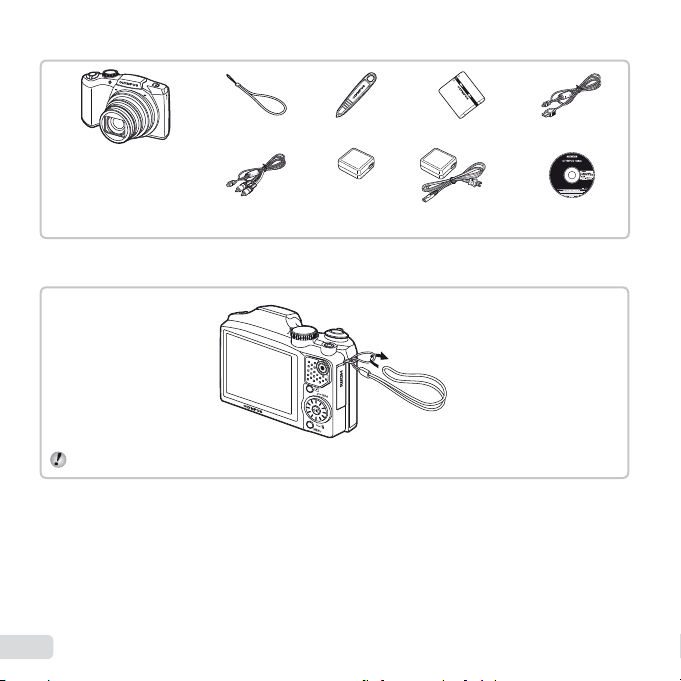
Obsah balení
Připevnění řemínku fotoaparátu
Obsah balení
Digitální fotoaparát
Další nezobrazené
příslušenství: záruční karta
Obsah se může lišit v závislosti
na místě zakoupení.
Připevnění řemínku fotoaparátu
Utáhněte řemínek pevně, aby nevyklouzl.
2
CS
Řemínek Stylus Lithium-Iontová
Kabel AV
(CB-AVC3)
Napájecí adaptér USB
baterie (LI-50B)
nebo
(F-2AC)
Kabel USB
(CB-USB8)
Instalační disk
CD-ROM OLYMPUS
Page 3
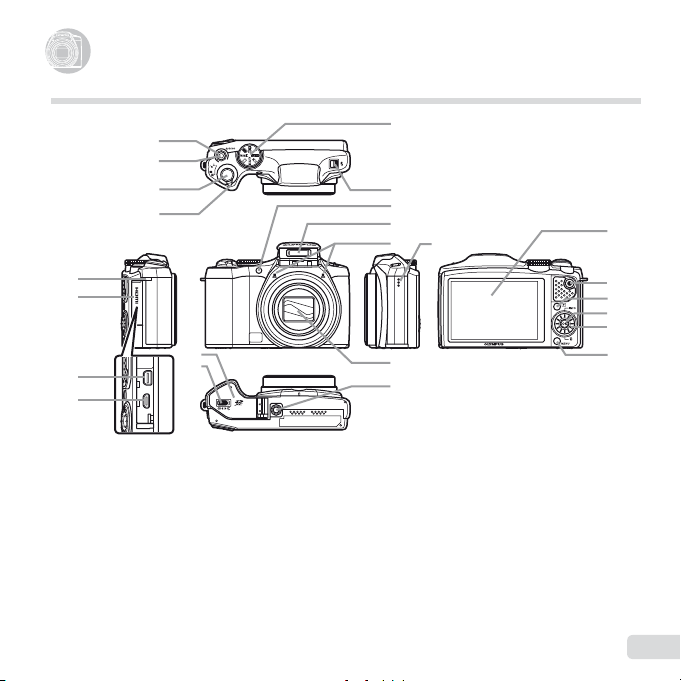
Názvy součástí
Názvy součástí
Jednotka fotoaparátu
1
2
3
4
11
12
13
14
16
15
19
5
6
9
7
8
1 Tlačítko n
2 Indikátor
3 Tlačítko spouště
4 Páčka transfokátoru
5 Poutko pro řemínek
6 Kryt konektoru
7 Multikonektor
8 Konektor HDMI micro
9 Kryt prostoru pro baterie/kartu
10
10
Zámek prostoru baterie/karty
11
Přepínač režimů
12
Přepínač blesku
13
Osvětlení AF
Indikátor samospouště
14
Blesk
15
Mikrofon
16
Reproduktor
17
Objektiv
18
Závit pro stativ
19
Displej
20
21
22
23
CS
24
3
17
18
20
Tlačítko R (pořizování
videosekvencí)
21
Tlačítko q (přepínání mezi
snímáním a přehráváním)
22
Tlačítko A (OK)
23
Kolečkový ovladač
Tlačítko INFO (změna
zobrazení informací)
Tlačítko D (vymazat)
24
Tlačítko m
Page 4
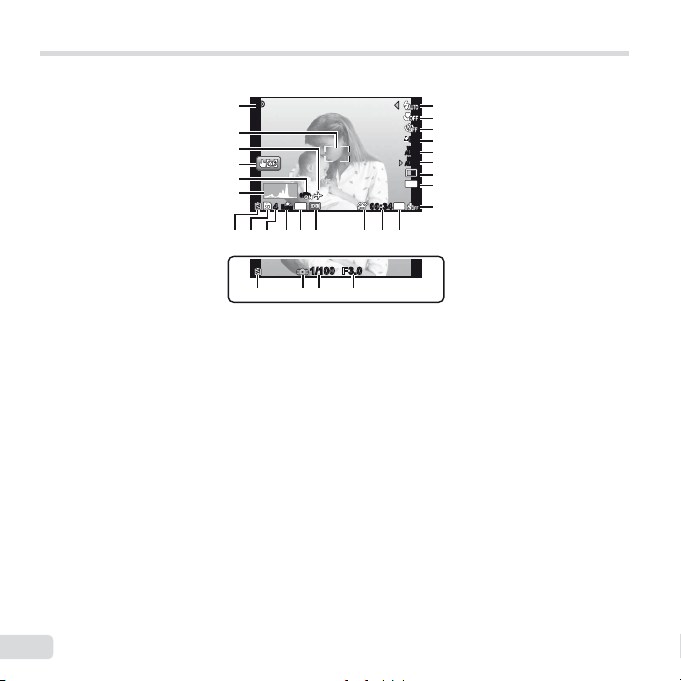
Displej
Obrazovka režimu snímání
Obrazovka režimu snímání
24
PP
23
22
21
20
19
Date
N
ORM
44
00:34
00:34
1
2
3
0.00.0
4
WB
AUTOWBAUTO
5
ISO
ISO
AUTO
AUTO
6
7
16
M
8
1080
9
10111218 1315 141617
1/100 F3.01/100 F3.0
27 2526
18
1 Blesk .........................str. 19
Blesk v pohotovostním
režimu/nabíjení
blesku.....................str. 61
2 Makro/super makro ...str. 31
3 Samospoušť .............. str. 31
4 Expoziční
kompenzace...........str. 32
5 Vyvážení bílé ............str. 32
6 ISO ............................str. 33
7 Série..........................str. 33
8 Velikost snímku (statické
snímky) ............str. 34, 68
9 Nahrávání se zvukem
(videosekvence) .....str. 42
4
CS
10
Velikost snímku
(videosekvence)
.........................str. 38, 69
11
Zbývající čas záznamu
(videosekvence) .....str. 17
12
Ikona nahrávání
videosekvencí ........str. 17
13
Měření .......................str. 39
14
Časové razítko ..........str. 41
15
Komprese (statické
snímky) ............str. 38, 68
16
Počet uložitelných statických
snímků (statické
snímky) ............str. 16, 68
17
Aktuální paměť ..........str. 67
18
Stav baterie .........str. 13, 62
19
Histogram ..................str. 19
20
Stabilizace obrazu
(statické snímky)/digitální
stabilizace obrazu
(videosekvence) .....str. 40
21
Režim dotykové
obrazovky.................str. 9
22
Světový čas...............str. 54
23
Rámeček AF .............str. 17
24
Režim snímání ....str. 16, 23
25
Hodnota clony ...........str. 17
26
Expoziční doba .........str. 17
27
Varování při chvění
fotoaparátu
Page 5

Obrazovka režimu přehrávání
Obrazovka režimu přehrávání
● Standardní zobrazení
1
76 984352
3D3D
10 11 11 16
1010
4/304/30
1
12
’12/02/26’12/02/26 12:3012:30
1415 13 12
12
Statický snímek Videosekvence
● Pokročilé zobrazení
1
76 9843 52
3D3D
’12/02/26 12:30
1010
PP
ISO
ISO
100
16
M
N
100-0004100-0004
10 11
4/304/30
2.02.0F3.0F3.01/10001/1000
AUTOWBAUTOWB100
ORM
1415 13 12 26
00:12/00:3400:12/00:34
191817
21 2220
PP
2.02.0F3.0F3.01/10001/1000
ISO
ISO
WB
100
100
AUTOWBAUTO
16
M
ORM
N
100-0004100-0004
27 25 24 23
12
Režim dotykové
obrazovky.................str. 9
13
Datum a čas ........str. 15, 54
14
Prohlížení
oblíbených..............str. 43
15
Seskupené snímky....str. 36
16
Hlasitost ..............str. 20, 50
17
ISO ............................str. 33
18
Expoziční doba .........str. 17
19
Režim snímání ....str. 16, 23
20
Hodnota clony ...........str. 17
21
Histogram ..................str. 19
22
Expoziční
kompenzace...........str. 32
23
Technologie nastavení
stínování ................str. 38
24
Vyvážení bílé ............str. 32
25
Komprese (statické
snímky) ............str. 38, 68
26
Číslo souboru
27
Velikost snímku
.............str. 34, 38, 68, 69
1 Stav baterie .........str. 13, 62
2 Fotografi e
s videosekvencí .....str. 36
3 3D snímky .................str. 35
4 Použití karty Eye-Fi ...str. 48
5 Ochrana ....................str. 47
6 Přidání zvuku ......str. 42, 44
7 Oblíbené ...................str. 43
8 Nahrávání .................str. 47
9 Tisková objednávka/
počet výtisků ..........str. 58
10
Aktuální paměť ..........str. 67
11
Číslo snímku/celkový počet
snímků (statické
snímky) ..................str. 20
Uplynulý čas/celkový
čas záznamu
(videosekvence) .....str. 21
CS
5
Page 6
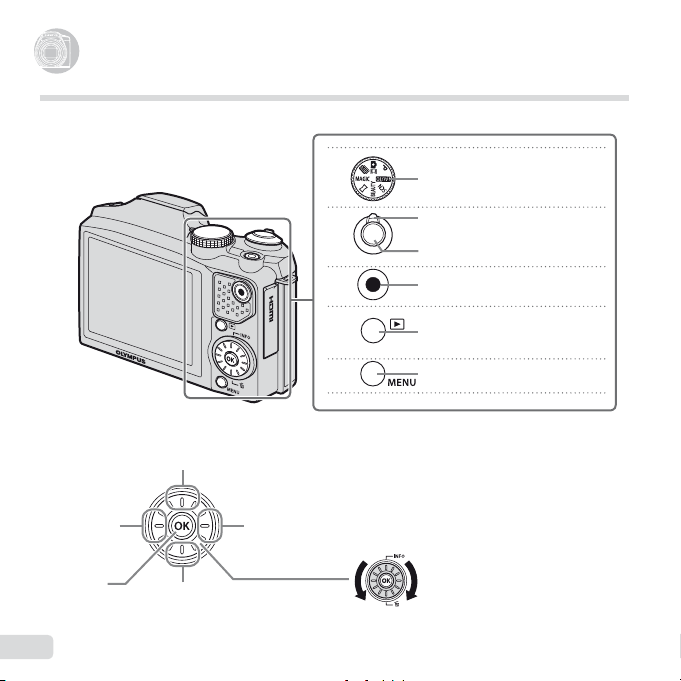
Nastavení fotoaparátu
Použití tlačítek režimů a přímých tlačítek
K často používaným funkcím lze přistupovat pomocí přímých tlačítek.
Kolečkový ovladač
Tlačítko F (nahoru)/tlačítko INFO
(změna zobrazení informací) (str. 19, 22)
Přepínač režimů
Změna režimu snímání (str. 23)
Páčka transfokátoru (str. 18, 22)
Tlačítko spouště (str. 16, 61)
Tlačítko R (pořizování
videosekvencí) (str. 17)
Tlačítko q (přepínání mezi
snímáním a přehráváním)
(str. 17, 20, 49)
m tlačítko (str. 8)
6
Tlačítko H
(doleva)
Tlačítko A
CS
Tlačítko I
(doprava)
Tlačítko G (dolů)/
tlačítko D (vymazat) (str. 21)
Kolečkový ovladač může být také
použit ke změně výběrů.
Page 7
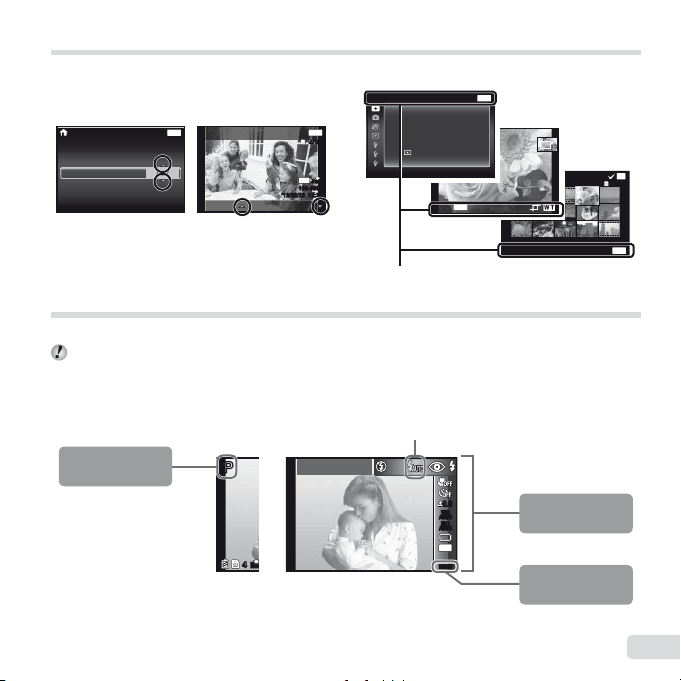
Průvodce obsluhou
Nabídka funkcí
R
Symboly FGHI zobrazené při výběru snímku
a procházení nabídkami znázorňují funkce kolečkového
ovladače (str. 6).
X
Y M D Time
2012 02 26
Průvodci obsluhou označují funkce tlačítka m,
tlačítka A nebo páčky transfokátoru.
MENU
Sel. Image Back
Back
:..
Y/M/D
--
--
Single Print More
16
M
100-0004
100-0004
‘12/02/26 12:30
‘12/02/26 12:30
Camera Menu 1 Back
ResetReset
Compression Normal
MENU
4/30
4/30
ORM
ORM
N
N
Shadow Adjust Auto
Touch Shutter Off
AF Mode Face/iESP
Digital Zoom Off
MENU
ESPESP/
Sel. Image (1)
MENU
Back
Erase/Cancel
Průvodce obsluhou
Použití nabídky
Ke změně nastavení fotoaparátu použijte nabídku.
Některé nabídky mohou být nedostupné v závislosti na jiných souvisejících nastaveních nebo režimu snímání.
Nabídka funkcí
Chcete-li zobrazit nabídku funkcí, stiskněte během snímání tlačítko H. Prostřednictvím nabídky funkcí získáte přístup
k často používaným nastavením snímání.
Režim snímání
Výběr nabídky funkcí
Pomocí tlačítek FG vyberte nabídku a pomocí tlačítek HI vyberte možnost nabídky. Chcete-li nabídku funkcí
nastavit, stiskněte tlačítko A.
PP
44
O
N
Flash Auto
Snímání
Vybraná možnost
AUTOWBAUTO
AUTO
AUTO
16
MENUMENU
0.00.0
WB
ISO
ISO
M
Nabídka funkcí
Nabídka nastavení
CS
4/304/30
MENU
OK
7
Page 8
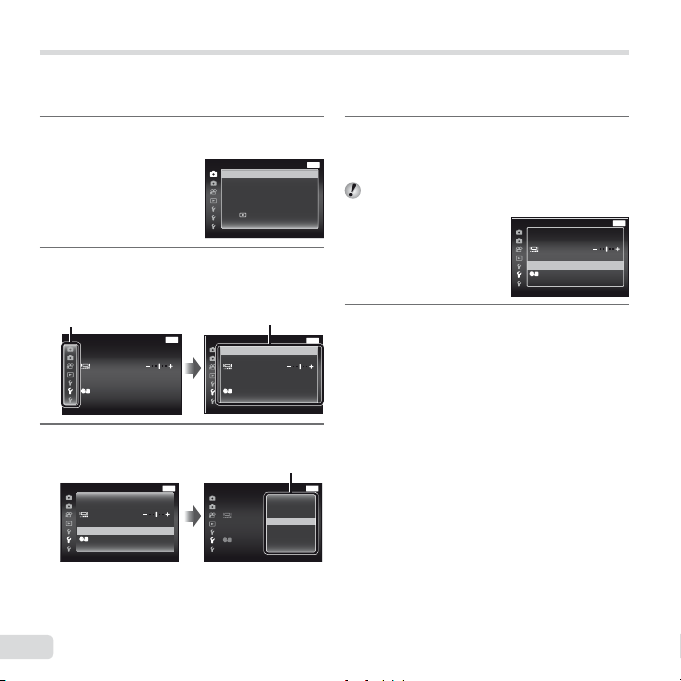
Nabídka nastavení
Nabídku nastavení lze zobrazit stisknutím tlačítka m během snímání nebo přehrávání. Prostřednictvím nabídky
nastavení je možné upravit řadu nastavení fotoaparátu, mimo jiné datum a čas, možnosti zobrazení a možnosti, které
nejsou k dispozici v nabídce funkcí.
1 Stiskněte tlačítko m.
● Zobrazí se nabídka nastavení
2 Záložky se stránkami lze vybrat stisknutím
tlačítka H. Pomocí tlačítek FG vyberte
požadovanou záložku se stránkami a stiskněte
tlačítko I.
Záložka se stránkami
Settings Menu 2 Back
File Name Reset
Pixel Mapping
NTSC/PAL
Power SavePower Save
X
3 Pomocí tlačítek FG vyberte požadovanou
podnabídku 1 a poté stiskněte tlačítko A.
Settings Menu 2
File Name
Pixel Mapping
NTSC/PAL
Power SavePower Save
X
Back
English
English
Reset
NTSC
MENU
NTSC
Off
MENU
Off
Camera Menu 1 Back
ResetReset
Compression Normal
Shadow Adjust Auto
Touch Shutter Off
AF Mode Face/iESP
Digital Zoom Off
Podnabídka 1
Settings Menu 2 Back
File Name
Pixel Mapping
NTSC/PAL
Power SavePower Save
X
Podnabídka 2
Settings Menu 2 Back
File NameFile Name
Pixel Mapping
NTSC/PAL
Power SavePower Save
X
4 Pomocí tlačítek FG vyberte požadovanou
podnabídku 2 a poté stiskněte tlačítko A.
MENU
ESPESP/
● Jakmile je nastavení zadáno, zobrazí se předchozí
obrazovka.
Někdy mohou být k dispozici další operace.
„Nastavení nabídky“ (str. 38 až 55)
5 Pomocí tlačítka m nastavení dokončete.
MENU
Reset
NTSC
Off
English
MENU
Reset
Off
On
Settings Menu 2 Back
File Name
Pixel Mapping
NTSC/PAL
Power SavePower Save
X
English
MENU
Reset
NTSC
On
8
CS
Page 9
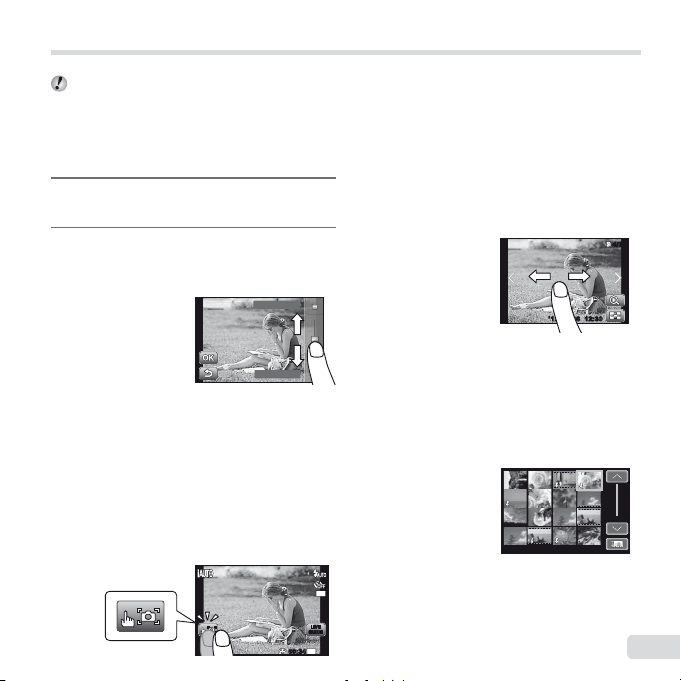
Použití dotykového panelu
Použití průvodce live guide (str. 23)
Použití v režimu snímání
Použití v režimu přehrávání
Dotykový panel je možné ovládat dotyky prstu na obrazovce.
● Prostřednictvím dotykového panelu lze provádět akce, které jsou v tomto návodu označeny symbolem ].
● Použití chrániče obrazovky či rukavic může zhoršit ovladatelnost.
● Pokud je ovládání prstem obtížné, použijte stylus (dodán s fotoaparátem).
Použití průvodce live guide (str. 23)
Průvodce live guide může být nastaven v režimu M.
1 Dotkněte se ikony M.
● Dotkněte se předmětu, kterému chcete nastavit úroveň.
2 Nastavte úroveň přetažením posuvníku ve
svislém směru a poté se dotkněte ikony
● Průvodce live guide bude ukončen dotykem na
ikonu
O.
Použití v režimu snímání
Dotykem můžete vybrat objekt, který má být zaostřen
nebo zachytit snímek.
Ovládání bude změněno pokaždé, když se dotknete
ikony [.
[
: Fotoaparát objekt vybraný dotykem zaostří
●
a automaticky zachytí snímek.
^
: Zaostření bude uzamknuto na objekt vybraný
●
dotykem (zámek AF). Stisknutím tlačítka spouště
pořiďte snímek.
Pokud chcete uzamknutí zaostření (zámek AF)
zrušit, dotkněte se ikony _. Zámek zaostření
bude zrušen po uvolnění tlačítka spouště.
N
ORM
44
N.
Clear & Vivid
Flat & Muted
00:3400:34
Použití v režimu přehrávání
Zobrazený obrázek může být změněn nebo zvětšen.
Posun vpřed a převinutí zpět o jeden snímek:
Pokud chcete přejít na další snímek, přetáhněte
zobrazení obrazovky doleva, nebo přetáhněte
zobrazení obrazovky doprava, chcete-li se vrátit
k předchozímu snímku.
Transfokátor:
Pokud chcete snímek zvětšit, dotkněte se ikony
Zobrazený zvětšený snímek lze přetáhnutím
●
posouvat.
Náhled:
Pokud chcete snímky zobrazit v náhledovém
zobrazení, dotkněte se ikony
Pokud chcete snímek přehrát, dotkněte se ho
●
při zobrazení samostatného snímku.
Přehrávání (seskupené snímky, panoramatické
snímky, videosekvence, fotografi e s videosekvencí,
zvuk zaznamenaný se snímkem):
16M
Dotkněte se ikony \.
LIVE
LIVE
GUIDE
GUIDE
1080
● Rozbalte seskupené snímky dotykem na ikonu K.
`
.
’12/02/26’12/02/26 12:3012:30
4/30
4/30
.
00:0000:00’12/02/26’12/02/26
9
CS
Page 10
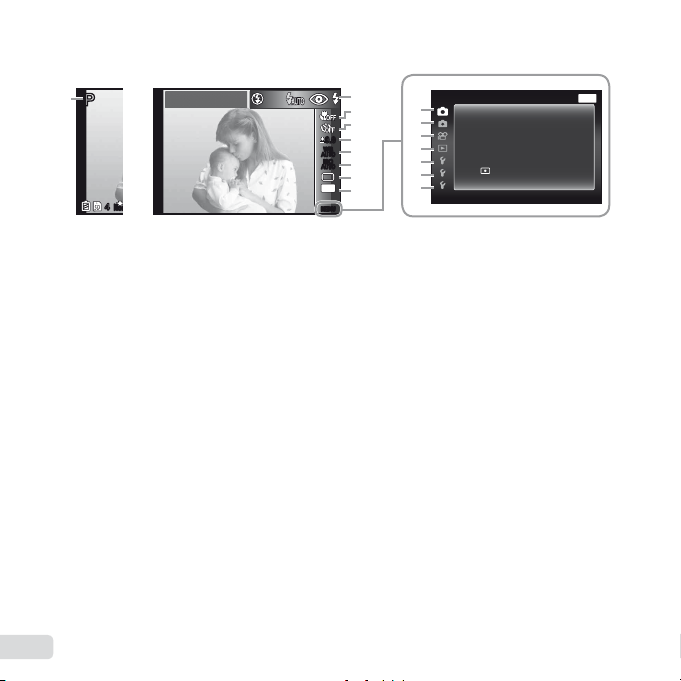
Rejstřík nabídek
R
1
PP
44
O
N
1 Režim snímání
P (Program Auto) ........... str. 16
M (iAUTO) .................str. 23
.
(fotografi e
s videosekvencí) .......... str. 28
-
(Multi Recording) ....str. 29
P (Magic Filter) ........str. 25
p (Panorama)................str. 26
Q (Beauty) ...............str. 25
s (Scene) .................str. 24
2 Blesk ............................... str. 19
3 Makro .............................str. 31
4 Self-timer ........................ str. 31
5 Korekce Expozice ........... str. 32
6 Vyvážení bílé ..................str. 32
7 ISO .................................str. 33
8 Drive ............................... str. 33
9 Image Size .....................str. 34
0 z (Nabídka
fotoaparátu 1) .................str. 38
Reset
Compression
Shadow Adjust
Touch Shutter
AF Mode
10
CS
Flash Auto
2
3
4
0.00.0
5
WB
AUTOWBAUTO
6
ISO
ISO
AUTO
AUTO
7
8
16
M
9
MENUMENU
ESP/n
Digital Zoom
a z (Nabídka
fotoaparátu 2) .................str. 40
Image Stabilizer
AF Illuminat.
Rec View
Pic Orientation
Icon Guide
Date Stamp
Super-Res Zoom
b A (Nabídka
videosekvencí) ...............str. 38
Image Size
IS Movie Mode
R (Záznam videosekvencí
se zvukem)
Wind Noise Reduction
c q (Nabídka
přehrávání) .....................str. 43
Slideshow
Favorites
Photo Surfi ng
Edit
Mazání
Camera Menu 1 Back
0
ResetReset
Compression Normal
a
Shadow Adjust Auto
b
Touch Shutter Off
c
AF Mode Face/iESP
d
e
Digital Zoom Off
f
R (Ochrana)
Upload Order
d x (Nabídka
nastavení 1) ....................str. 48
Memory Format/Format
Backup
Eye-Fi
Print Order
USB Connection
q Power On
Sound Settings
e x (Nabídka
nastavení 2) ....................str. 50
File Name
Pixel Mapping
s (Displej)
TV Out
Power Save
l (Jazyk)
X (Datum/čas)
f
x (Nabídka
nastavení 3) ....................str. 54
World Time
Reset Database
Beauty Settings
Touch Calibration
MENU
ESPESP/
Page 11
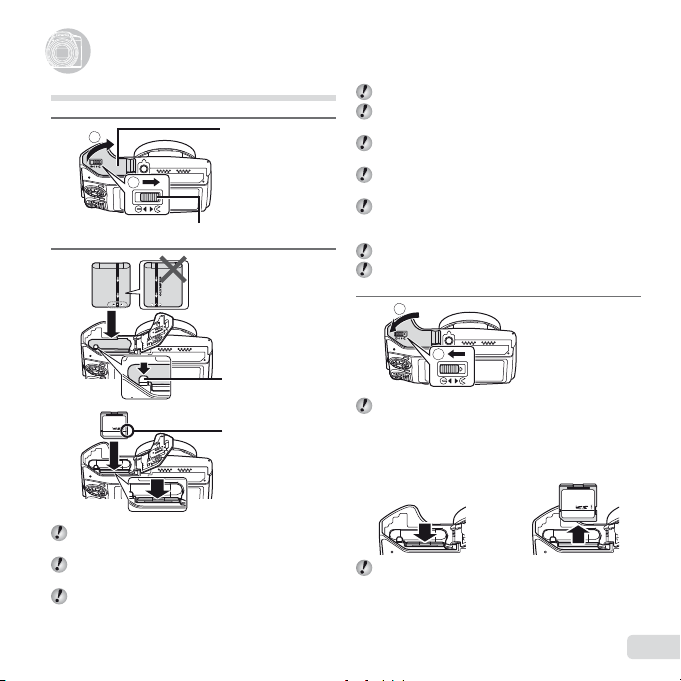
Příprava fotoaparátu
Vyjmutí karty
Příprava fotoaparátu
Vložení baterie a karty
1
2
1
Zámek prostoru baterie/karty
Kryt prostoru pro
baterie/kartu
2
Pojistka baterie
Baterii vkládejte značkou C směrem k pojistce
baterie.
Poškození povrchu baterie (vrypy apod.) mohou být
příčinou přehřátí a výbuchu.
Při vkládání baterie posuňte pojistku baterie ve směru
šipky.
Přepínač ochrany
zápisu
Zasuňte kartu rovně do fotoaparátu, až zacvakne.
Při použití kamery se ujistěte, zda je kryt prostoru
pro baterii/kartu uzavřen.
Chcete-li baterii vyjmout, nejprve ji odjistěte
posunutím pojistky ve směru šipky.
Před otevřením krytu prostoru pro baterii/kartu
fotoaparát vypněte.
V tomto fotoaparátu používejte výhradně karty
SD/SDHC/SDXC nebo karty Eye-Fi. Nevkládejte
paměťové karty jiného typu. „Použití karty“ (str. 67)
Nedotýkejte se oblasti s kontakty na kartě.
Fotoaparát lze používat i bez paměťové karty, jelikož
snímky lze ukládat do jeho vnitřní paměti.
1
3
2
„Počet uložitelných snímků (statických snímků)/
nahrávací čas (videosekvence) při použití vnitřní
paměti a paměťových karet“ (str. 68, 69)
Vyjmutí karty
12
Tlačte na kartu, dokud neuslyšíte cvaknutí a karta se
nevysune. Poté kartu vytáhněte.
CS
11
Page 12
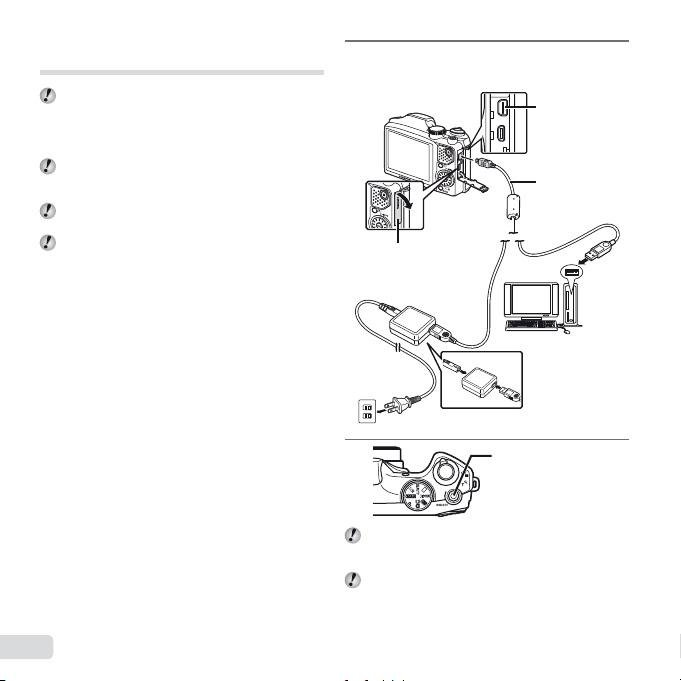
Nabíjení baterie pomocí dodaného
Připojení fotoaparátu
napájecího adaptéru USB
Dodaný napájecí adaptér USB F-2AC (dále
označovaný jako napájecí adaptér USB) se liší
v závislosti na regionu, kde byl fotoaparát zakoupen.
Pokud je součástí balení zásuvný napájecí adaptér
USB, zapojte jej přímo do elektrické zásuvky.
Dodaný napájecí adaptér USB slouží pouze k nabíjení
a přehrávání. Když je napájecí adaptér připojený
k fotoaparátu, nepořizujte snímky.
Po dokončení nabíjení se ujistěte, že je napájecí
adaptér USB vypojen ze zásuvky.
Při připojení fotoaparátu k počítači lze nabít baterii.
Doba nabíjení se liší v závislosti na výkonu počítače.
(V některých případech přibližně 10 hodin.)
1
Připojení fotoaparátu
Kryt konektoru
Elektrická
zásuvka
Multikonektor
Kabel USB
(dodán
s fotoaparátem)
Počítač
(spuštěný)
2
Baterie není při dodání plně nabita. Před použitím
nabíjejte baterii tak dlouho, dokud indikátor nezhasne
(až 3,5 hodiny).
Jestliže indikátor nesvítí, napájecí adaptér USB
patrně není správně připojen k fotoaparátu nebo
je poškozena baterie, fotoaparát nebo napájecí
adaptér USB.
12
CS
Indikátor
Zapnutý: Probíhá nabíjení
Vypnutý: Nabíjení dokončeno
Page 13
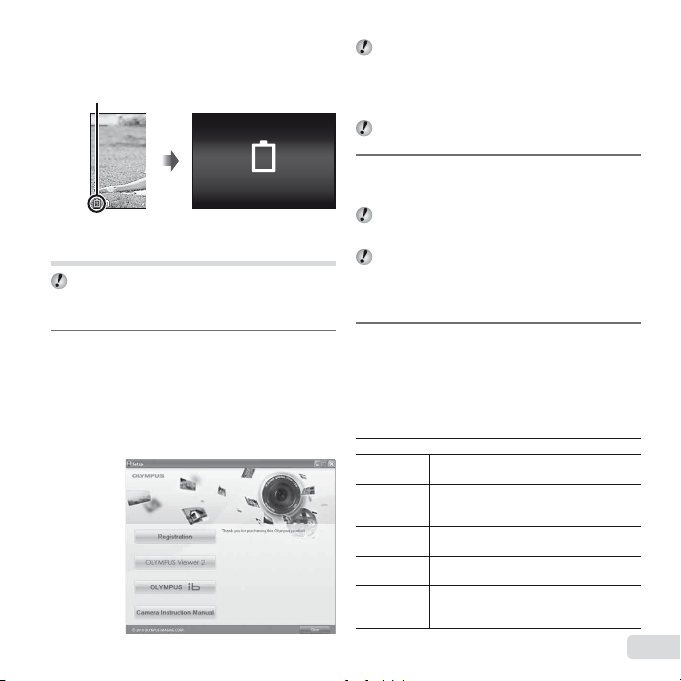
Kdy je vhodné baterii nabít
Windows
Kdy je vhodné baterii nabít
Baterii nabijte, jakmile se zobrazí níže uvedená chybová
zpráva.
Bliká červeně
Battery Empty
Instalace počítačového softwaru
a registrace produktu
Instalace počítačového softwaru [ib] je k dispozici jen
u počítačů se systémem Windows.
Windows
Vložte dodaný disk CD do jednotky CD-ROM.
1
Windows XP
● Zobrazí se dialogové okno „Setup“.
Windows Vista/Windows 7
● Zobrazí se dialogové okno „Autorun“. Kliknutím na
možnost „OLYMPUS Setup“ otevřete dialogové okno
„Setup“.
Pokud se dialogové okno „Setup“ nezobrazí, vyberte
v nabídce Start možnost „Tento počítač“ (Windows XP)
nebo „Počítač“ (Windows Vista/Windows 7). Dvakrát
klikněte na ikonu jednotky CD-ROM (OLYMPUS
Setup) a po otevření okna „OLYMPUS Setup“ dvakrát
klikněte na ikonu „Launcher.exe“.
Pokud se zobrazí dialogové okno „User Account
Control“, klikněte na tlačítko „Yes“ nebo „Continue“.
Zaregistrujte svůj produkt Olympus.
2
Klikněte na tlačítko „Registration“ a postupujte
●
podle pokynů na obrazovce.
Pokud chcete zaregistrovat uživatele, musí být
fotoaparát připojen k počítači. „Připojení fotoaparátu“
(str. 12)
Pokud se na obrazovce fotoaparátu nic nezobrazí ani
po připojení fotoaparátu k počítači, je možné, že je
vybitá baterie. Nechte fotoaparát připojený k počítači,
dokud se baterie nenabije, a poté jej odpojte a znovu
připojte.
Nainstalujte aplikaci OLYMPUS Viewer 2
3
a počítačový software [ib].
● Před zahájením instalace ověřte, zda váš systém
odpovídá požadavkům.
● Klikněte na tlačítko „OLYMPUS Viewer 2“ nebo
„OLYMPUS ib“ a podle pokynů na obrazovce
nainstalujte software.
OLYMPUS Viewer 2
Operační
systém
Procesor
Paměť RAM
Volné místo na
pevném disku
Nastavení
monitoru
Windows XP (SP2 nebo novější)/
Windows Vista/Windows 7
Pentium 4 1,3 GHz nebo lepší
(pro videosekvence je doporučen
procesor Core2Duo 2,13 GHz nebo lepší)
1 GB nebo více
(doporučeno 2 GB nebo více)
1 GB nebo více
1 024 x 768 pixelů nebo více
Minimálně 65 536 barev
(doporučeno 16 770 000 barev)
CS
13
Page 14
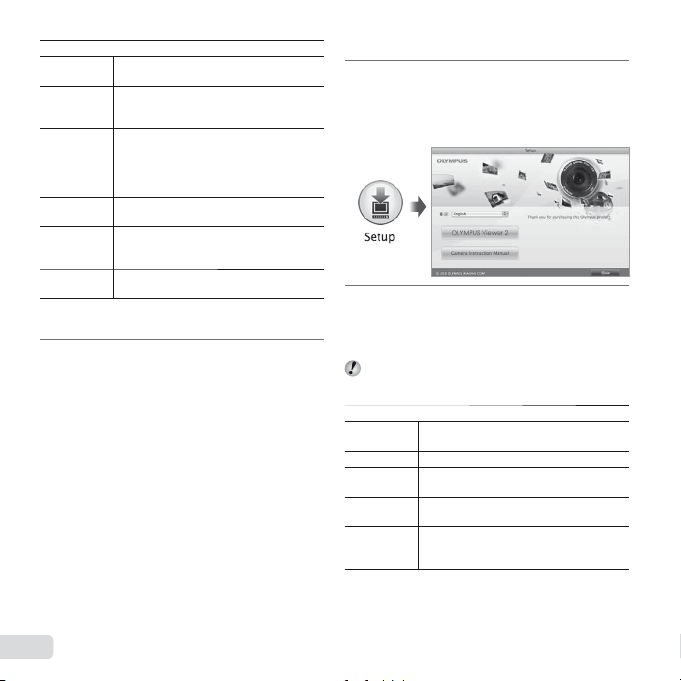
[ib]
Macintosh
Operační
systém
Procesor
Paměť RAM
Volné místo na
pevném disku
Nastavení
monitoru
Grafi cká
karta
* Více informací o používání softwaru naleznete
v nápovědě online.
Nainstaluje návod k použití fotoaparátu.
4
Windows XP (SP2 nebo novější)/
Windows Vista/Windows 7
Pentium 4 1,3 GHz nebo lepší
(pro videosekvence je doporučen
procesor Core2Duo 2,13 GHz nebo lepší)
512 MB nebo více
(doporučeno 1 GB nebo více)
(pro videosekvence je vyžadována
paměť 1 GB nebo více –
doporučeno 2 GB nebo více)
1 GB nebo více
1 024 x 768 pixelů nebo více
Minimálně 65 536 barev
(doporučeno 16 770 000 barev)
Paměť minimálně 64 MB s rozhraním
DirectX 9 nebo novějším
Klikněte na tlačítko „Camera Instruction Manual“
●
a postupujte podle pokynů na obrazovce.
Macintosh
Vložte dodaný disk CD do jednotky CD-ROM.
1
Dvakrát klikněte na ikonu CD (OLYMPUS Setup)
●
na ploše.
● Dvakrát klikněte na ikonu „Setup“. Zobrazí se
dialogové okno „Setup“.
Nainstalujte aplikaci OLYMPUS Viewer 2.
2
● Před zahájením instalace ověřte, zda váš systém
odpovídá požadavkům.
● Klikněte na tlačítko „OLYMPUS Viewer 2“ a podle
pokynů na obrazovce nainstalujte software.
Registraci uživatele můžete provést prostřednictvím
tlačítka „Registration“ v části „Help“ (Nápověda)
aplikace OLYMPUS Viewer2.
OLYMPUS Viewer 2
Operační
systém
Procesor Intel Core Solo/Duo 1,5 GHz nebo lepší
Paměť RAM
Volné místo na
pevném disku
Nastavení
monitoru
* V nabídce jazyků lze zvolit jiné jazyky. Další informace
o používání softwaru naleznete v nápovědě online.
Mac OS X v10.4.11 až v10.6
1 GB nebo více
(doporučeno 2 GB nebo více)
1 GB nebo více
1 024 x 768 pixelů nebo více
Minimálně 32 000 barev
(doporučeno 16 770 000 barev)
14
CS
Page 15
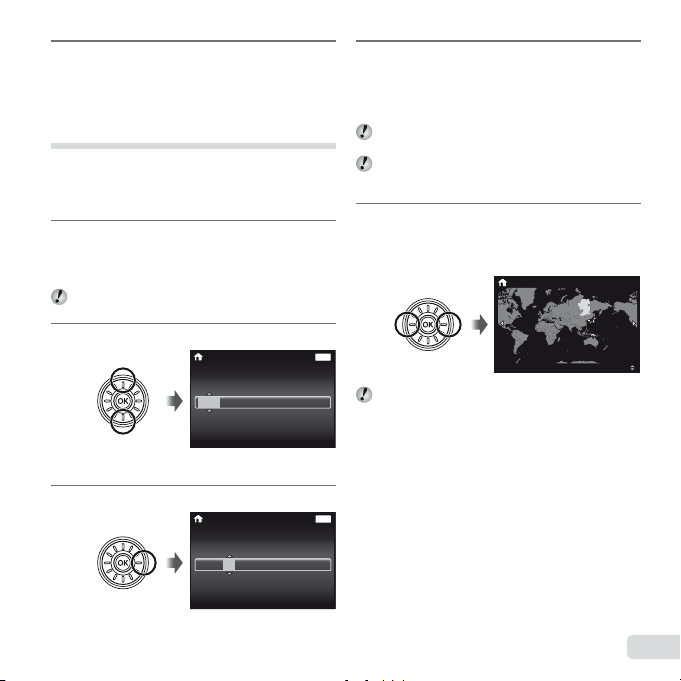
Zkopírujte si návod k použití fotoaparátu.
3
●
Klikněte na tlačítko „Camera Instruction Manual“.
Otevře se složka, která obsahuje návody
k fotoaparátu. Návod ve vašem jazyce si zkopírujte
do počítače.
Jazyk, datum, čas a časová zóna
Vybrat lze rovněž jazyk zobrazovaných nabídek a zpráv.
Datum a čas, který zde zadáte, bude navíc zobrazen
různými způsoby, například při použití datových razítek
a v názvech snímků, které byly fotoaparátem pořízeny.
Poté, co fotoaparát zapnete pomocí
1
tlačítka n, vyberte jazyk použitím
tlačítek FGHI a výběr potvrďte stisknutím
tlačítka A.
Vybraný jazyk lze změnit prostřednictvím nabídek.
[l] (str. 53)
Pomocí tlačítek FG zvolte rok [Y].
2
Stiskem tlačítka I uložte nastavení roku [Y].
3
X
YMDTime
2012
-- --
--
Obrazovka nastavení
data a času
X
Y M D Time
2012
-- --
--
Back
:..
Y/M/D
--
Back
:..
Y/M/D
--
Stejným způsobem jako v krocích 2
4
a 3 pomocí tlačítek FGHI nastavte
hodnoty [M] (měsíc), [D] (den), [Time] (hodiny
a minuty) a [Y/M/D] (formát data) a stiskněte
tlačítko A.
Chcete-li přesně nastavit čas, stiskněte tlačítko A,
až zazní časové znamení u hodnoty 00 sekund.
Chcete-li datum nebo čas změnit, využijte k tomu
nabídku s příslušným nastavením. [X] (Datum
a čas) (str. 54)
Pomocí tlačítek HI vyberte časové pásmo
5
[x] a poté stiskněte tlačítko A.
● Pomocí tlačítek FG vypněte nebo zapněte letní
čas ([Summer]).
’12.02.26 12:30
MENU
Nabídky lze používat ke změně vybraného časového
pásma. [World Time] (str. 54)
MENU
Seoul
Tokyo
Summer
CS
15
Page 16
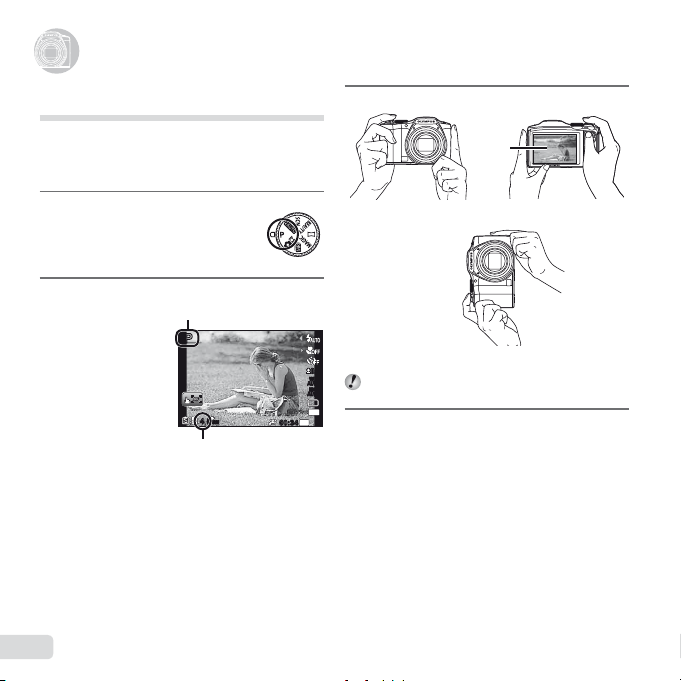
Snímání, přehrávání a mazání
Snímání, přehrávání a mazání
]
Snímání s optimální hodnotou clony
P
a expoziční dobou (režim
V tomto režimu je použito automatické snímání, přičemž
podle potřeby je možné měnit širokou škálu dalších
funkcí v nabídce snímání – např. expoziční kompenzaci,
vyvážení bílé apod.
Nastavte přepínač režimů na P.
1
Zapněte fotoaparát stisknutím tlačítka n.
2
Indikátor režimu
)
P
Uchopte fotoaparát a připravte si záběr.
3
PP
0.00.0
WB
AUTOWBAUTO
Při držení fotoaparátu dávejte pozor, abyste prsty ani
ISO
ISO
AUTO
AUTO
16
00:3400:34
M
1080
Namáčknutím spouště zaostřete na vybraný
4
Počet uložitelných statických snímků
(str. 68)
44
ORM
N
Displej
Vodorovné uchopení
Svislé uchopení
jinými objekty neclonili blesk nebo mikrofon.
objekt.
Po zaostření na objekt je provedena aretace
●
expozice (zobrazí se expoziční doba a hodnota
clony) a rámeček AF změní barvu na zelenou.
● Pokud rámeček AF bliká červeně, fotoaparát
nemohl zaostřit. Zkuste se provést zaostření
znovu.
16
CS
Page 17
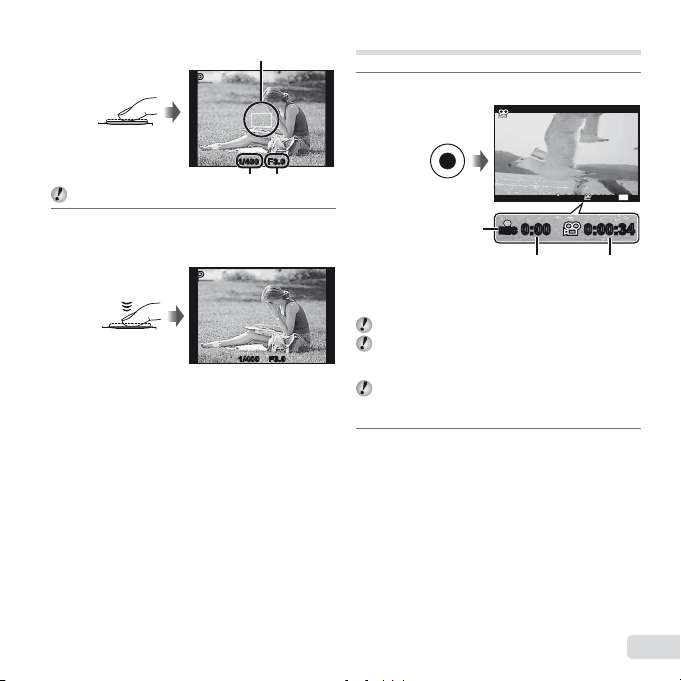
Rámeček AF
Prohlížení snímků během snímání
Vypnutí fotoaparátu
PP
Namáčkněte
spoušť
„Ostření“ (str. 63)
Chcete-li pořídit snímek, jemně stiskněte
5
tlačítko spouště až na doraz, přičemž dbejte
na to, abyste s fotoaparátem netřásli.
1/400 F3.01/400 F3.0
Expoziční doba Hodnota clony
PP
Stiskněte
plně
Prohlížení snímků během snímání
Stisknutím tlačítka q spustíte přehrávání snímků.
Chcete-li se vrátit k snímání, stiskněte tlačítko q nebo
namáčkněte tlačítko spouště.
Vypnutí fotoaparátu
Stiskněte tlačítko n znovu.
1/400 F3.01/400 F3.0
Obrazovka kontroly snímku
Nahrávání videosekvencí
Nahrávat začněte stisknutím tlačítka R.
1
RECREC
0:000:00
Během snímání bude
zobrazeno červeně
Spolu s videosekvencemi je zaznamenáván zvuk.
Efekty snímání jsou používány i při pořizování
videosekvencí. Některé režimy snímání nemusí být
u videosekvencí dostupné.
Při nahrávání videosekvencí můžete pořizovat
statické snímky. „Pořizování statických snímků
během nahrávání videosekvence“ (str. 30)
Nahrávání ukončíte opětovným stisknutím
2
tlačítka R.
RECREC
0:000:00 0:00:340:00:34
Čas nahrávání
Délka
nepřetržitého
nahrávání
(str. 69)
0:00:340:00:34
720
CS
17
Page 18
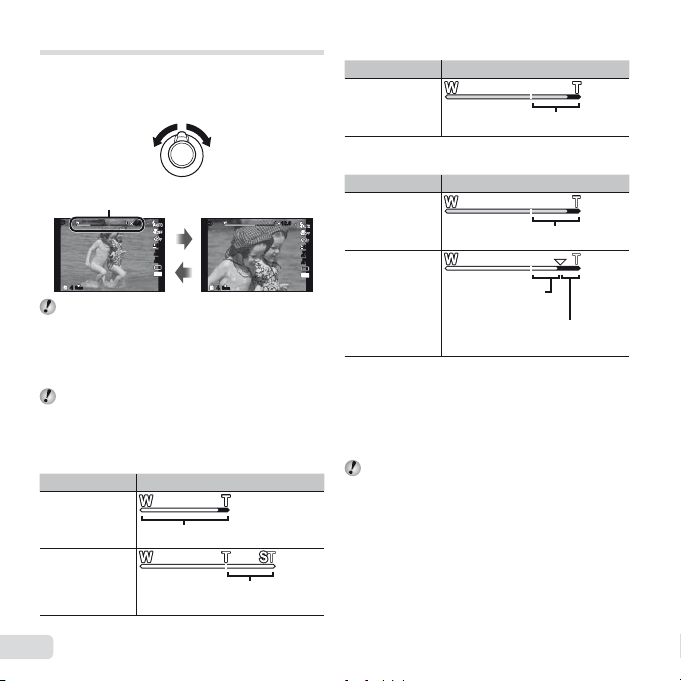
Použití transfokátoru
Pořizování větších snímků
[Digital Zoom]/[Super-Res Zoom]
Pomocí páčky transfokátoru lze upravit vzdálenost
snímání.
Strana W Strana T
Lišta transfokátoru
PP
44
Optický transfokátor: 24x
Super-Res Zoom: 2x
Digitální transfokátor: 4x
Pořizování větších snímků
[Digital Zoom]/[Super-Res Zoom]
Typ a úroveň transfokátoru lze zjistit podle vzhledu
lišty transfokátoru. Zobrazení se liší podle hodnot
zvolených pro možnosti [Digital Zoom] (str. 40),
[Super-Res Zoom] (str. 42) a [Image Size] (str. 34).
Optický transfokátor:
Velikost snímku Lišta transfokátoru
4.64.6
ORM
N
PP
0.00.0
WB
AUTOWBAUTO
ISO
ISO
AUTO
AUTO
16
M
ORM
N
44
Možnost [Super-Res Zoom] nastavena na hodnotu [On]:
Velikost snímku Lišta transfokátoru
16M/16:9 L
Oblast transfokátoru s vysokým rozlišením
Možnost [Digital Zoom] nastavena na hodnotu [On]:
Velikost snímku Lišta transfokátoru
10.010.0
16M
0.00.0
WB
AUTOWBAUTO
ISO
ISO
AUTO
AUTO
16
M
Jiné
*1
Pokud je možnost [Image Size] nastavena na hodnotu
nižší než maximální rozlišení, fotoaparát po dosažení
maximálního přiblížení optického transfokátoru
automaticky změní velikost snímku a ořízne jej na
hodnotu vybranou pro možnost [Image Size] a pokud
je možnost [Digital Zoom] nastavena na hodnotu [On],
využije rozsah digitálního transfokátoru.
Pokud je lišta transfokátoru zobrazena červeně,
mohou se pořízené snímky jevit jako zrnité.
Oblast digitálního transfokátoru
Velikost zvětšení
se liší v závislosti na
nastavení velikosti
*1
snímku.
Oblast digitálního
transfokátoru
16M
Jiné
18
CS
Rozsah optického transfokátoru
Velikost zvětšení se liší v závislosti
na nastavení velikosti snímku.
*1
Page 19
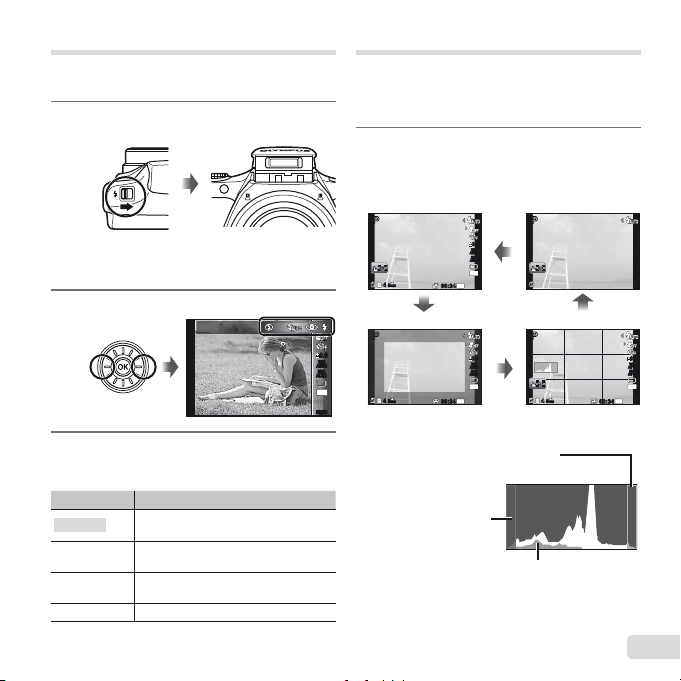
Čtení histogramu
Použití blesku
Vypnutí blesku
Funkce blesku lze nastavit tak, aby co nejlépe vyhovovaly
podmínkám snímání.
Zdvihněte blesk posunutím přepínače blesku.
1
Vypnutí blesku
Zatlačte blesk dolů zpět do těla fotoaparátu.
2
3
Flash Auto
Redeye
Fill In
Flash Off Blesk je vypnutý.
Vyberte z nabídky funkcí možnost blesku.
Flash Auto
Pomocí tlačítek HI vyberte možnost
nastavení a stisknutím tlačítka A proveďte
nastavení.
Volba Popis
Blesk pracuje automaticky při nízkém
osvětlení nebo při protisvětle.
Blesk vyšle sérii předblesků, které
zamezí vzniku efektu červených očí.
Blesk pracuje nezávisle na okolním
osvětlení.
0.00.0
WB
AUTOWBAUTO
ISO
ISO
AUTO
AUTO
16
MENUMENU
Změna zobrazení informací snímání
Zobrazení informací může být změněno tak, aby co
nejlépe vyhovovalo situaci – např. potřebujete-li vidět celý
displej nebo chcete-li vytvořit přesnou kompozici pomocí
mřížky.
Stiskněte tlačítko F (INFO).
1
Při každém stisknutí tlačítka se zobrazované
●
informace snímání změní podle následujícího
pořadí. „Zobrazení režimu snímání“ (str. 4)
Normální
PP
ORM
N
44
720
00:3400:34
Informace o videosekvenci
PP
M
N
ORM
44
Čtení histogramu
Pokud vrchol zaplňuje většinu rámečku,
většina snímku se bude jevit bílá.
Pokud vrchol zaplňuje
většinu rámečku, většina
snímku se bude jevit
černá.
720
00:3400:34
Zelená část zobrazuje distribuci světla ve středu displeje.
0.00.0
WB
AUTOWBAUTO
ISO
ISO
AUTO
AUTO
16
M
0.00.0
WB
AUTOWBAUTO
ISO
ISO
AUTO
AUTO
16
M
Žádné informace
PP
Podrobné
PP
N
ORM
44
0.00.0
WB
AUTOWBAUTO
ISO
ISO
AUTO
AUTO
16
M
720
00:3400:34
CS
19
Page 20
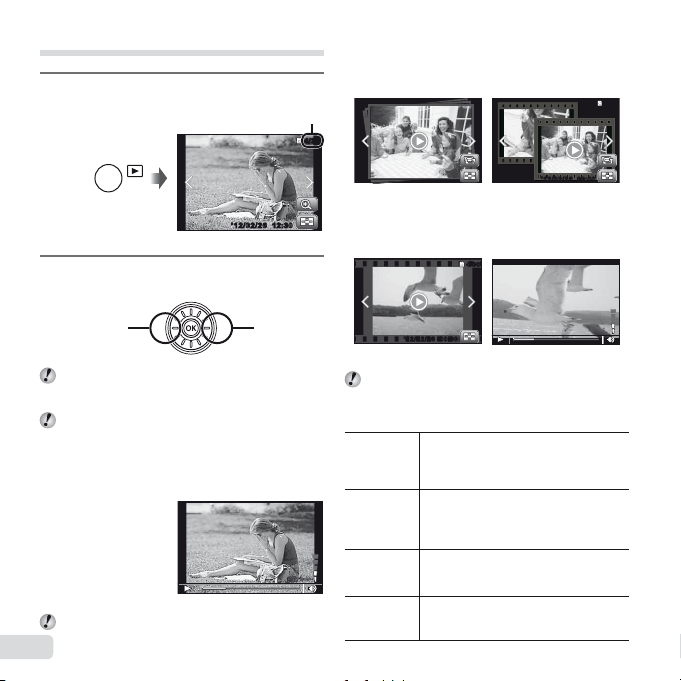
]
Přehrávání zvukových nahrávek
Přehrávání seskupených snímků
Přehrávání videosekvencí
Prohlížení snímků
Stiskněte tlačítko q.
1
celkový počet snímků
’12/02/26 12:3012:30
’12/02/26
Přehrávání snímků
Otočením kolečkového ovladače vyberte snímek.
2
● Můžete také použít tlačítka HI.
Zobrazí
předchozí
snímek
Pokud chcete rychle převíjet vpřed či vzad, pokračujte
v otáčení kolečkovým ovladačem. Můžete také podržet
tlačítka HI.
Velikost zobrazení snímků lze měnit. „Náhledové
a detailní zobrazení“ (str. 22)
Přehrávání zvukových nahrávek
Chcete-li společně se snímkem přehrát zvukovou
nahrávku, vyberte snímek a stiskněte tlačítko A.
Během přehrávání zvuku
K nastavení hlasitosti použijte tlačítka FG.
20
CS
Zobrazí
další
snímek
Počet snímků/
4/30
4/30
Přehrávání seskupených snímků
Více snímků je zobrazeno jako skupina v závislosti na
podmínkách snímání. „Přehrávání seskupených snímků“
(str. 36)
T
Seskupené snímky
Přehrávání videosekvencí
Vyberte videosekvenci a stiskněte tlačítko A.
’12/02/26’12/02/26 00:0000:00
Otevřete náhledové zobrazení videosekvencí
otočením páčky transfokátoru na stranu T. Pomocí
tlačítek FGHI vyberte snímek, který chcete začít
přehrávat.
Pozastavení
a opětovné
spuštění
přehrávání
Rychlý
posuv vpřed
Rychlý
posuv vzad
Nastavení
hlasitosti
4/30
4/30
Chcete-li přehrávání pozastavit, stiskněte
tlačítko A. Chcete-li přehrávání opět spustit
během pozastavení, rychlého posuvu vpřed
nebo přehrávání vzad, stiskněte tlačítko A.
Stisknutím tlačítka I provedete rychlý
posuv vpřed. Chcete-li zvýšit rychlost
rychlého posuvu vpřed, tlačítko I opět
stiskněte.
Chcete-li provést převinutí vzad, stiskněte
tlačítko H. Při každém stisknutí tlačítka H
se rychlost převinutí záznamu zvyšuje.
Chcete-li upravit hlasitost, otočte
kolečkovým ovladačem nebo použijte
tlačítka FG.
’12/02/26’12/02/26 00:0000:00
Během přehráváníVideosekvence
4/30
4/30
Page 21
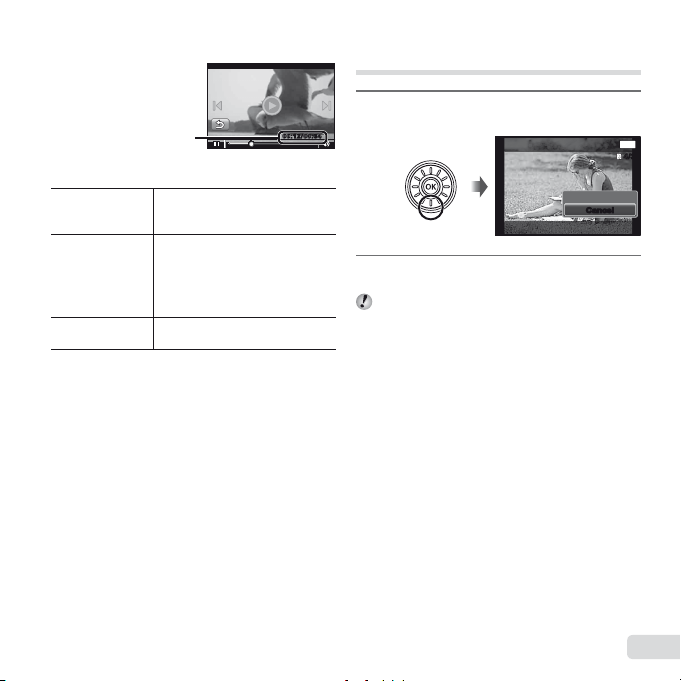
Operace při pozastaveném přehrávání
Zastavení přehrávání videosekvence
Operace při pozastaveném přehrávání
Uplynulý čas/
Celkový čas záznamu
Přeskočení
Posun vpřed
a převinutí zpět
o jeden snímek
Pokračování
v přehrávání
*1
Pomocí tlačítek I a H lze přehrávání posunovat
vpřed nebo vzad po jednotlivých snímcích. Podržením
tlačítka I nebo H aktivujete trvalý posun vpřed nebo
převinutí.
Zastavení přehrávání videosekvence
Stiskněte tlačítko m.
Pomocí tlačítek FG je možné
přeskočit na předchozí/další
zobrazení náhledu.
Chcete-li postupovat po jednotlivých
snímcích vpřed nebo zpět, otočte
kolečkovým ovladačem. Pokud
chcete nadále posouvat vpřed
*1
nebo zpět, pokračujte v otáčení
kolečkovým ovladačem.
Chcete-li v přehrávání pokračovat,
stiskněte tlačítko A.
00:12/00:3400:12/00:34
Během pozastavení
přehrávání
Mazání snímků během přehrávání
(mazání jednotlivých snímků)
Zobrazte snímek, který chcete smazat,
1
a stiskněte tlačítko G (D).
Erase
CancelCancel
Back
Erase
Pomocí tlačítek FG vyberte možnost
2
[Erase] a stiskněte tlačítko A.
Lze smazat více snímků nebo všechny snímky
najednou (str. 47).
MENU
4/304/30
CS
21
Page 22
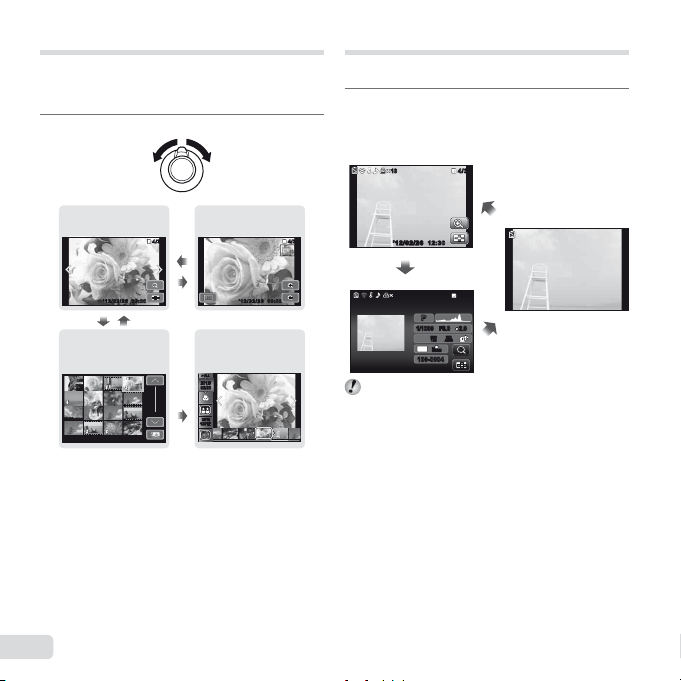
Náhledové a detailní zobrazení
Výběr snímku v náhledovém zobrazení
Posun snímku v detailním zobrazení
Vypnutí funkce [Photo Surfi ng]
Náhledové zobrazení umožňuje rychle vybrat požadovaný
snímek. Detailní zobrazení (až 10násobné zvětšení)
umožňuje kontrolovat detaily snímků.
Otočte páčkou transfokátoru.
1
Změna zobrazení informací snímku
Nastavení informací o snímání na displeji je možné změnit.
Stiskněte tlačítko F (INFO).
1
●
Při každém stisknutí tlačítka se zobrazované
informace snímku změní podle následujícího pořadí.
Normální
1010
4/30
4/30
Zobrazení jednoho
snímku
00:0000:00
’12/02/26’12/02/26 ’12/02/26
4/30
4/30
Detailní zobrazení
W
T
’12/02/26
00:00
00:00
WT
Náhledové zobrazení
00:0000:00’12/02/26’12/02/26
Výběr snímku v náhledovém zobrazení
Pomocí tlačítek FGHI vyberte snímek a stisknutím
tlačítka A jej zobrazte v zobrazení jednoho snímku.
Posun snímku v detailním zobrazení
Pomocí tlačítek FGHI posunujte oblast zobrazení.
Vypnutí funkce [Photo Surfi ng]
Pomocí kláves FG vyberte položku [ALL] a stiskněte
tlačítko A.
22
CS
W
Photo Surfi ng
ALLALL
2012/
2012/
02/26
02/26
35ºN
35ºN
139ºE
139ºE
(str. 43)
Žádné informace
4/304/30
Podrobné
’12/02/26’12/02/26 12:3012:30
1010
PP
16
M
100-0004100-0004
’12/02/2612:30
4/304/30
2.02.0F3.0F3.01/10001/1000
ISO
ISO
AUTOWBAUTOWB100
100
ORM
N
„Čtení histogramu“ (str. 19)
Page 23

Změna režimu snímání
Použití průvodce live guide
Použití režimů snímání
Použití režimů snímání
Změna režimu snímání
Režim snímání (P, M, s, Q, ~, P,
-, .
) lze změnit otáčením přepínače režimů.
„Přepínač režimů“ (str. 6)
Výchozí nastavení funkce je zvýrazněno pomocí .
]
Snímání s automatickým
nastavením (režim
Fotoaparát automaticky zvolí optimální režim snímání pro
danou scénu. Podmínky snímání určí fotoaparát. Až na
některé funkce nelze nastavení měnit.
Nastavte režim snímání na M.
1
V některých případech nemusí fotoaparát zvolit
požadovaný režim snímání.
Pokud fotoaparát nemůže určit optimální režim,
bude vybrán režim P.
M
)
Ikona se mění v závislosti na scéně, která
byla automaticky vybrána fotoaparátem.
LIVE
LIVE
GUIDE
GUIDE
N
ORM
44
00:3400:34
1080
Použití průvodce live guide
Průvodce live guide je možné použít ke změně nastavení
v režimu
M.
• Změna saturace barev
• Změna barvy snímku
• Změna ostrosti
1 Zobrazte průvodce live guide stisknutím tlačítka A.
2 Pomocí tlačítek FG označte položku a stiskněte
tlačítko A.
16
M
3 Pomocí tlačítek FG vyberte úroveň a prohlédněte si
efekt nebo jeho popis.
● Nastavení potvrďte namáčknutím tlačítka spouště.
4 Stisknutím tlačítka spouště pořiďte snímek.
● Pokud chcete skrýt průvodce live guide, stiskněte
Při některých úrovních nastavení průvodce live guide
mohou být snímky zrnité.
Položky v průvodci
Change Color Saturation
tlačítko m.
Položka v průvodci
Posuvník
Clear & Vivid
Flat & Muted
CS
23
Page 24
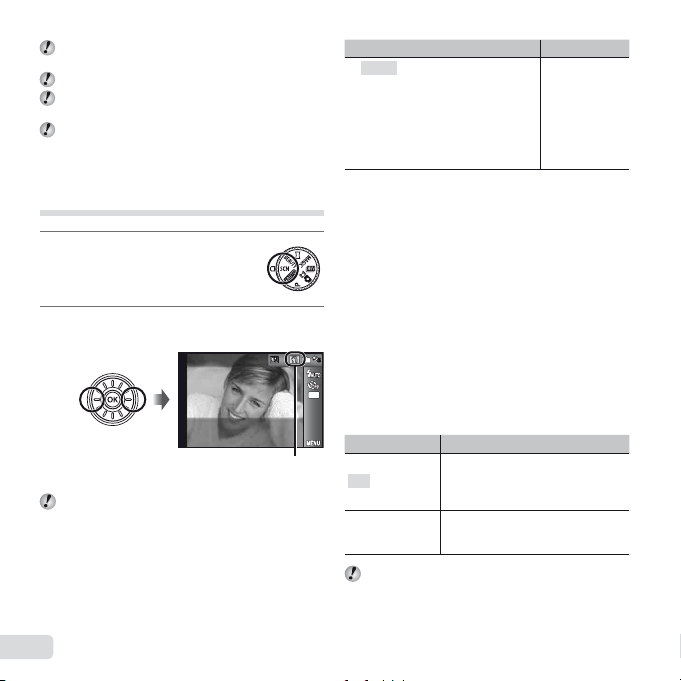
Pořízení snímku hlavy zvířete – režim
([([UU Pet Mode – Cat]/[
Pet Mode – Dog])
Pořizování 3D snímků (režim
Změny v nastavení průvodce live guide nemusí být
na obrazovce patrné.
Při použití průvodce live guide nelze použít blesk.
Změny v nastavení průvodce live guide zruší
předchozí změny.
Pokud zvolíte nastavení průvodce live guide, která
překračují limity expozimetru, mohou být snímky
přeexponované nebo podexponované.
]
Použití nejvhodnějšího režimu pro
snímanou scénu (režim
Nastavte režim snímání na s.
1
Pomocí tlačítek HI vyberte režim
2
a stiskněte tlačítko A.
V režimu s je optimální nastavení snímání pro
konkrétní typ snímaných scén předprogramováno.
Z tohoto důvodu nelze v některých režimech určitá
nastavení změnit.
s
)
Portrait
For taking a portrait-style shot.
Ikona informující o nastaveném
scénickém režimu
Podnabídka Použití
B Portrait/F Landscape/
'
Hand-Held Starlight/
G Night Scene
C Sport/N Indoor/R Self Portrait/
S
Sunset
d Documents/q Beach & Snow/
U Pet Mode – Cat/t Pet Mode – Dog/
W 3D Photo/
*1
Je-li objekt ve tmě, automaticky se aktivuje redukce
šumu. Tím se čas snímání přibližně zdvojnásobí
a během této doby nelze pořizovat žádné další snímky.
*2
Doporučuje se pro statické objekty.
Pořízení snímku hlavy zvířete – režim
Pomocí tlačítek HI vyberte režim [U] nebo [t] a poté
jej stisknutím tlačítka A nastavte.
16
M
Pořizování 3D snímků (režim WW))
1 Pomocí tlačítek HI vyberte možnosti [Auto] nebo
[Manual] a stiskněte tlačítko A.
Podnabídka 1 Popis
Auto
Manual
Snímky pořízené v režimu 3D nelze na obrazovce
*1
/M Night+Portrait/
*1
/X Fireworks*1/V Cuisine/
Z
Backlight HDR
Pet Mode – Cat]/[tt
● Po rozeznání hlavy objektu bude automaticky
zvolena možnost [Auto Release] a snímek se
automaticky pořídí.
● Více informací o zrušení funkce [Auto Release]
naleznete v části „Používání samospouště“ (str. 31).
Nastavte rámeček snímku tak,
aby byl cíl v zákrytu s ukazatelem.
Tlačítko spouště bude uvolněno
automaticky.
Po pořízení prvního snímku zaměřte
fotoaparát podle snímku na displeji
a pořiďte druhý snímek ručně.
fotoaparátu prohlížet v 3D zobrazení.
*2
Pet Mode – Dog])
Fotoaparát
pořídí snímek
v režimu, který
nejvíce odpovídá
snímané scéně.
24
CS
Page 25
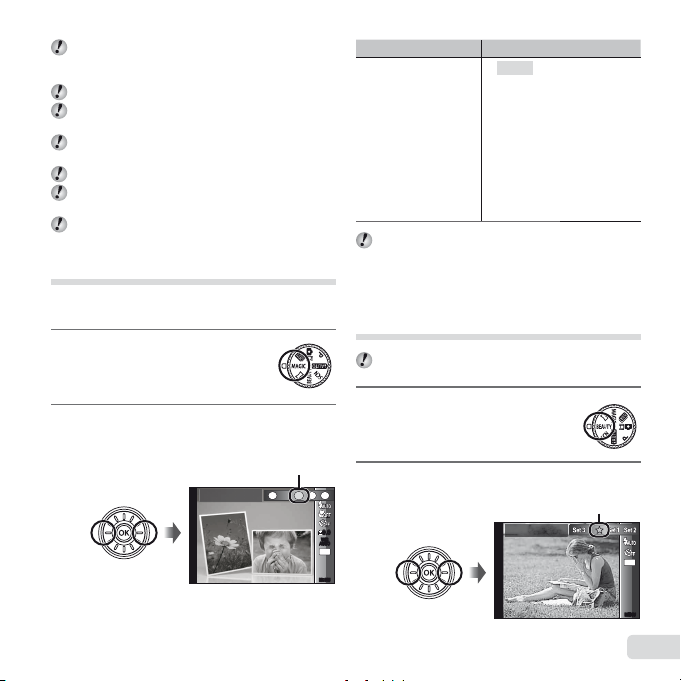
U některých objektů a scén (pokud je vzdálenost
mezi fotoaparátem a objektem příliš malá) se nemusí
podařit dosáhnout 3D efektu.
Úhel zobrazení 3D se liší v závislosti na objektu atd.
Stisknutím tlačítka m můžete ukončit režim 3D
snímání, aniž byste snímek uložili.
Volba [Image Size] (str. 34) je pevně nastavena na
hodnotu [0].
Transfokátor je pevně nastaven.
Zaostření, expozice a vyvážení bílé se pevně nastaví
po pořízení prvního snímku.
Blesk je pevně nastaven na režim [$Flash Off].
]
Snímání se zvláštními efekty
P
(Režim
Chcete-li k fotografi i přidat určitý výraz, zvolte požadovaný
zvláštní efekt.
Nastavte režim snímání na P.
1
Pomocí tlačítek HI vyberte režim
2
a stiskněte tlačítko A.
)
Ikona informující
o nastaveném režimu
Pop Art
P
2 3
12
1
0.00.0
WB
AUTOWBAUTO
16
MENUMENU
Režim snímání Volba
1 Pop Art
2 Pin Hole
3 Fish Eye
4 Drawing
5 Soft Focus
)
6 Punk
X Sparkle
Y Watercolor
9 Refl ection
0 Miniature
a Fragmented
b Dramatic
Recommended
MAGIC FILTER
V režimu P je optimální nastavení snímání pro
konkrétní typ snímaných scén naprogramováno
předem. Z tohoto důvodu není v některých
režimech určitá nastavení možno měnit.
]
Snímání s efekty Beauty Fix
Q
(režim
V závislosti na snímku nemusí být upravování
efektivní.
Nastavte režim snímání na Q.
1
Pomocí tlačítek HI vyberte nastavení úprav
2
a stisknutím tlačítka A nastavení potvrďte.
M
Vybraná možnost
MENUMENU
5
M
CS
25
Page 26

● Volba [Set 1], [Set 2] nebo [Set 3] upraví snímek na
Beauty Fix
základě nastavení režimu Beauty Settings.
[Beauty Settings] (str. 55)
Namiřte fotoaparát na vybraný objekt.
3
Zkontrolujte rámeček okolo obličeje
rozpoznaného fotoaparátem a stisknutím
tlačítka spouště pořiďte snímek.
Uloží se upravený i neupravený snímek.
Pokud snímek upravit nelze, uloží se pouze
neupravený snímek.
Volba [Image Size] upraveného snímku je pevně
nastavena na hodnotu [n].
Upraven bude pouze fotoaparátem rozpoznaný obličej.
Na obrazovce kontroly snímku vyberte volbu
4
[OK] nebo [Beauty Fix] a stisknutím tlačítka A
snímek uložte nebo dodatečně upravte.
MENU
Back
Beauty Fix
1 Vyberte položku, kterou chcete upravit, a stiskněte
tlačítko A.
Eye Color Back
2 Na obrazovce kontroly snímku stiskněte tlačítko A.
● Nastavení režimu Beauty Fix lze uložit.
[Beauty Settings] (str. 55)
26
CS
Beauty Fix
Off
Vytváření panoramatických snímků
(režim p)
Nastavte režim snímání na p.
1
Pomocí tlačítek HI vyberte snímek. Pokud
2
máte nastaven režim [Auto], stiskněte
tlačítko
G. Pokud máte nastaven jiný režim
než [Auto], stiskněte tlačítko A.
Auto
OK
Podnabídka Použití
Auto
Manual
MENU
Počítače
Snímání v režimu [Auto]
3
Podrobnosti o instalaci počítačového softwaru
Panoramatické snímky jsou kombinovány
automaticky při pohybu fotoaparátu ve
směru focení. Sekvence bude zahájena
jedním stiskem tlačítka spouště.
Fotoaparát pořídí tři rámečky a sloučí
je. Uživatel uspořádá snímky pomocí
vodícího rámečku a ručně uvolní tlačítko
spouště.
Pořízené rámečky budou sloučeny
do panoramatického snímku pomocí
počítačového softwaru.
Vyberte pomocí tlačítek HI úhel pohledu
a stiskněte tlačítko A.
naleznete v části „Instalace počítačového softwaru
a registrace produktu“ (str. 13).
AUTOAUTO
PCPC
MANUALMANUAL
FULL
0.00.0
WB
AUTOWBAUTO
MENUMENU
Page 27

Pokud je zvolen režim [Auto] nebo [Manual], možnost
Snímání v režimu [Auto]
Pořizování snímků v režimu [Manual]
[Image Size] (str. 34) je pevně nastavena na hodnotu
2M nebo podobnou.
Zaostření, expozice, pozice transfokátoru (str. 18)
a vyvážení bílé (str. 32) budou u prvního snímku
uzamčeny.
Blesk (str. 19) je pevně nastaven do režimu $
(Flash Off).
Snímání v režimu [Auto]
1 Namiřte fotoaparát do výchozí pozice.
● Pomocí tlačítek FGHI zvolte směr snímání.
2 Snímání zahájíte stisknutím tlačítka spouště. Pomalu
pohybujte fotoaparátem ve směru, který je zobrazen
na displeji.
MENU
Cancel
3 Snímání bude ukončeno automaticky, jakmile bude na
displeji dosažen konec navádění.
● Fotoaparát zpracovává snímky automaticky
a zobrazí se sloučený panoramatický snímek.
● Pokud chcete během snímání operaci ukončit,
stiskněte tlačítko spouště nebo tlačítko A. Pokud
bude fotoaparát na chvíli pozastaven, snímání
bude dokončeno automaticky.
V případě, že dojde k zobrazení zprávy „Snímek
nebyl vytvořen.“, opakujte snímání.
Chcete-li ukončit funkci panoramatického zobrazení
bez uložení snímku, stiskněte tlačítko m.
Save
Vodítko
Pořizování snímků v režimu [Manual]
1 Pomocí tlačítek FGHI určete, ke které hraně se
má další snímek připojit.
Směr pro sloučení
dalšího snímku
OK
2 Stisknutím tlačítka spouště pořiďte první snímek.
Bíle ohraničená část prvního snímku se zobrazí ve
spojované oblasti 1.
AUTO
FULL
OK
3 Nastavte další snímek tak, aby spojovaná oblast 1
4 Stisknutím tlačítka spouště pořiďte další snímek.
5 Třetí snímek pořiďte zopakováním kroků 3 a 4.
První snímek
překrývala spojovanou oblast 2.
Stisknutím tlačítka A se sloučí pouze 2 snímky.
● Po pořízení třetího snímku fotoaparát
automaticky snímky zpracuje a zobrazí se
sloučený panoramatický snímek.
Chcete-li ukončit funkci panoramatického zobrazení
bez uložení snímku, stiskněte tlačítko m.
Set
MANUALMANUAL
1 212
MANUALMANUAL
MANUALMANUAL
MENU
OK
SaveCancel
CS
27
Page 28

Pořizování snímků v režimu [PC]
Pořizování snímků v režimu [PC]
1 Pomocí tlačítek FGHI vyberte směr sloučení
snímků.
2 Pomocí tlačítka spouště pořiďte první snímek a poté
si připravte druhý záběr. Postup snímání je stejný
jako v režimu [Manual].
Panoramatický snímek lze vytvořit z až 10 snímků.
3 Krok 2 opakujte do té doby, než pořídíte všechny
požadované snímky, a poté stiskněte tlačítko A
nebo m.
Bližší informace o vytváření panoramatických snímků
naleznete v nápovědě k počítačovému softwaru.
Snímání statického snímku
s videosekvencí (režim .)
Během snímání statického snímku bude před a po uvolnění
závěrky současně zaznamenána videosekvence.
Nastavte režim snímání na . (fotografi e
1
s videosekvencí A).
..
1080
44
Pomocí tlačítka H otevřete nabídku
2
funkcí. Vyberte pomocí tlačítek HI délku
videosekvence a stiskněte tlačítko A.
00:3400:34
Ikona informující o nastavené
délce videosekvence.
Podnabídka Popis
4
2
0
3
1
/
Při následujících podmínkách nemusí být funkce
snímání dostupná: krátce po zapnutí režimu snímání
(také krátce po zapnutí fotoaparátu); nebo krátce po
zachycení snímku.
Velikost snímku videosekvence je nastavena na VGA
0.00.0
nebo 360p.
WB
AUTOWBAUTO
ISO
ISO
Zachycené snímky jsou zobrazeny jako skupina.
AUTO
AUTO
16
M
„Přehrávání seskupených snímků“ (str. 36)
7 s/3 s
5 s/3 s
3 s/3 s
7 s/0 s
5 s/0 s
3 s/0 s
7 sec / 3 sec
N
ORM
44
00:3400:34
0.00.0
WB
AUTOWBAUTO
1080
28
CS
Page 29

]
Použití funkce [Multi-Framing]
Zaměření objektu
Vypnutí funkce Zaměření objektu
Použití funkce [Multi-File]
Současné snímání dvou typů
snímků (režim -)
Na režim - se vztahují omezení velikosti snímku.
Nastavení velikosti snímku může být v závislosti na
nastavení změněno.
Nastavte režim snímání na -
1
(Multi Recording).
Pomocí tlačítek HI vyberte režim
2
a stiskněte tlačítko G.
Multi-FramingMulti-Framing
Podnabídka Popis
Multi-Framing
Multi-File
P
a Original
Fotoaparát současně zachytí dva
snímky s rozdílnými úhly; jedním
tupým a jedním ostrým.
Fotoaparát současně zachytí dva
snímky s různými velikostmi.
Fotoaparát současně zachytí dva
snímky – jeden s použitím efektu
Magic Filter a jeden původní
nezměněný.
FRAMEFRAME MAGICMAGICSIZESIZE
Použití funkce [Multi-Framing]
Pokud chcete pořídit detailní snímek, můžete zaměřit pohyb
objektu. Zapněte funkci zaměření ťuknutím na ikonu Q.
Zaměření objektu
1 Zapněte funkci zaměření P ťuknutím na ikonu Q.
2
Vyberte nastavení rámečku a stiskněte tlačítko A.
3 Zvětšete úhel zarovnáním rámečku AF na objekt
a stiskněte tlačítko A.
● Rámeček bude prostřednictvím detekce barev
zaměřovat objekt automaticky.
Vypnutí funkce Zaměření objektu
0.00.0
1 Vypněte funkci zaměření Q ťuknutím na ikonu P.
WB
AUTOWBAUTO
ISO
ISO
AUTO
AUTO
2 Zaměřte rámeček ťuknutím na displej nebo pomocí
16
M
tlačítek FGHI.
Snímky nelze pořizovat ťuknutím na displej.
Pokud fotoaparát nebude schopen zaměřit objekt,
změní se barva
rámečku
na červenou.
Omezení velikosti [Image Size] je popsáno níže:
Statický
snímek
Videosekvence
Použití funkce [Multi-File]
1 Vyberte velikost menšího snímku a stiskněte
tlačítko A.
L:
[n] nebo nižší
S:
[3] nebo nižší
:
[6], [9]
LOCK ONLOCK ON
FRAMEFRAME
0.00.0
WB
OK
AUTOWBAUTO
ISO
ISO
AUTO
AUTO
16
M
CS
29
Page 30

Omezení velikosti [Image Size] je popsáno níže:
Použití možností [
a Original]
Statický snímek
Videosekvence
Použití možností [PP
1 Pomocí tlačítek HI vyberte režim a stiskněte
tlačítko A.
Při snímání videosekvencí v tomto režimu je velikost
[Image Size] omezena na hodnotu [6] nebo nižší.
Při snímání videosekvencí v tomto režimu nejsou
dostupné fi ltry [Sparkle], [Soft Focus], [Miniature],
[Fragmented], a [Dramatic].
Pořizování snímků
3
● Dva statické snímky s vybranými nastaveními
pořídíte stisknutím tlačítka spouště.
● Nahrávat dvě videosekvence s vybranými
nastaveními začnete stisknutím tlačítka R.
Nahrávání ukončíte opětovným stisknutím tlačítka R.
Snímání při prohlížení oblasti nahrávání
videosekvencí.
Stiskněte několikrát tlačítko F, dokud se nezobrazí
oblast nahrávání videosekvencí.
Zachycené snímky jsou zobrazeny jako skupina. (str. 36)
Hlavní:
[2] nebo vyšší
Malý:
[1], [9], [:]
Hlavní:
[5], [6]
Malý: [640x360], [320x180]
a Original]
]
Pořizování statických snímků během
nahrávání videosekvence
Nastavte režim snímání na P nebo M.
1
Nahrávat videosekvenci začněte stisknutím
2
tlačítka R.
Stisknutím tlačítka spouště pořiďte statický
3
snímek.
●
Nahrávání videosekvence ukončíte opětovným
stisknutím tlačítka R.
Zachycené snímky jsou zobrazeny jako skupina. (str. 36)
Statické snímky lze použít jako náhled
videosekvence. (str. 36)
Počet statických snímků, které lze uložit, se liší
v závislosti na nastavení velikosti snímků. (str. 34)
Během prohlížení oblasti snímání statických snímků
a videosekvencí můžete pořizovat snímky. (str. 19)
Pokud jsou vybrány možnosti [d] nebo [+], bude
při každém stisknutí tlačítka spouště pořízena pouze
jedna fotografi e.
V režimu videosekvence HS nelze pořizovat snímky.
30
CS
Page 31

Zrušení samospouště po jejím spuštění
Použití funkcí snímání
Použití funkcí snímání
„Použití nabídky“ (str. 7)
Snímání detailů (Snímání maker)
Tato funkce umožňuje fotoaparátu ostře snímat blízké objekty.
Vyberte z nabídky funkcí možnost makra.
1
Off
AUTOWBAUTO
AUTO
AUTO
16
MENUMENU
Pomocí tlačítek HI vyberte možnost
2
nastavení a stisknutím tlačítka A proveďte
nastavení.
Volba Popis
Off Režim makro je vypnutý.
Makro
Super Makro
*1
Je-li transfokátor v maximální poloze W.
*2
Je-li transfokátor v maximální poloze T.
*3
Transfokátor je nastaven automaticky.
Při použití režimu [a Super Makro] nelze nastavit
blesk (str. 19) ani transfokátor (str. 18).
Toto nastavení umožňuje
fotografovat již ze vzdálenosti
*1
(40 cm*2) od objektu.
10 cm
Toto nastavení umožňuje
*3
fotografovat již ze vzdálenosti 3 cm
od objektu.
Používání samospouště
Po plném stisknutí tlačítka spouště je snímek pořízen
s krátkým časovým zpožděním.
Vyberte z nabídky funkcí možnost
1
samospouště.
Y
Off
0.00.0
WB
ISO
ISO
M
Pomocí tlačítek HI vyberte možnost nastavení
2
a stisknutím tlačítka A proveďte nastavení.
Volba Popis
Y Off
Y 12 s
Y 2 s
;
Release
*1
Možnost [Auto Release] se zobrazuje, pouze pokud
Zrušení samospouště po jejím spuštění
Stiskněte tlačítko m.
Samospoušť je deaktivována.
Indikátor samospouště se rozsvítí přibližně
na 10 sekund, poté bliká asi 2 sekundy a
pak dojde k pořízení snímku.
Indikátor samospouště asi 2 sekundy bliká
a pak dojde k pořízení snímku.
Když se zvíře (kočka nebo pes) otočí
Auto
směrem k objektivu, fotoaparát rozpozná
*1
jeho hlavu a automaticky pořídí snímek.
je režim s nastaven na volbu [U] nebo [t].
1212
CS
22
0.00.0
WB
AUTOWBAUTO
ISO
ISO
AUTO
AUTO
16
M
MENUMENU
31
Page 32

Nastavení jasu
Nastavení manuálního vyvážení bílé
(expoziční kompenzace)
Standardní jas (optimální expozici) vybraný fotoaparátem
lze v závislosti na kreativním záměru zvýšit nebo snížit.
Vyberte z nabídky funkcí možnost expoziční
1
kompenzace.
Exposure Comp.
22 11
00
Pomocí tlačítek HI vyberte požadovaný jas
2
a stiskněte tlačítko A.
Použití schématu přirozených barev
(vyvážení bílé)
Výběrem možnosti vyvážení bílé vhodné pro konkrétní
scénu získáte přirozenější barvy.
Vyberte z nabídky funkce možnost
1
vyvážení bílé.
WB Auto
WB
AUTOWBAUTO
Pomocí tlačítek HI vyberte možnost
2
nastavení a stisknutím tlačítka A proveďte
nastavení.
Volba Popis
WB Auto
5
3
1
11 22
WB
AUTOWBAUTO
ISO
ISO
AUTO
AUTO
>
16
M
P
MENUMENU
Q
Nastavení manuálního vyvážení bílé
1 Vyberte z nabídky funkce možnost vyvážení bílé.
2 Pomocí tlačítek HI vyberte volbu [P] nebo [Q]
a namiřte fotoaparát na list bílého papíru.
3 Stiskněte tlačítko m.
0.00.0
ISO
ISO
AUTO
AUTO
16
M
MENUMENU
Fotoaparát automaticky nastaví
vyvážení bílé podle snímané scény.
Pro snímání venku pod jasnou oblohou
Pro snímání venku pod zataženou
oblohou
Pro snímání při světle žárovky
Slouží ke snímání za bílého
zářivkového osvětlení.
Slouží k nastavení jemných barevných
odstínů, které nelze nastavit
pomocí voleb Auto, Sunny, Cloudy,
Incandescent nebo Fluorescent.
● Nastavte papír tak, aby zabíral celou plochu
obrazovky a nebyly na něm žádné stíny.
● Je doporučeno použít transfokátor (T).
● Tento postup provádějte za světelných
podmínek, při kterých chcete příslušné
snímky pořizovat.
● Fotoaparát otevře závěrku a hodnota vyvážení
bílé se uloží.
● Nastavené vyvážení bílé zůstane uloženo
ve fotoaparátu. Nastavení nebude při vypnutí
fotoaparátu změněno.
● Pokud v kroku 2 vyberete volbu
pro kterou již vyvážení bílé bylo uloženo, bude
uložená hodnota přepsána.
[P]
nebo [Q],
32
CS
Page 33

Pokud bílá oblast není dostatečně velká nebo pokud
je daná barva příliš světlá, tmavá či výrazná, nelze
vyvážení bílé uložit. Vraťte se zpět ke kroku 2. Nebo
nastavte jiné vyvážení bílé.
Výběr citlivosti ISO
Vyberte z nabídky funkcí možnost nastavení
1
citlivosti ISO.
ISO Auto
ISOISO
3200
3200
1/400 F3.0
1/400 F3.0
Pomocí tlačítek HI vyberte možnost
2
nastavení a stisknutím tlačítka A proveďte
nastavení.
Volba Popis
ISO Auto
High ISO Auto
Hodnota
ISO je zkratka Mezinárodní organizace pro standardy
(International Organization for Standardization).
Standardy ISO defi nují citlivost digitálních fotoaparátů
a fi lmu. K označení citlivost se používají kódy jako
„ISO 100“.
Fotoaparát automaticky nastaví
citlivost podle snímané scény.
Fotoaparát používá vyšší citlivost
než při nastavení hodnoty [ISO Auto]
a minimalizuje tak rozmazání
způsobené pohybem objektu nebo
chvěním fotoaparátu.
Citlivost ISO je pevně nastavena
na vybranou hodnotu.
Nižší hodnoty tohoto nastavení vedou ke snížení
citlivosti, na druhou stranu je však možné pořizovat
snímky v podmínkách se silným osvětlením. Vyšší
hodnoty vedou ke zvýšení citlivosti a snímky
mohou být pořizovány s krátkou expoziční dobou
i v podmínkách se slabým osvětlením. Vyšší citlivost
má však za následek vzrůst obrazového šumu
a zrnitý vzhled snímků.
Sekvenční snímání (Série)
Snímky se pořídí v pořadí při držení tlačítka spouště.
Vyberte z nabídky funkcí možnost série.
1
0.00.0
WB
AUTOWBAUTO
ISO
ISO
ISOISO
ISOISO
HIGH
HIGH
100
100
AUTO
AUTO
16
M
MENUMENU
Volba Popis
o
)
*
c
d
+
(Auto Split
Shooting)
Při každém stisknutí tlačítka spouště bude
pořízen jeden snímek.
Fotoaparát pořídí sekvenční snímky
přibližně rychlostí 2,5 snímků/s.
Fotoaparát pořídí sekvenční snímky
přibližně rychlostí 10 snímků/s.
Fotoaparát pořídí sekvenční snímky
přibližně rychlostí 15 snímků/s.
Fotoaparát pořídí sekvenční snímky
přibližně rychlostí 60 snímků/s.
Fotoaparát pořídí až 16 fotografi í
v pravidelných intervalech, dokud budete
držet tlačítko spouště.
Single
CS
0.00.0
WB
AUTOWBAUTO
ISO
ISO
AUTO
AUTO
16
M
MENUMENU
33
Page 34

Velikost [Velikost Snímku] je omezena.
[c] [d] [+]: [3] nebo menší
Při jiném nastavení než [o] bude blesk (str. 19)
pevně nastaven na hodnotu [$Flash Off].
Digitální transfokátor (str. 40) není dostupný při
sekvenčním snímání s vysokou rychlostí a v režimu
[+]. Hodnota citlivosti ISO je pevně nastavena na
hodnotu [ISO Auto].
Pokud je nastaven jiný režim než [o], bude po
pořízení prvního snímku uzamčeno zaostření,
expozice a vyvážení bílé.
Volba velikosti snímků
Vyberte z nabídky funkcí snímání velikost
1
snímku.
16M
16:9S
44
Pomocí tlačítek HI vyberte možnost
2
nastavení a stisknutím tlačítka A proveďte
nastavení.
16
Volba Popis
16M (4608×3456)
8M (3264×2448)
5M (2560×1920)
3M (2048×1536)
2M (1600×1200)
1M (1280×960) Vhodné pro tisk pohlednic.
VGA (640×480)
16:9L (4608×2592)
16:9S (1920×1080)
0.00.0
WB
AUTOWBAUTO
ISO
ISO
AUTO
AUTO
5M8
M
M
MENUMENU
Vhodné pro tisk snímků
velikosti A3 a větší.
Vhodné pro tisk snímků
do velikosti A3.
Vhodné pro tisk snímků
velikosti A4.
Vhodné pro tisk snímků
do velikosti A4.
Vhodné pro tisk snímků
velikosti A5.
Použitelné pro zobrazení snímků
na televizoru nebo použití pro
web a posílání e-mailem.
Vhodné pro přehrávání snímků
na širokoúhlém televizoru a pro
tisk velikosti A3.
Vhodné pro přehrávání snímků
na širokoúhlém televizoru a tisk
snímků ve formátu A5.
34
CS
Page 35

Ovládání přehrávání panoramatických
snímků
Použití funkcí přehrávání
Použití funkcí přehrávání
]
Přehrávání panoramatických snímků
Panoramatické snímky, které byly spojeny pomocí funkce
[Auto] nebo [Manual], lze posunovat a prohlížet.
„Vytváření panoramatických snímků (režim p)“ (str. 26)
Během přehrávání vyberte panoramatický
1
snímek.
„Prohlížení snímků“ (str. 20)
4/304/30
00:00’12/02/26
Stiskněte tlačítko A.
2
Aktuální oblast zobrazení
Ovládání přehrávání panoramatických
snímků
Přiblížení/oddálení: Stisknutím tlačítka A pozastavte
přehrávání. Poté můžete snímek zvětšit nebo zmenšit
otočením páčky transfokátoru.
Směr přehrávání: Pozastavte přehrávání stisknutím
tlačítek FGHI a posouvejte obrázek ve směru
stisknutého tlačítka.
Pozastavení: Stiskněte tlačítko A.
Obnovení posunu: Stiskněte tlačítko A.
Zastavení přehrávání: Stiskněte tlačítko m.
Přehrávání W snímků
3D snímky pořízené tímto fotoaparátem lze přehrávat
v zařízeních kompatibilních s technologií 3D, které jsou
s fotoaparátem propojeny pomocí kabelu HDMI (prodáván
samostatně).
„Pořizování 3D snímků (režim 3D)“ (str. 24)
Před přehráváním 3D snímků si pečlivě přečtěte
varování uvedená v návodu k použití zařízení
kompatibilních s technologií 3D.
Pomocí kabelu HDMI propojte zařízení
1
kompatibilní s technologií 3D a fotoaparát.
Více informací o připojení a nastavení naleznete v části
„Připojení prostřednictvím kabelu HDMI“ (str. 52)
Pomocí kolečkového ovladače nebo
2
tlačítek HI vyberte možnost [3D Show]
a stiskněte tlačítko A.
Pomocí kolečkového ovladače nebo
3
tlačítek HI vyberte 3D snímek, který
chcete přehrát a poté stiskněte tlačítko A.
Slideshow
MENU
OK
Set
CS
35
Page 36

Prezentaci spustíte stisknutím tlačítka m.
Rámeček sekvenčních snímků
.
(fotografi e s videosekvencí)
Videosekvence s rámečkem statických
snímků
Chcete-li prezentaci zastavit, stiskněte tlačítko m
nebo A.
3D snímky jsou složeny ze souborů JPEG a MPO.
Pokud je v počítači některý ze souborů smazán, není
možné 3D snímek přehrát.
]
Přehrávání seskupených snímků
Pořízené snímky jsou při přehrávání v závislosti na
nastavení zobrazeny jako skupina. U seskupených snímků
lze provádět některé akce, například prohlížet je po
rozbalení, mazat jednotlivé snímky nebo je mazat společně.
Strana T
Tlačítko
FG
Odstraněním skupiny snímků dojde k odstranění
všech snímků v dané skupině. Pokud skupina
obsahuje snímky, které chcete zachovat, rozbalte
ji a u příslušných snímků zapněte ochranu.
Rámeček sekvenčních snímků
● Sekvenčně pořízené snímky jsou přehrávány
● Pokud chcete snímky zobrazit v náhledovém
Rozbalení (kromě snímků typu .).
• Pokud chcete zobrazit snímky
samostatně, vyberte stisknutím
tlačítka A snímek.
• Mezi předchozími a dalšími snímky
se můžete přepínat pomocí
tlačítek HI.
Přehrávání a pozastavení přehrávání
A
Úprava hlasitosti při přehrávání
snímků se zvukem.
automaticky.
zobrazení, použijte možnost rozbalení.
.
(fotografi e s videosekvencí)
● Videosekvence a statické snímky budou přehrány.
’12/02/26’12/02/26 00:0000:00
Rámeček .
Videosekvence s rámečkem statických
snímků
● Videosekvence a statické snímky budou přehrány.
● Pokud chcete snímky zobrazit v náhledovém
zobrazení, použijte možnost rozbalení.
● Pokud chcete statické snímky zobrazit jako náhled
kapitol videosekvence, pozastavte přehrávání
a otočte páčku transfokátoru na stranu W. Pokud
chcete přehrávat videosekvenci od některého ze
statických snímků, vyberte jej a stiskněte tlačítko A.
’12/02/26’12/02/26 00:0000:00
Videosekvence s rámečkem
statických snímků
4/30
4/30
4/30
4/30
36
CS
Rámeček sekvenčních snímků
Page 37

-
(Multi Recording)
-
(Multi Recording)
● Snímky jsou přehrány.
● Pomocí možnosti rozbalit zobrazte dva snímky
vedle sebe.
● Mezi snímky můžete při přehrávání přepínat
otočením páčky transfokátoru.
4/30
4/30
4/30
4/30
Statické snímky (vzor)
’12/02/26’12/02/26 00:0000:00
T
Videosekvence (vzor)
Přehrávání videosekvencí
’12/02/26’12/02/26 00:0000:00
CS
37
Page 38

Informace o používání nabídek naleznete v části „Nabídka nastavení“ (str. 8).
Nabídky funkcí snímání
Obnovení funkcí snímání zpět na
výchozí nastavení [Reset]
Výběr kvality obrazu pro statické
snímky [Compression]
Výběr kvality obrazu pro videosekvence
[Image Size]
Rozjasnění objektu při protisvětle
[Shadow Adjust]
Nabídky funkcí snímání
Výchozí nastavení funkce je zvýrazněno pomocí .
Obnovení funkcí snímání zpět na
výchozí nastavení [Reset]
z (Nabídka fotoaparátu 1) Reset
Podnabídka 2 Použití
Yes
No Aktuální nastavení se nezmění.
Výběr kvality obrazu pro statické
snímky [Compression]
Obnoví následující funkce nabídky do
výchozího stavu.
• Blesk (str. 19)
• Makro (str. 31)
• Samospoušť (str. 31)
• Expoziční kompenzace (str. 32)
• Vyvážení bílé (str. 32)
• ISO (str. 33)
• Série (str. 33)
• Velikost Snímku (str. 34)
• Funkce nabídky v režimech [z, A]
(str. 38 až 42)
z (Nabídka fotoaparátu 1) Compression
Podnabídka 2 Použití
Fine Snímání ve vysoké kvalitě.
Normální Snímání v normální kvalitě.
„Počet uložitelných snímků (statických snímků)/
nahrávací čas (videosekvence) při použití vnitřní
paměti a paměťových karet“ (str. 68, 69)
Výběr kvality obrazu pro videosekvence
[Image Size]
A (Nabídka videosekvencí) Image Size
Podnabídka 2 Použití
1080 60P/
1080/
720/
VGA/
HS720 60fps
HSVGA120fps
HSQVGA 240fps
*1
HS: Záznam rychle se pohybujících objektů za účelem
zpomaleného přehrávání.
„Počet uložitelných snímků (statických snímků)/
nahrávací čas (videosekvence) při použití vnitřní
paměti a paměťových karet“ (str. 68, 69)
Rozjasnění objektu při protisvětle
[Shadow Adjust]
Velikost snímků a snímková
frekvence mají vliv na kvalitu
*1
videosekvencí.
/
*1
/
*1
z (Nabídka fotoaparátu 1) Shadow Adjust
Podnabídka 2 Použití
Auto
Off Efekt se nepoužije.
On
Pokud je nastavena hodnota [Auto] nebo [On], je
režim [ESP/n] (str. 39) automaticky nastaven na
hodnotu [ESP].
Efekt je automaticky použit, pokud je
zvolen kompatibilní režim snímání.
Při fotografování s automatickým
nastavením se rozjasní oblast,
která byla ztmavena.
38
CS
Page 39

Informace o používání nabídek naleznete v části „Nabídka nastavení“ (str. 8).
Nastavení funkce snímání dotykem
[Dotyková spoušť]
Výběr oblasti zaostření [AF Mode]
Nepřetržité zaostření na pohybující se
objekt (AF Tracking)
Výběr metody pro měření jasu [ESP/
Nastavení funkce snímání dotykem
[Dotyková spoušť]
z (Nabídka fotoaparátu 1) Touch Shutter
Podnabídka 2 Použití
On
Off
Toto nastavení může být také změněno
prostřednictvím dotykového displeje. „Použití
v režimu snímání“ (str. 9)
Výběr oblasti zaostření [AF Mode]
Fotoaparát objekt vybraný dotykem
zaostří a automaticky zachytí snímek.
Zaostření bude uzamknuto na
objekt vybraný dotykem (zámek AF).
(Stiskněte tlačítko spouště ručně.)
z (Nabídka fotoaparátu 1) AF Mode
Podnabídka 2 Použití
Face/iESP
Spot
AF Tracking
*1
U některých objektů se rámeček nemusí zobrazit nebo
se zobrazí až po určité době.
*2
Pokud rámeček bliká červeně, nemůže fotoaparát zaostřit.
Zkuste na objekt zaostřit znovu.
Fotoaparát je automaticky zaostřen.
(Jestliže zjistí tvář, bude zobrazena
v bílém rámečku
fotoaparát dokáže zaostřit, změní
*1
se při namáčknutí tlačítka spouště
barva rámečku na zelenou
žádná tvář zjištěna není, fotoaparát
vybere některý objekt z rámečku
a automaticky zaostří.)
Fotoaparát zaostří na objekt
umístěný v rámečku AF.
Fotoaparát automaticky zaměří na
pohyb objektu a nepřetržitě na něj
zaostří.
*1
. Jestliže
*2
. Pokud
Nepřetržité zaostření na pohybující se
objekt (AF Tracking)
1 Podržte fotoaparát, zarovnejte rámeček AF s objektem
a stiskněte tlačítko A.
2 Poté, co fotoaparát objekt rozpozná, se rámeček AF
automaticky zaměří na pohyb objektu a nepřetržitě na
něj zaostří.
3 Zaměření zrušíte stisknutím tlačítka A.
V závislosti na objektech nebo podmínkách snímání
nemusí být fotoaparát schopen zamknout zaostření
nebo zaměřit pohyb objektu.
Pokud fotoaparát nebude schopen zaměřit pohyb
objektu, změní se barva rámečku AF na červenou.
Výběr metody pro měření jasu [ESP/nn]]
z (Nabídka fotoaparátu 1) ESP/n
Podnabídka 2 Použití
ESP
5 (bod)
Je-li nastaven režim [ESP], střed se může při silném
protisvětle jevit jako tmavý.
Pořídí snímek s vyváženým jasem
na celé obrazovce (měří jas ve
středu a okolních oblastech displeje
zvlášť).
Pořídí snímek s objektem ve středu
při protisvětle (měří jas ve středu
obrazovky).
CS
39
Page 40

Informace o používání nabídek naleznete v části „Nabídka nastavení“ (str. 8).
Snímání při větším zvětšení, než
jaké umožňuje optický transfokátor
[Digital Zoom]
Snížení rozmazání způsobeného
chvěním fotoaparátu při fotografování
[Image Stabilizer] (statické snímky)/
[IS Movie Mode] (videosekvence)
Použití přisvětlení při snímání tmavých
objektů [AF Lampa.]
Snímání při větším zvětšení, než
jaké umožňuje optický transfokátor
[Digital Zoom]
z (Nabídka fotoaparátu 1) Digital Zoom
Podnabídka 2 Použití
Off Digitální transfokátor je vypnut.
On Digitální transfokátor je zapnut.
Funkce [Digital Zoom] není dostupná, pokud je
zvolen režim [a Super Macro] (str. 31).
Možnost zvolená pro funkci [Digital Zoom] má vliv
na vzhled lišty transfokátoru.
„Pořizování větších snímků“ (str. 18)
Snížení rozmazání způsobeného
chvěním fotoaparátu při fotografování
[Image Stabilizer] (statické snímky)/
[IS Movie Mode] (videosekvence)
z (Nabídka fotoaparátu 2)
Image Stabilizer (statické snímky)/
A (Nabídka videosekvencí)
IS Movie Mode (videosekvence)
Podnabídka 2 Použití
Off
On
While
Exposing
*1
Pouze statické snímky.
Stabilizátor obrazu bude deaktivován.
To je doporučeno při fotografování
s fotoaparátem upevněným na stativu
nebo na jiném pevném povrchu.
Stabilizace obrazu je aktivována při
namáčknutí tlačítka spouště.
Stabilizace obrazu je aktivována při
*1
úplném stisknutí tlačítka spouště.
Pokud jsou v nabídce [Image Stabilizer] (statické
snímky) nastaveny hodnoty [On] nebo [While Exposing],
může být během stabilizace obrazu po namáčknutí
tlačítka spouště slyšet zevnitř fotoaparátu zvuk.
Je-li chvění fotoaparátu příliš silné, nemusí být
možné obraz stabilizovat.
Pokud je expoziční doba velmi dlouhá, například při
fotografování v noci, režim [Image Stabilizer] (statické
snímky) nemusí být dostatečně efektivní.
Použití přisvětlení při snímání tmavých
objektů [AF Lampa.]
z (Nabídka fotoaparátu 2) AF Illuminat.
Podnabídka 2 Použití
Off Osvětlení AF je vypnuto.
On
Při namáčknutí tlačítka spouště se
osvětlení AF automaticky rozsvítí,
aby bylo možné zaostřit.
Osvětlení AF
40
CS
Page 41

Informace o používání nabídek naleznete v části „Nabídka nastavení“ (str. 8).
Zobrazení snímku bezprostředně
po jeho pořízení [Rec View]
Automatické otáčení snímků pořízených
s fotoaparátem ve vertikální poloze
během přehrávání [Pic Orientation]
Zobrazení průvodce ikonami [Icon Guide]
Vložení data záznamu do snímku
[Date Stamp]
Zobrazení snímku bezprostředně
po jeho pořízení [Rec View]
z (Nabídka fotoaparátu 2) Rec View
Podnabídka 2 Použití
Off
On
Automatické otáčení snímků pořízených
s fotoaparátem ve vertikální poloze
během přehrávání [Pic Orientation]
Nahrávaný snímek se nezobrazí. Díky
tomu se může uživatel po fotografování
připravit na další snímek a přitom
sledovat objekt na displeji.
Nahrávaný snímek se zobrazí. Díky
tomu může uživatel právě pořízený
snímek zběžně zkontrolovat.
z (Nabídka fotoaparátu 2) Pic Orientation
Během snímání je nastavení [y] (str. 45) v nabídce
přehrávání nastaveno automaticky.
Pokud fotoaparát během snímání směřuje nahoru
nebo dolů, tato funkce nemusí fungovat správně.
Podnabídka 2 Použití
Off
On
Během snímání se u snímků
nezaznamenávají informace o svislé/
vodorovné orientaci fotoaparátu.
Snímky pořízené fotoaparátem
ve svislé poloze se při přehrávání
neotáčejí.
Během snímání se u snímků
zaznamenávají informace o svislé/
vodorovné orientaci fotoaparátu.
Snímky se při přehrávání
automaticky otáčejí.
Zobrazení průvodce ikonami [Icon Guide]
z (Nabídka fotoaparátu 2) Icon Guide
Podnabídka 2 Použití
Off
On
Vložení data záznamu do snímku
[Date Stamp]
Nebude zobrazován žádný průvodce
ikonami.
Při výběru režimu snímání nebo
ikony nabídky funkcí se zobrazí
vysvětlení vybrané položky
(vysvětlení zobrazíte tím, že na
ikonu umístíte kurzor).
ISO Auto
ikonami
The camera will automatically
set the ISO sensitivity for
optimal image quality.
Průvodce
0.00.0
WB
AUTOWBAUTO
ISO
ISO
ISOISO
ISOISO
ISOISO
3200
3200
100
100
200
200
AUTO
AUTO
16
M
MENUMENU
z (Nabídka fotoaparátu 2) Date Stamp
Podnabídka 2 Použití
Off Do snímku nebude vloženo datum.
On
Pokud není nastaveno datum a čas, volbu [Date
Stamp] nastavit nelze.
„Jazyk, datum, čas a časová zóna“ (str. 15)
Do nově pořízených snímků bude
vloženo datum záznamu.
Časovou známku nelze odstranit.
Možnost [Date Stamp] není dostupná v režimech
[Panorama] a [3D Photo].
Časové známky nejsou zaznamenány při sekvenčním
snímání.
CS
41
Page 42

Informace o používání nabídek naleznete v části „Nabídka nastavení“ (str. 8).
Použití technologie s vysokým
rozlišením ke zvýšení kvality
transfokátoru [Super-Res Zoom]
Nahrávání zvuku během snímání
videosekvencí [
Omezení šumu větru
[Wind Noise Reduction]
Použití technologie s vysokým
rozlišením ke zvýšení kvality
transfokátoru [Super-Res Zoom]
z (Nabídka fotoaparátu 2) Super-Res Zoom
Podnabídka 2 Použití
Off
On
Funkce je dostupná pouze v případě, že jsou
v nabídce [Image Size] vybrány hodnoty [16M] nebo
[16:9 L].
Nahrávání zvuku během snímání
videosekvencí [RR]]
Focení bez funkce transfokátoru
s vysokým rozlišením.
Focení s funkcí transfokátoru
s vysokým rozlišením.
A (Nabídka videosekvencí) R
Podnabídka 2 Použití
Off Zvuk nebude nahráván.
On Zvuk se nahrává.
V režimu videosekvence HS nelze nahrávat zvuk.
Omezení šumu větru
[Wind Noise Reduction]
A (Nabídka videosekvencí)
Wind Noise
Reduction
Podnabídka 2 Použití
Off
On
42
CS
Nahrávání zvuku bez funkce omezení
šumu větru.
Nahrávání zvuku s funkcí omezení
šumu větru.
Page 43

Informace o používání nabídek naleznete v části „Nabídka nastavení“ (str. 8).
Nabídky funkcí přehrávání, úprav a tisku
Automatické přehrávání snímků
[Slideshow]
Přidávání snímků mezi oblíbené
[Oblíbené]
Vyhledání snímků a přehrávání
souvisejících snímků [Photo Surfi ng]
Spuštění funkce [Photo Surfi ng]
Vypnutí funkce [Photo Surfi ng]
Nabídky funkcí přehrávání, úprav a tisku
Výchozí nastavení funkce je zvýrazněno pomocí .
Před použitím některých funkcí je třeba pomocí
počítačového softwaru [ib] vytvořit data.
Podrobnosti o používání počítačového softwaru [ib]
naleznete v nápovědě k počítačovému softwaru [ib].
Podrobnosti o instalaci [ib] (počítačového softwaru)
naleznete v části „Instalace počítačového softwaru
a registrace produktu“ (str. 13).
Automatické přehrávání snímků
[Slideshow]
q (Nabídka přehrávání) Slideshow
Podnabídka 2 Podnabídka 3 Použití
Slide
BGM
Typ
Start ― Spustí prezentaci.
*1
V režimu [Collection] bude přehrána kolekce vytvořená
pomocí počítačového softwaru [ib] a importovaná zpět
do fotoaparátu.
Během prezentace můžete stisknutím tlačítka I
All/Event/
Collection
Off/Cosmic/
Mix/Breeze/
Mellow/
Dreamy/Urban
Normal/Short/
Long
přejít o jeden snímek vpřed a stisknutím tlačítka H
o jeden snímek vzad.
Vybere obsah, který
má být zahrnut do
*1
prezentace.
Slouží k volbě možností
doprovodné hudby.
Zvolí typ přechodového
efektu použitého mezi
dvěma snímky.
Přidávání snímků mezi oblíbené
[Oblíbené]
q (Nabídka přehrávání) Favorites
Podnabídka 2 Použití
Enable/Disable
Play
Označování oblíbených se vztahuje pouze na tento
model fotoaparátu.
Vyhledání snímků a přehrávání
souvisejících snímků [Photo Surfi ng]
q (Nabídka přehrávání) Photo Surfi ng
V režimu [Photo Surfi ng] lze vyhledávat snímky a výběrem
souvisejících položek přehrávat související snímky.
Spuštění funkce [Photo Surfi ng]
Funkci [Photo Surfi ng] spustíte stisknutím tlačítka A.
Pokud je položka související se zobrazeným snímkem
vybrána pomocí tlačítek FG, snímky související s danou
položkou budou zobrazeny v dolní části displeje. Snímek
zobrazte pomocí tlačítek HI.
Chcete-li vybrat související položky, které nejsou
zobrazeny, stiskněte při výběru položky tlačítko A.
Vypnutí funkce [Photo Surfi ng]
Chcete-li vypnout funkci [Photo Surfi ng], vyberte pomocí
tlačítek FG položku [ALL] a poté stiskněte tlačítko A.
Výběr snímků, které mají být přidány
mezi oblíbené. Pomocí tlačítek HI
označte snímek a stiskněte tlačítko A.
Pokud chcete snímek z oblíbených
odstranit, stiskněte tlačítko A znovu.
Prohlížení oblíbených Pokud chcete
obrázky prohlížet jako prezentaci,
ťukněte na ikonu I.
CS
43
Page 44

Informace o používání nabídek naleznete v části „Nabídka nastavení“ (str. 8).
Používání počítačového softwaru [ib]
a import dat zpět do fotoaparátu
Změna velikosti snímku [
Oříznutí snímků [
Přidávání zvuku ke statickým
snímkům [
ALLALL
ALL
2012/
2012/
02/26
02/26
Související
položky
35ºN
35ºN
139ºE
139ºE
Snímky odpovídající
Používání počítačového softwaru [ib]
a import dat zpět do fotoaparátu
Podrobnosti o používání počítačového softwaru [ib]
naleznete v nápovědě k počítačovému softwaru [ib].
Počítačový software [ib] nemusí fungovat správně
při zpracování snímků, které byly upraveny v jiných
aplikacích.
Následující funkce [Photo Surfi ng] lze provést, pokud
byla data vytvořena pomocí počítačového softwaru [ib]
a importována zpět do fotoaparátu.
K souvisejícím položkám lze přidat informace
o osobách nebo místech fotografování a nové kolekce.
Změna velikosti snímku [QQ]]
souvisejícím položkám
q (Nabídka přehrávání) Edit Q
Podnabídka 3 Použití
C 640 x 480
E 320 x 240
1 Pomocí tlačítek HI vyberte snímek.
2 Pomocí tlačítek FG vyberte velikost snímku
a stiskněte tlačítko A.
● Snímek s upravenou velikostí bude uložen jako
samostatný snímek.
44
CS
Tato funkce uloží snímek s vysokým
rozlišením jako samostatný menší
snímek, který lze použít například
v e-mailových přílohách.
Oříznutí snímků [PP]]
q (Nabídka přehrávání) Edit P
1 Pomocí tlačítek HI vyberte snímek a stiskněte
tlačítko A.
2 Pomocí páčky transfokátoru zvolte velikost oříznutého
snímku a pomocí tlačítek FGHI umístěte rámeček
do požadované pozice.
Ořezový rámeček
MENU
3 Po výběru oblasti k oříznutí stiskněte tlačítko A.
● Upravený snímek bude uložen jako samostatný
snímek.
Přidávání zvuku ke statickým
snímkům [RR]]
Back
q (Nabídka přehrávání) Edit R
1 Pomocí tlačítek HI vyberte snímek.
2 Namiřte mikrofon na zdroj zvuku.
3 Stiskněte tlačítko A.
● Záznam se spustí.
● Fotoaparát přidá (nahraje) zvuk v délce přibližně
4 sekund při přehrávání snímku.
Mikrofon
Page 45

Informace o používání nabídek naleznete v části „Nabídka nastavení“ (str. 8).
Úprava expozice obličejů
[Beauty Fix]
Beauty Fix
Rozjasnění oblastí ztmavených kvůli
protisvětlu nebo z jiných důvodů
[Shadow Adj]
Úprava červených očí při fotografování
s bleskem [Redeye Fix]
Otáčení snímků [
Úprava expozice obličejů
[Beauty Fix]
q (Nabídka přehrávání) Edit Beauty Fix
V závislosti na snímku nemusí být upravování
efektivní.
1 Pomocí tlačítek HI vyberte snímek a stiskněte
tlačítko A.
2 Pomocí tlačítek FG vyberte možnost a poté
stiskněte tlačítko A.
3 Vyberte v potvrzovacím dialogovém okně volbu [OK]
nebo [Beauty Fix] a stisknutím tlačítka A upravený
snímek uložte nebo proveďte další úpravy.
● Upravený snímek bude uložen jako samostatný
snímek.
OK
MENU
Back
Možnost [Image Size] je nastavena na možnost [n]
nebo nižší.
Beauty Fix
1 Vyberte možnost a poté stiskněte tlačítko A.
Eye Color Back
2 Zobrazí se potvrzovací dialogové okno. Stiskněte
tlačítko A.
Beauty Fix
Off
Rozjasnění oblastí ztmavených kvůli
protisvětlu nebo z jiných důvodů
[Shadow Adj]
q (Nabídka přehrávání) Edit Shadow Adj
1 Pomocí tlačítek HI vyberte snímek a stiskněte
tlačítko A.
● Upravený snímek bude uložen jako samostatný
snímek.
V závislosti na snímku nemusí být upravování
efektivní.
Upravování může snížit rozlišení snímku.
Úprava červených očí při fotografování
s bleskem [Redeye Fix]
q (Nabídka přehrávání) Edit Redeye Fix
1 Pomocí tlačítek HI vyberte snímek a stiskněte
tlačítko A.
● Upravený snímek bude uložen jako samostatný
snímek.
V závislosti na snímku nemusí být upravování
efektivní.
Upravování může snížit rozlišení snímku.
Otáčení snímků [yy]]
MENU
q (Nabídka přehrávání) Edit y
1 Pomocí tlačítek HI vyberte snímek.
2 Otáčejte snímek stisknutím tlačítka A.
3 V případě potřeby otočte další snímky opakováním
kroků 1 a 2. Poté stiskněte tlačítko m.
Nová orientace snímků je zachována i po vypnutí
fotoaparátu.
CS
45
Page 46

Informace o používání nabídek naleznete v části „Nabídka nastavení“ (str. 8).
Zachytávání statických snímků
z videosekvencí [In-Movie Image Capture]
Střih dlouhých videosekvencí
[Movie Trimming]
Úprava seskupených videosekvencí
Mazání snímků [Erase]
Výběr a mazání jednotlivých snímků
[Sel. Image]
Zachytávání statických snímků
z videosekvencí [In-Movie Image Capture]
q (Nabídka přehrávání) Edit
In-Movie Image Capture
1 Pomocí tlačítek HI vyberte videosekvenci
a stiskněte tlačítko A.
2 Pomocí tlačítek HI vyberte rámeček, který chcete
zachytit a stiskněte tlačítko A.
● Vybraný rámeček bude zaznamenán jako statický
snímek.
Střih dlouhých videosekvencí
[Movie Trimming]
q (Nabídka přehrávání) Edit
Movie Trimming
1 Pomocí tlačítek HI vyberte videosekvenci
a stiskněte tlačítko A.
Podnabídka 2 Použití
Nový soubor
Přepis
2 Pomocí tlačítek HI zobrazte první rámeček části
videosekvence, kterou chcete odstranit a stiskněte
tlačítko A.
3 Pomocí tlačítek HI zobrazte poslední rámeček části
videosekvence, kterou chcete odstranit a stiskněte
tlačítko A.
4 Pomocí tlačítek FG vyberte možnost [Smazat]
a stiskněte tlačítko A.
Střih videa je zpracován v intervalu sekund. Délka
46
CS
Uloží upravený fi lm jako nový soubor
videosekvence.
Přepíše původní videosekvenci
upravenou.
● Pokud chcete střih zrušit, vyberte možnost [Zrušit].
videosekvence je automaticky upravena tak, aby
vybrané počáteční a koncové rámečky byly zahrnuty.
Úprava seskupených videosekvencí
1 Rozbalte požadovanou skupinu.
„Přehrávání seskupených snímků“ (str. 36)
2 Pomocí tlačítek HI vyberte videosekvenci
a stiskněte tlačítko A.
● Pokud použijete funkci střih na skupinu, která
zahrnuje dvě videosekvence, bez jejího rozbalení,
budou upraveny obě videosekvence.
● Pokud skupinu rozbalíte, aby bylo možné upravit
jednotlivé videosekvence, upravená videosekvence
bude uložena samostatně jako [Nový soubor].
Mazání snímků [Erase]
q (Nabídka přehrávání) Erase
Podnabídka 2 Použití
All Erase
Sel. Image
Mazání Odstraní zobrazený snímek.
Smazat
skupinu
Při mazání snímků z vnitřní paměti nevkládejte do
Chráněné snímky nelze smazat.
Výběr a mazání jednotlivých snímků
[Sel. Image]
1 Pomocí tlačítek FG vyberte položku [Sel. Image]
a stiskněte tlačítko A.
2 Pomocí tlačítek HI vyberte snímek, který má být
vymazán, a stisknutím tlačítka A přidejte k tomuto
snímku značku R.
Jsou vymazány všechny snímky v interní
paměti nebo na kartě.
Jsou vybírány a mazány jednotlivé
snímky.
Všechny snímky ve skupině budou
vymazány. (str. 36)
fotoaparátu kartu.
● Otočením páčky transfokátoru ve směru W zobrazíte
náhledové zobrazení Pomocí tlačítek FGHI lze
snímky rychle vybrat. Otočením páčky transfokátoru
ve směru T se vrátíte do zobrazení jediného snímku.
Page 47

Informace o používání nabídek naleznete v části „Nabídka nastavení“ (str. 8).
Vymazání všech snímků [All Erase]
Ochrana snímků [
Vyberte snímky, které mají být nahrány na
Internet prostřednictvím dodaného softwaru
OLYMPUS Viewer 2.
[Upload Order]
Sel. Image (1)
Značka R
3 Chcete-li smazat další snímky, vyberte je opakováním
kroku 2 a stisknutím tlačítka m snímky smažte.
4 Pomocí tlačítek FG vyberte položku [Ano]
a stiskněte tlačítko A.
● Snímky se značkou R budou vymazány.
Vymazání všech snímků [All Erase]
1 Pomocí tlačítek FG vyberte položku [Smazat vše]
a stiskněte tlačítko A.
2 Pomocí tlačítek FG vyberte položku [Ano]
a stiskněte tlačítko A.
Ochrana snímků [RR]]
Erase/Cancel
4/304/30
MENU
q (Nabídka přehrávání) R
Chráněné snímky nelze smazat pomocí funkcí
[Smazat] (str. 21, 46), [Sel. Image] (str. 46), [Erase
Group] (str. 46) ani [All Erase] (str. 47). Všechny
snímky však lze vymazat pomocí funkce [Memory
Format]/[Format] (str. 48).
1 Pomocí tlačítek HI vyberte snímek.
2 Stiskněte tlačítko A.
● Nastavení zrušíte opakovaným stisknutím
tlačítka A.
3 V případě potřeby zapněte ochranu u dalších snímků
opakováním kroků 1 a 2. Poté stiskněte tlačítko m.
Vyberte snímky, které mají být nahrány na
OK
Internet prostřednictvím dodaného softwaru
OLYMPUS Viewer 2.
[Upload Order]
q (Nabídka přehrávání) Edit Upload Order
1 Pomocí tlačítek HI vyberte snímek.
2 Stiskněte tlačítko A.
● Nastavení zrušíte opakovaným stisknutím tlačítka A.
3 Podle potřeby opakujte kroky 1 a 2.
4 Stiskněte tlačítko m.
Nahrávat lze pouze obrázky ve formátu JPEG.
Další instrukce týkající se nahrávání naleznete v části
nápověda on-line.
CS
47
Page 48

Informace o používání nabídek naleznete v části „Nabídka nastavení“ (str. 8).
Nabídky dalších nastavení fotoaparátu
Kopírování snímků z interní paměti
na kartu [Backup]
Použití karty Eye-Fi [Eye-Fi]
Úplné vymazání dat [Memory Format]/
[Format]
Nabídky dalších nastavení fotoaparátu
Výchozí nastavení funkce je zvýrazněno pomocí .
Úplné vymazání dat [Memory Format]/
[Format]
x (Nabídka nastavení 1) Memory Format/
Format
Před formátováním se ujistěte, že v interní paměti ani
na kartě nezůstala žádná důležitá data.
Před prvním použitím nebo poté, co byly použity
v jiných fotoaparátech nebo počítačích, je třeba karty
naformátovat.
Před formátováním interní paměti kartu vyjměte.
Podnabídka 2 Použití
Yes
No Zruší formátování.
Vymaže veškerá data snímků
v interní paměti nebo na kartě
(včetně chráněných snímků).
Kopírování snímků z interní paměti
na kartu [Backup]
x (Nabídka nastavení 1) Backup
Podnabídka 2 Použití
Yes
No Zruší zálohování.
Zálohování dat chvíli trvá. Před zahájením zálohování
se ujistěte, že je baterie dostatečně nabita.
Použití karty Eye-Fi [Eye-Fi]
x (Nabídka nastavení 1) Eye-Fi
Podnabídka 2 Použití
All Nahraje všechny snímky.
Sel. Image Nahraje vybrané snímky.
Off Přenos Eye-Fi je vypnut.
Před použitím karty Eye-Fi se pečlivě seznamte
s jejím návodem k použití a uvedenými pokyny.
Kartu Eye-Fi používejte v souladu se zákony
a nařízeními země, kde je fotoaparát používán.
Zálohuje snímky z vnitřní paměti
na kartu.
48
CS
Page 49

Informace o používání nabídek naleznete v části „Nabídka nastavení“ (str. 8).
Ukládání tiskového nastavení do
snímků [Print Order]
Výběr způsobu připojení fotoaparátu
k jiným zařízením [USB Connection]
Požadavky na systém
Zapnutí fotoaparátu pomocí tlačítka
[[qq Power On]
V letadlech a na dalších místech, ve kterých je
používání funkce zakázáno, odstraňte z fotoaparátu
kartu Eye-Fi nebo v nabídce [Eye-Fi] vyberte
hodnotu [Off].
Tento fotoaparát nepodporuje režim Endless karty
Eye-Fi.
Ukládání tiskového nastavení do
snímků [Print Order]
x (Nabídka nastavení 1) Print Order
„Tiskové objednávky (DPOF)“ (str. 59)
Tiskovou objednávku lze vytvořit pouze u statických
snímků, které jsou uloženy na kartě.
Výběr způsobu připojení fotoaparátu
k jiným zařízením [USB Connection]
x (Nabídka nastavení 1) USB Connection
Podnabídka 2 Použití
Auto
Storage
MTP
Print
Jestliže je fotoaparát připojen
k jinému zařízení, zobrazí se
obrazovka s výběrem nastavení.
Vyberte při připojení fotoaparátu
k počítači prostřednictvím úložného
zařízení.
Vyberte při přenosu snímků bez
použití dodaného počítačového
softwaru [ib] v systémech Windows
Vista/Windows 7.
Tuto možnost vyberte při připojování
k tiskárně kompatibilní s technologií
PictBridge.
Požadavky na systém
Windows : Windows XP Home Edition/
Macintosh : Mac OS X v10.3 nebo novější
Při použití jiného systému než Windows XP
(SP2 nebo novější)/Windows Vista/Windows 7
nastavte hodnotu [Storage].
Spolehlivý provoz není zaručen v následujících
případech (i když je počítač vybaven porty USB):
● u počítačů, jejichž porty USB jsou umístěny na
rozšiřující kartě apod.;
● u počítačů, jejichž operační systém nebyl
nainstalován výrobcem, nebo počítačů
sestavených doma.
Zapnutí fotoaparátu pomocí tlačítka qq
Power On]
Professional (SP1 nebo novější)/
Vista/Windows 7
x (Nabídka nastavení 1) q Power On
Podnabídka 2 Použití
No
Yes
Fotoaparát není zapnutý. Fotoaparát
zapnete stisknutím tlačítka n.
Stisknutím a podržením tlačítka q
fotoaparát zapnete v režimu
přehrávání.
CS
49
Page 50

Informace o používání nabídek naleznete v části „Nabídka nastavení“ (str. 8).
Výběr zvuku fotoaparátu a nastavení jeho hlasitosti [Sound Settings]
Resetování čísla v názvu souborů snímků [File Name]
Výběr zvuku fotoaparátu a nastavení jeho hlasitosti [Sound Settings]
x (Nabídka nastavení 1) Sound Settings
Podnabídka 2 Podnabídka 3 Použití
Sound Type
q Volume
Volume 0/1/2/3/4/5 Slouží k volbě provozní hlasitosti tlačítek fotoaparátu.
Resetování čísla v názvu souborů snímků [File Name]
1/2/3
0/1/2/3/4/5 Slouží k volbě hlasitosti přehrávání snímků.
Slouží k volbě zvuků fotoaparátu (provozní zvuky, zvuk spouště
a výstražné zvuky).
x (Nabídka nastavení 2) File Name
Název složky Název složky Název souboru
DCIM 100OLYMP
999OLYMP
Automatické
číslování
Měsíc: 1 až C
(A = říjen,
B = listopad,
Pmdd
C = prosinec)
50
CS
Den: 01 až 31
Pmdd0001.jpg
Pmdd9999.jpg
Automatické
číslování
Podnabídka 2 Použití
Reset
Auto
*1
Číslo názvu složky bude obnoveno na 100 a číslo
názvu souboru na 0001.
Tato funkce přenastaví sekvenční
číslo názvu složky vždy při vložení
nové karty.*1 To je užitečné při
seskupování snímků na jednotlivých
kartách.
Při vložení nové karty pokračuje
číslování názvů složek a souborů
z předchozí karty. To je užitečné
pro správu všech názvů složek
a souborů se sekvenčními čísly.
Page 51

Informace o používání nabídek naleznete v části „Nabídka nastavení“ (str. 8).
Nastavení funkce zpracování obrazu
[Pixel Mapping]
Nastavení funkce zpracování obrazu
Nastavení jasu displeje [
Nastavení jasu displeje
Přehrávání snímků na televizoru [TV Out]
Nastavení funkce zpracování obrazu
[Pixel Mapping]
Nastavení jasu displeje [ss]]
x (Nabídka nastavení 2) s
x (Nabídka nastavení 2) Pixel Mapping
Tato funkce již byla nastavena výrobcem
a bezprostředně po zakoupení fotoaparátu není
nutné nastavení měnit. Nastavení se doporučuje
provést přibližně jednou za rok.
Chcete-li dosáhnout co nejlepších výsledků, vyčkejte
po dokončení snímání nebo přehrávání nejméně
jednu minutu, než spustíte kalibraci snímače. Pokud
během kalibrace snímače fotoaparát vypnete,
začněte znovu.
Nastavení funkce zpracování obrazu
Při zobrazení podnabídky [Start] (Podnabídka 2) stiskněte
tlačítko A.
● Zahájí se kontrola a nastavení funkce zpracování
obrazu.
Přehrávání snímků na televizoru [TV Out]
Nastavení jasu displeje
1 Pomocí tlačítek FG nastavte jas při zobrazení
obrazovky a poté stiskněte tlačítko A.
s
x (Nabídka nastavení 2) TV Out
Televizní videosignál se v jednotlivých zemích či oblastech může lišit. Před prohlížením snímků na televizoru vyberte
takový obrazový výstup, který odpovídá videosignálu televizoru.
Podnabídka 2 Podnabídka 3 Použití
NTSC/PAL
HDMI Out
HDMI Control
Výchozí tovární nastavení se liší podle země, v níž byl fotoaparát zakoupen.
NTSC
PAL Slouží k připojení fotoaparátu k televizorům v evropských zemích, Číně apod.
480p/576p, 720p,
1080i
Off Umožňuje použití fotoaparátu.
On Umožňuje použití dálkového ovládání televizoru.
Slouží k připojení fotoaparátu k televizorům v Severní Americe, Tchaj-wanu,
Jižní Koreji, Japonsku apod.
Slouží k nastavení upřednostňovaného formátu signálu. Pokud nastavení
televizoru neodpovídá, změní se automaticky.
Back
MENU
CS
51
Page 52

Informace o používání nabídek naleznete v části „Nabídka nastavení“ (str. 8).
Přehrávání snímků na televizoru
Přehrávání snímků na televizoru
● Připojení prostřednictvím kabelu AV
1 Ve fotoaparátu nastavte stejný videosignál, jako používá připojený televizor ([NTSC]/[PAL]).
2 Připojte fotoaparát k televizoru.
● Připojení prostřednictvím kabelu HDMI
1 Ve fotoaparátu vyberte formát digitálního signálu, který chcete použít ([480p/576p]/[720p]/[1080i]).
2 Připojte fotoaparát k televizoru.
3 Zapněte televizor a pro možnost „INPUT“ nastavte hodnotu „VIDEO (vstupní konektor připojený k fotoaparátu)“.
4 Zapněte fotoaparát a pomocí tlačítek HI vyberte snímek, který chcete přehrát.
Pokud je fotoaparát připojen pomocí kabelu USB k počítači, nepřipojujte k němu kabel HDMI.
Připojte do zdířky pro
Typ A
videovstup (žlutý)
a audiovstup (bílý)
na televizoru.
Připojte fotoaparát ke
konektoru HDMI na
televizoru.
Multikonektor
Kabel AV (dodán
s fotoaparátem)
Mikrokonektor HDMI
(typ D)
52
CS
Kabel HDMI (CB-HD1, prodáván samostatně)
Page 53

Informace o používání nabídek naleznete v části „Nabídka nastavení“ (str. 8).
Manipulace se snímky pomocí dálkového ovládání televizoru
Úspora energie mezi pořizováním
jednotlivých snímků [Power Save]
Obnova pohotovostního režimu
Změna jazyka displeje [
Typ C
Typ D (CB-HD1)
Bližší informace o nastavení vstupu televizoru naleznete v návodu k použití televizoru.
Pokud jsou fotoaparát a televizor propojeny kabely AV i HDMI, bude upřednostněn kabel HDMI.
V závislosti na nastavení televizoru mohou být zobrazované snímky a informace oříznuty.
Manipulace se snímky pomocí dálkového ovládání televizoru
1 Nastavte možnost [HDMI Control] na hodnotu [On] a vypněte fotoaparát.
2 Propojte fotoaparát a televizor pomocí kabelu HDMI. „Připojení prostřednictvím kabelu HDMI“ (str. 52)
3 Nejprve zapněte televizor a poté fotoaparát.
● Postupujte podle průvodce obsluhou, který se zobrazí na televizoru.
U některých televizorů nelze operace provést pomocí dálkového ovládání televizoru, ani když je na obrazovce
zobrazen průvodce obsluhou.
Pokud operace nelze provést pomocí dálkového ovládání televizoru, nastavte režim [HDMI Control] na hodnotu [Off]
a používejte k ovládání fotoaparát.
Úspora energie mezi pořizováním
jednotlivých snímků [Power Save]
x (Nabídka nastavení 2) Power Save
Podnabídka 2 Použití
Off Režim [Power Save] je zrušen.
On
Obnova pohotovostního režimu
Stiskněte jakékoli tlačítko.
Pokud fotoaparát po dobu přibližně
10 sekund nepoužíváte, displej se
automaticky vypne. Šetří se tak
energie baterie.
Změna jazyka displeje [ll]]
x (Nabídka nastavení 2) l
Podnabídka 2 Použití
Jazyky
Jazyk nabídek a chybových zpráv
zobrazovaných na displeji lze
nastavit.
CS
53
Page 54

Informace o používání nabídek naleznete v části „Nabídka nastavení“ (str. 8).
Nastavení data a času [
Nastavení formátu zobrazení data
Kontrola data a času
Výběr výchozího časového pásma a alternativních časových pásem [World Time]
Obnovení dat ve fotoaparátu [Reset Database]
Nastavení data a času [XX]]
x (Nabídka nastavení 2) X
„Jazyk, datum, čas a časová zóna“ (str. 15).
Nastavení formátu zobrazení data
1 Po nastavení položky Minute stiskněte tlačítko I a pomocí
tlačítek FG vyberte formát zobrazení data.
2 Stiskněte tlačítko A.
Kontrola data a času
Stiskněte tlačítko INFO ve chvíli, kdy je fotoaparát vypnutý. Aktuální
datum se zobrazí zhruba na 3 sekundy.
Výběr výchozího časového pásma a alternativních časových pásem [World Time]
Formát data
X
Y M D Time
2012 02 26
:..
--
--
x (Nabídka nastavení 3) World Time
Pokud nebyly pomocí možnosti [X] nastaveny hodiny fotoaparátu, nebude pomocí položky [World Time] možné
vybrat časové pásmo.
Podnabídka 2 Podnabídka 3 Použití
Home/Alternate
*1
x
*1, 2
z
*1
V oblastech, kde se používá letní čas, lze pomocí tlačítek FG zapnout letní čas ([Summer]).
*2
Při výběru časového pásma fotoaparát automaticky vypočítá časový rozdíl mezi zvoleným pásmem a domovským
časovým pásmem (x) a zobrazí čas v časovém pásmu cíle cesty (z).
Obnovení dat ve fotoaparátu [Reset Database]
x
z Čas v časovém pásmu cíle cesty (časové pásmo zvolené jako z v podnabídce 2)
Čas v domácím časovém pásmu (časové pásmo vybrané pro nabídku x
v podnabídce 2)
—
Vyberte domovské časové pásmo (x).
—
Vyberte časové pásmo cíle cesty (z).
x (Nabídka nastavení 3) Reset Database
Pokud nebyla řádně aktivována funkce Photo Surfi ng, bude přehrávání znovu dostupné po spuštění možnosti
[Reset Database]. Z databáze ve fotoaparátu však budou odstraněna data vytvořená pomocí počítačového softwaru
[ib], například kolekce a jiné skupiny.
Budete-li tedy chtít přehrávat data vytvořená pomocí počítačového softwaru [ib], bude třeba je do fotoaparátu znovu
naimportovat z počítače.
54
CS
Back
Y/M/D
MENU
Page 55

Informace o používání nabídek naleznete v části „Nabídka nastavení“ (str. 8).
Uložení nastavení režimu Beauty Fix
[Beauty Settings]
Kalibrace dotykového displeje
[Kalibrace dotyku]
Uložení nastavení režimu Beauty Fix
[Beauty Settings]
x (Nabídka nastavení 3) Beauty Settings
Efekty nemusí být na některých objektech viditelné.
1 Pomocí tlačítek FG vyberte nastavení úprav
a stiskněte tlačítko Q.
2 Stisknutím tlačítka spouště pořiďte portrét.
Take a portrait picture.
Snímek není uložen.
3 Vyberte položku, kterou chcete upravit, a stiskněte
tlačítko Q.
Eye Color Back
Off
4 Na obrazovce kontroly snímku stisknutím tlačítka Q
snímek uložte.
● Uložení je dokončeno.
Kalibrace dotykového displeje
[Kalibrace dotyku]
x (Nabídka nastavení 3) Touch Calibration
Dotkněte se displeje podle instrukcí na obrazovce.
MENU
CS
55
Page 56

Tisk
Ukončení tisku
Tisk
Přímý tisk (PictBridge*1)
Po připojení fotoaparátu k tiskárně, která je kompatibilní
s technologií PictBridge, můžete snímky tisknout přímo –
bez použití počítače.
Chcete-li zjistit, zda vaše tiskárna podporuje technologii
PictBridge, nahlédněte do návodu k použití tiskárny.
*1
PictBridge je standard pro propojení digitálních
fotoaparátů a tiskáren různých výrobců a přímý
tisk snímků.
Režim tisku, formát papíru a jiné parametry
nastavitelné pomocí fotoaparátu závisí na použité
tiskárně. Bližší informace naleznete v návodu
k použití tiskárny.
Podrobné informace o dostupných typech papíru,
vkládání papíru a instalaci inkoustových náplní
naleznete v návodu k použití tiskárny.
Tisk snímků s použitím standardního
nastavení tiskárny [Easy Print]
V nabídce nastavení nastavte možnost [USB
Connection] na hodnotu [Print]. „Připojení USB“ (str. 49)
Na displeji zobrazte snímek, který chcete
1
vytisknout.
„Prohlížení snímků“ (str. 20)
56
CS
Zapněte tiskárnu a poté k ní připojte fotoaparát.
2
Multikonektor
Kabel USB
(dodán
s fotoaparátem)
I – tlačítko
Easy Print Start
OK
Custom Print
Stisknutím tlačítka I zahajte tisk.
3
Chcete-li vytisknout další snímek, vyberte jej
4
pomocí joysticku HI a stiskněte tlačítko A.
Ukončení tisku
Po zobrazení vybraného snímku na displeji odpojte kabel
USB z fotoaparátu i tiskárny.
Page 57

Změna tiskových nastavení tiskárny
[Custom Print]
Postupujte podle kroků 1 a 2 v části [Easy
1
Print] (str. 56) a poté stiskněte tlačítko A.
Pomocí tlačítek FG vyberte režim tisku
2
a stiskněte tlačítko A.
Podnabídka 2 Použití
Print Vytiskne snímek vybraný v kroku 6.
All Print
Multi Print
All Index
Print Order
*1
Funkce [Print Order] je dostupná pouze v případě, že
byla vytvořena tisková objednávka. „Tiskové objednávky
(DPOF)“ (str. 59)
Pomocí tlačítek FG vyberte položku [Size]
3
Pokud se nezobrazí možnost [Printpaper], položky
Vytiskne všechny snímky uložené
v interní paměti nebo na kartě.
Vytiskne jeden snímek vícekrát na jeden
list papíru.
Vytiskne náhled všech snímků uložených
v interní paměti nebo na kartě.
Vytiskne snímky na základě tiskové
*1
objednávky na kartě.
(podnabídka 3) a stiskněte tlačítko I.
[Size], [Borderless] a [Pics/Sheet] jsou nastaveny
na standardní hodnoty tiskárny.
Printpaper
Size Borderless
Standard
Back
Standard
Pomocí tlačítek FG vyberte nastavení
4
[Borderless] nebo [Pics/Sheet] a stiskněte
tlačítko A.
Podnabídka 4 Použití
Off/On
(Počet snímků
na stránku se
liší v závislosti
na tiskárně.)
*1
Nastavení dostupná v nabídce [Borderless] se
u jednotlivých tiskáren mohou lišit.
Pokud je v krocích 3 a 4 vybrána možnost [Standard],
snímek bude vytištěn s použitím standardního
nastavení tiskárny.
Pomocí tlačítek HI vyberte snímek.
5
Stisknutím tlačítka F proveďte tiskovou
6
objednávku aktuálního snímku.
Stisknutím tlačítka G upravte podrobná
nastavení aktuálního snímku.
MENU
Snímek se vytiskne s ohraničením ([Off]).
*1
Snímek se vytiskne na celou stránku ([On]).
Počet snímků na stránku ([Pics/Sheet])
lze nastavit pouze v případě, že byla
v kroku 3 vybrána možnost [Multi Print].
CS
57
Page 58

Zadání podrobného nastavení tisku
Oříznutí snímku [
Zrušení tisku
Zadání podrobného nastavení tisku
1 Pomocí joysticku FGHI vyberte požadované
nastavení a stiskněte tlačítko A.
Podnabídka 5 Podnabídka 6 Použití
<X
Date
File Name
P
Oříznutí snímku [PP]]
1 Pomocí páčky transfokátoru vyberte velikost
ořezového rámečku a pomocí tlačítek FGHI
umístěte rámeček do požadované pozice. Poté
stiskněte tlačítko A.
2 Pomocí joysticku FG vyberte položku [OK]
a stiskněte tlačítko A.
Podle potřeby vyberte zopakováním kroků 5
7
58
CS
0 až 10
With/Without
With/Without
(Přejde na
obrazovku
s nastavením.)
Ořezový
rámeček
a 6 další snímek, který chcete vytisknout,
zadejte podrobná nastavení a nastavte
možnost [Single Print].
Umožňuje vybrat počet
kopií.
Vyberete-li možnost
[With], snímky budou
vytištěny s datem.
Vyberete-li možnost
[Without], snímky budou
vytištěny bez data.
Vyberete-li možnost [With],
snímky budou vytištěny
s názvem souboru.
Vyberete-li možnost
[Without], snímky budou
vytištěny bez názvu
souboru.
Umožňuje vybrat část
snímku, která bude
vytištěna.
MENU
Back
Stiskněte tlačítko A.
8
Pomocí tlačítek FG vyberte položku [Print]
9
a stiskněte tlačítko A.
●
Spustí se tisk.
● Je-li v režimu [All Print] zvolena možnost
[Option Set], zobrazí se obrazovka [Print Info].
● Po dokončení tisku se objeví obrazovka [Print
Mode Select].
Zrušení tisku
1 Pokud se zobrazí zpráva [Do Not Remove USB
Cable], stiskněte tlačítko m.
2 Pomocí joysticku FG vyberte položku [Cancel]
a poté stiskněte tlačítko A.
Stiskněte tlačítko m.
10
Jakmile se zobrazí zpráva [Remove USB
11
Cable], odpojte kabel USB od fotoaparátu
i tiskárny.
Print Back
Print
Cancel
Print Mode Select Back
PrintPrint
All Print
Multi Print
All Index
Print Order
MENU
MENU
Page 59

Tiskové objednávky (DPOF*1)
V případě tiskové objednávky se počet kopií a informace
o datu uloží do snímku na kartě. To umožňuje snadný
tisk snímků na domácích nebo komerčních tiskárnách
s podporou technologie DPOF. Počítač ani fotoaparát
nejsou potřeba – stačí mít u sebe kartu s tiskovou
objednávkou.
*1
DPOF je standard pro ukládání informací
k automatickému tisku z digitálních fotoaparátů.
Tiskové objednávky lze vytvářet pouze u snímků
uložených na kartě. Před vytvořením objednávky
vložte do fotoaparátu kartu s požadovanými snímky.
Objednávky DPOF vytvořené jiným zařízením
nelze v tomto fotoaparátu měnit. Změny provádějte
v původním přístroji. Nová objednávka DPOF
vytvořená tímto fotoaparátem vymaže objednávku
vytvořenou jiným přístrojem.
Tiskovou objednávku můžete vytvořit nejvýše pro
999 snímků na jedné kartě.
Tisková objednávka jednoho snímku [<
Zobrazte nabídku nastavení.
1
„Nabídka nastavení“ (str. 8)
V nabídce nastavení 1 x vyberte položku
2
[Print Order] a poté stiskněte tlačítko A.
Pomocí tlačítek FG vyberte položku [<]
3
a stiskněte tlačítko A.
Print Order
0
Print
16
M
100-0004
100-0004
‘12/02/26 12:30
‘12/02/26 12:30
Pomocí joysticku HI vyberte snímek, pro
4
nějž chcete vytvořit tiskovou objednávku.
Pomocí joysticku FG vyberte počet kopií.
Stiskněte tlačítko A.
Pomocí joysticku FG vyberte položku [X]
5
(tisk data) a stiskněte tlačítko A.
Podnabídka 2 Použití
No Vytiskne se pouze snímek.
Date Vytiskne se snímek s datem pořízení.
Time Vytiskne se snímek s časem pořízení.
Pomocí joysticku FG vyberte položku [Set]
6
a stiskněte tlačítko A.
]
OK
4/30
4/30
ORM
ORM
N
N
CS
59
Page 60

Objednání jednoho výtisku pro každý
U
snímek na kartě [
]
Zrušení tiskové objednávky pro
vybrané snímky
Postupujte podle kroků 1 a 2 v části [<]
1
(str. 59).
Pomocí joysticku FG vyberte položku [U]
2
a poté stiskněte tlačítko A.
Postupujte podle kroků 5 a 6 v části [<].
3
Zrušení všech tiskových objednávek
Postupujte podle kroků 1 a 2 v části [<]
1
(str. 59).
Vyberte možnost [<] nebo [U] a stiskněte
2
tlačítko A.
Pomocí joysticku FG vyberte položku
3
[Reset] a stiskněte tlačítko A.
60
CS
Postupujte podle kroků 1 a 2 v části [<]
1
(str. 59).
Pomocí tlačítek FG vyberte položku [<]
2
a stiskněte tlačítko A.
Pomocí joysticku FG vyberte položku
3
[Keep] a stiskněte tlačítko A.
Pomocí joysticku HI vyberte snímek
4
s tiskovou objednávkou, kterou chcete zrušit.
Pomocí joysticku FG nastavte počet kopií
na hodnotu „0“.
Podle potřeby opakujte krok 4 a nakonec
5
stiskněte tlačítko A.
Pomocí joysticku FG vyberte položku [X]
6
(tisk data) a stiskněte tlačítko A.
Nastavení se použije pro zbývající snímky
●
s tiskovými objednávkami.
Pomocí joysticku FG vyberte položku [Set]
7
a stiskněte tlačítko A.
Page 61

Praktické rady
Baterie
Karta/interní paměť
Tlačítko spouště
Displej
Funkce data a času
Různé
Praktické rady
Pokud fotoaparát nepracuje správně nebo pokud se
na displeji zobrazí chybové hlášení, můžete v případě
nejasností najít řešení v následujícím textu.
Odstraňování potíží
Baterie
„Fotoaparát nepracuje, přestože jsou vloženy baterie.“
● Vložte nabité baterie a dbejte přitom na jejich
správnou orientaci.
„Vložení baterie a karty“ (str. 11), „Nabíjení baterie
pomocí dodaného napájecího adaptéru USB“ (str. 12)
● Mohlo dojít k dočasnému snížení výkonu
baterie v důsledku nízké teploty. Vyjměte baterie
z fotoaparátu a zahřejte je tak, že si je na chvíli
vložíte do kapsy.
Karta/interní paměť
„Je zobrazeno chybové hlášení.“
„Chybové hlášení“ (str. 62)
Tlačítko spouště
„Po stisknutí tlačítka spouště nedojde k pořízení snímku.“
● Zrušte režim spánku.
Z důvodu úspory energie fotoaparát vypne displej
a přejde do režimu spánku, pokud není po zapnutí
používán po dobu 3 minut. V tomto režimu nelze
pořizovat snímky ani při plném stisknutí tlačítka
spouště. Před snímáním probuďte fotoaparát
použitím tlačítka transfokátoru nebo jiného tlačítka.
Pokud není fotoaparát používán po dobu 12 minut,
automaticky se vypne. Zapněte fotoaparát
stisknutím tlačítka n.
● Přepněte režim snímání stisknutím tlačítka q.
● Před pořízením snímku počkejte, než přestane
blikat značka #(nabíjení blesku).
● Při delším používání fotoaparátu může
dojít k nárůstu vnitřní teploty a následnému
automatickému vypnutí. Pokud tato situace nastane,
vyjměte baterii z fotoaparátu a počkejte, dokud se
fotoaparát dostatečně neochladí. Rovněž může dojít
k nárůstu vnější teploty fotoaparátu, v tomto případě
se však nejedná o závadu.
Displej
„Informace na displeji nejsou dobře viditelné.“
● Mohlo dojít ke kondenzaci. Vypněte napájení
a počkejte, než se tělo fotoaparátu přizpůsobí
okolní teplotě a vyschne. Poté můžete začít
pořizovat snímky.
„Na fotografi i se vyskytují světlé oblasti.“
● Světlé oblasti jsou způsobené odrazem světla
blesku od prachových částic ve vzduchu. K tomuto
jevu dochází při používání blesku za tmy.
Funkce data a času
„Datum a čas se vrací do výchozího nastavení.“
● Pokud jsou z fotoaparátu po dobu přibližně 3 dnů
vyjmuty baterie, hodnoty data a času se vrátí do
výchozího stavu a je třeba je znovu nastavit.
*1
Doba, po jejímž uplynutí dojde k obnovení
výchozích hodnot data a času, závisí na tom,
jak dlouho byly baterie ve fotoaparátu.
„Jazyk, datum, čas a časová zóna“ (str. 15)
Různé
„Fotoaparát vydává při pořizování snímků zvuky.“
● Fotoaparát může aktivovat objektiv a vydávat
zvuky, i když není prováděna žádná činnost.
Fotoaparát automaticky provádí činnosti spojené
s automatickým ostřením, aby byl připraven
snímat.
*1
CS
61
Page 62

Chybové hlášení
Zobrazí-li se na displeji jedno z následujících hlášení,
přečtěte si informace ve sloupci Provedení opravy.
Chybové hlášení Provedení opravy
Problém s kartou
Vložte jinou kartu.
Problém s kartou
Přepínač karty na ochranu proti
zápisu je na straně „LOCK“.
Přepněte přepínač.
Problém s interní pamětí
• Vložte kartu.
• Vymažte nepotřebné snímky.
Problém s kartou
• Vyměňte kartu.
• Vymažte nepotřebné snímky.
Problém s kartou
Pomocí tlačítek FG vyberte položku
[Format] a stiskněte tlačítko A. Poté
pomocí tlačítek FG vyberte položku
[Yes] a stiskněte tlačítko A.
Problém s interní pamětí
Pomocí tlačítek
položku [Memory Format]
a stiskněte tlačítko A. Poté pomocí
tlačítek FG vyberte položku [Yes]
a stiskněte tlačítko A.
Problém s interní pamětí či kartou
Nejsou-li k dispozici žádné snímky,
několik jich pořiďte. Poté je můžete
prohlížet.
Problém s vybraným snímkem
Zobrazte snímek na počítači pomocí
programu pro úpravu fotografi í nebo
jiného grafi ckého softwaru. Pokud
snímek stále nelze zobrazit, soubor
snímku je poškozený.
FG vyberte
Card Setup
Memory Setup
62
Card Error
Write Protect
Memory Full
Card Full
Power Off
Format
Power OffPower Off
Memory Format
No Picture
Picture Error
CS
Chybové hlášení Provedení opravy
Problém s vybraným snímkem
Upravte snímek na počítači pomocí
The Image Cannot
Be Edited
Battery Empty
No Connection
*1
*1
No Paper
No Ink
Jammed
*2
*2
Settings
Changed
Print Error
Cannot Print
*1
Než vymažete důležité snímky, zkopírujte je
do počítače.
*2
Veškerá data budou smazána.
*3
Toto hlášení se zobrazí například v případě, že je
z tiskárny vyjmut zásobník papíru. Během zadávání
tiskových nastavení ve fotoaparátu tiskárnu nepoužívejte.
*4
Snímky pořízené jinými přístroji nemusí být možné
pomocí tohoto fotoaparátu vytisknout.
programu pro úpravu fotografi í nebo
jiného grafi ckého softwaru.
Problém s baterií
Vyměňte baterii.
Problém s připojením
Připojte fotoaparát správným
způsobem k tiskárně nebo
k počítači.
Problém s tiskárnou
Vložte do tiskárny papír.
Problém s tiskárnou
Doplňte v tiskárně inkoust.
Problém s tiskárnou
Odstraňte zaseknutý papír.
Problém s tiskárnou
Obnovte nastavení do stavu,
*3
v němž je možné tiskárnu používat.
Problém s tiskárnou
Vypněte tiskárnu i fotoaparát;
zkontrolujte, zda u tiskárny
nedochází k problémům, a poté oba
přístroje znovu zapněte.
Problém s vybraným snímkem
Použijte tisk z počítače.
*4
Page 63

Tipy pro pořizování snímků
Pokud si nejste jistí, jak pořídit požadovaný snímek,
nahlédněte do následujícího textu.
Ostření
„Zaostření na objekt“
● Pořízení fotografi e objektu, který není ve středu
displeje
Zaostřete na předmět, který je ve stejné
vzdálenosti jako požadovaný objekt. Následně
zvolte kompozici a snímek pořiďte.
Namáčknutí spouště (str. 16)
● Nastavení režimu [AF Mode] (str. 39) na
hodnotu [Face/iESP]
● Pořizování snímků v režimu [AF Tracking] (str. 39)
Fotoaparát automaticky zaměří na pohyb objektu
a nepřetržitě na něj zaostří.
● Snímání v situacích, kdy je obtížné použít
automatické ostření
V následujících případech zaostřete na předmět
(namáčknutím spouště) s vysokým kontrastem,
který je ve stejné vzdálenosti jako vybraný objekt.
Poté zvolte kompozici a snímek pořiďte.
Objekty s nízkým kontrastem
Pokud se uprostřed displeje
objeví extrémně jasné objekty
Objekt bez svislých čar
*1
Efektivní je též připravení snímku, při němž
zaostřujete s fotoaparátem ve svislé poloze a před
pořízením snímku jej vrátíte do vodorovné polohy.
Pokud jsou objekty
v různé vzdálenosti
Rychle se pohybující objekt
Objekt mimo střed snímku
*1
CS
63
Page 64

Chvění fotoaparátu
„Pořizování snímků s eliminací chvění fotoaparátu“
● Pořizování snímků pomocí funkce [Image
Stabilizer] (str. 40)
Obrazový snímač*
eliminace chvění fotoaparátu, i když není citlivost
ISO zvýšena. Tato funkce je efektivní také při
fotografování při velkém zvětšení.
*1
Zařízení, které pojímá světlo přijímané
objektivem a převádí je na elektrické signály.
● Snímání videosekvencí pomocí režimu
[IS Movie Mode] (str. 40)
● Výběr možnosti [C Sport] ve scénickém
režimu (str. 24)
Režim [C Sport] používá krátkou expoziční dobu,
což může snížit míru rozmazání způsobeného
pohybem objektu.
● Pořizování snímků s použitím vysoké citlivosti ISO
Je-li nastavena vysoká citlivost ISO, snímky
mohou být pořizovány s krátkou expoziční dobou
i v místech, kde není možné použít blesk.
„Výběr citlivosti ISO“ (str. 33)
1
se pohybuje za účelem
Expozice (jas)
„Pořizování snímků s přiměřeným jasem“
● Pořizování snímků objektu při protisvětlu
Obličeje a pozadí budou jasnější i při fotografování
při protisvětle.
[Shadow Adjust] (str. 38)
● Pořizování snímků pomocí funkce [Face/iESP]
(str. 39)
Pro obličej při protisvětle se nastaví vhodná
expozice a obličej bude rozjasněn.
● Pořizování snímků pomocí režimu [n] pro
nastavení [ESP/n] (str. 39)
Jas se srovná s objektem ve středu obrazovky
a snímek nebude ovlivněn světlem na pozadí.
● Pořizování snímků s použitím blesku [Fill In]
(str. 19)
Jas objektu v protisvětle je zvýšen.
64
CS
● Pořizování snímků scény s bílými plážemi nebo
sněhem
Nastavte režim [q Pláž & Sníh] (str. 24).
● Pořizování snímků s použitím expoziční
kompenzace (str. 32)
Upravte jas během sledování displeje, na němž
je zobrazena fotografovaná scéna. Světlé objekty
(např. sníh) jsou na snímcích obvykle tmavší než
ve skutečnosti. Pomocí expoziční kompenzace
proveďte nastavení v kladném směru (+), aby
zobrazení bílé odpovídalo skutečnosti. Naproti tomu
při snímání tmavých objektů je vhodné jas snížit.
Barevný tón
„Pořizování snímků v barvách odpovídajících
skutečnosti“
● Pořizování snímků s použitím vyvážení bílé
(str. 32)
Ve většině prostředí lze obvykle dosáhnout
nejlepších výsledků při použití režimu [WB Auto].
Při fotografování některých objektů je však dobré
vyzkoušet i jiná nastavení. (Platí to zejména pro
stíněné objekty pod jasným nebem, objekty současně
osvětlené přírodním i umělým světlem apod.)
Kvalita obrazu
„Pořizování ostřejších snímků“
● Použití optického transfokátoru nebo
transfokátoru Super-Res
Při pořizování snímků nepoužívejte digitální
transfokátor (str. 40).
● Pořizování snímků s použitím nízké citlivosti ISO
Je-li snímek pořízen s vysokou citlivostí ISO,
může vznikat šum (malé barevné tečky a barevné
nerovnoměrnosti, které v původní scéně nejsou),
který se projeví zrnitostí snímku.
„Výběr citlivosti ISO“ (str. 33)
Page 65

Baterie
„Prodloužení výdrže baterií“
● Pokud zrovna nepořizujete snímky, vyvarujte se
následujících, energeticky náročných operací:
● opakované namáčknutí spouště,
● opakované používání transfokátoru.
● Nastavte režim [Power Save] (str. 53) na
hodnotu [On].
Tipy pro přehrávání a úpravy
Přehrávání
„Přehrávání snímků ve vnitřní paměti a na kartě“
● Vyjmutí karty a zobrazení snímků ve vnitřní
paměti
● „Vložení baterie a karty“ (str. 11)
„Prohlížení snímků s vysokou kvalitou obrazu na
televizoru s vysokým rozlišením“
● Připojení fotoaparátu k televizoru pomocí
kabelu HDMI (prodáván samostatně)
● „Přehrávání snímků na televizoru“ (str. 52)
Úpravy
„Vymazání zvuku nahraného ke statickému snímku“
● Při přehrávání snímku nahrajte přes původní
zvuk ticho
„Přidávání zvuku ke statickým snímkům [R]“ (str. 44)
CS
65
Page 66

Dodatek
Dodatek
Péče o fotoaparát
Povrch
• Otřete opatrně měkkým hadříkem. Je-li povrch silně
znečištěn, namočte hadřík ve slabém roztoku mýdla
a pečlivě očistěte. Otřete povrch vlhkým hadříkem a pak
osušte. Pokud jste používali přístroj u moře, otřete jej
hadříkem namočeným v čisté vodě a pak vysušte.
Displej
• Otřete opatrně měkkým hadříkem.
Objektiv
• Prach vyfoukejte stlačeným vzduchem a očistěte
prodávanou utěrkou na optiku.
Nepoužívejte silná rozpouštědla, jako je benzen či
alkohol, ani chemicky upravené utěrky.
Ponecháte-li objektiv znečištěný, může dojít ke
zplesnivění.
Baterie/napájecí adaptér USB
• Jemně otřete měkkým hadříkem.
Skladování
• Pokud fotoaparát nebudete delší dobu používat,
vyjměte z něj baterii, napájecí adaptér USB a kartu
a uložte jej na suchém, chladném, dobře větraném
místě.
• Pravidelně vkládejte baterii a prověřujte funkčnost
přístroje.
Neukládejte přístroj na místa, kde se pracuje
s chemikáliemi – mohlo by dojít ke vzniku koroze.
66
CS
Použití samostatně prodávaného
napájecího adaptéru USB
K tomuto fotoaparátu lze připojit samostatně prodávaný
napájecí adaptér USB (F-3AC). S tímto fotoaparátem
nepoužívejte žádný jiný napájecí adaptér. S napájecím
adaptérem F-3AC používejte pouze kabel USB dodaný
s fotoaparátem.
Nepoužívejte s tímto fotoaparátem žádný jiný napájecí
adaptér.
Používání samostatně prodávané
nabíječky
Nabíječka (UC-50, prodávána samostatně) může být
použita k nabíjení baterie.
Použití nabíječky a napájecího
adaptéru USB v zahraničí
• Nabíječku nebo napájecí adaptér USB lze použít ve
většině domácích zdrojů napětí s rozsahem od 100 V
do 240 V stř. (50/60 Hz) po celém světě. Tvar zásuvky,
a tedy i potřebné vidlice, se může v různých zemích
lišit. Proto pro nabíječku nebo napájecí adaptér USB
podle potřeby použijte vhodnou redukci. Podrobnosti
vám sdělí váš prodejce nebo cestovní kancelář.
• Nepoužívejte cestovní měniče napětí, protože by mohly
vaši nabíječku nebo napájecí adaptér USB poškodit.
Page 67

Použití karty
Karty kompatibilní s tímto fotoaparátem
Přepínač karty SD/SDHC/SDXC na
ochranu proti zápisu
Kontrola úložiště snímků
Čtení z karty a zápis na kartu
Karty kompatibilní s tímto fotoaparátem
Běžně dostupné karty SD/SDHC/SDXC/Eye-Fi (více
informací o kompatibilních kartách naleznete na webové
stránce společnosti Olympus).
Karta Eye-Fi se při používání může zahřívat.
Při použití karty Eye-Fi může dojít k rychlejšímu vybití
baterie.
Při použití karty Eye-Fi může fotoaparát pracovat
pomaleji.
Přepínač karty SD/SDHC/SDXC na
ochranu proti zápisu
Karty SD/SDHC/SDXC na sobě mají přepínač na ochranu
proti zápisu.
Je-li přepínač na straně „LOCK“, není možné na kartu
zapisovat, odstraňovat z ní data ani ji formátovat.
Chcete-li zápis povolit, vraťte přepínač do původní polohy.
LOCK
Kontrola úložiště snímků
Indikátor paměti informuje o tom, zda je při snímání
a přehrávání používána interní paměť nebo karta.
Indikátor aktuální paměti
v: Je používána vnitřní paměť.
w: Je používána karta.
Dokonce ani po použití funkcí [Memory Format]/
[Format], [Erase], [Sel. Image] a [All Erase] nejsou
data z karty zcela vymazána. Chcete-li mít jistotu,
že se k vašim osobním datům nedostane cizí osoba,
před vyhozením kartu fyzicky poškoďte.
Čtení z karty a zápis na kartu
Když fotoaparát při snímání zapisuje data, indikátor aktuální
paměti svítí červeně. Nikdy neotevírejte kryt prostoru pro
baterii/kartu ani neodpojujte kabel USB. Pokud tak učiníte,
může kromě poškození snímků dojít také k tomu, že interní
paměť či karta nebude již dále použitelná.
CS
67
Page 68

Počet uložitelných snímků (statických snímků)/nahrávací čas (videosekvence) při
použití vnitřní paměti a paměťových karet
Statické snímky
Počet uložitelných snímků (statických snímků)/nahrávací čas (videosekvence) při
použití vnitřní paměti a paměťových karet
Čísla v následujících tabulkách slouží pouze k hrubé orientaci. Aktuální počet uložitelných snímků nebo délka
nepřetržitého nahrávání se liší podle podmínek snímání a použité paměťové karty.
Čísla v následující tabulce vyjadřují počet uložitelných snímků při použití naformátované vnitřní paměti.
[Formát paměti]/[Formát] (str. 48)
Statické snímky
IMAGE SIZE COMPRESSION
( 4608 x 3456
4 3264 x 2448
n 2560 x 1920
3 2048 x 1536
2 1600 x 1200
1 1280 x 960
7 640 x 480
K 4608 x 2592
0 1920 x 1080
L
M
L
M
L
M
L
M
L
M
L
M
L
M
L
M
L
M
Počet uložitelných statických snímků
Vnitřní paměť Karta SD/SDHC/SDXC (4 GB)
5 488
10 957
10 957
21 1 856
17 1 527
33 2 873
28 2 413
54 4 641
45 3 893
85 7 099
68 5 746
130 10 971
228 17 240
392 30 170
7 645
14 1 270
41 3 549
80 6 704
68
CS
Page 69

Obecná bezpečnostní opatření
Videosekvence
Zvýšení počtu snímků, které lze pořídit
Videosekvence
IMAGE SIZE
c 1920 x 1080
C 1920 x 1080
D 1280 x 720
*1
*1
*1
E 640 x 480
d 1280 x 720
e 640 x 480
f 320 x 240
*1
Délka nepřetržitého nahrávání je při zadaném rozlišení HD až 29 minut.
Vnitřní paměť Karta SD/SDHC/SDXC (4 GB)
Se zvukem Bez zvuku Se zvukem Bez zvuku
12 s 13 s 20 min 36 s 21 min 28 s
16 s 17 s 27 min 17 s 28 min 50 s
44 s 51 s 29 min 29 min
1 min 15 s 1 min 39 s 122 min 51 s 161 min 29 s
— 17 s — 20 s
— 24 s — 30 s
— 45 s — 1 min 20 s
Nahrávací čas
Maximální velikost souboru s videosekvencí je 4 GB, a to bez ohledu na kapacitu karty.
Zvýšení počtu snímků, které lze pořídit
Vymažte z interní paměti či karty nepotřebné snímky. V případě mazání důležitých snímků je nejprve uložte do počítače
nebo jiného zařízení. [Smazat] (str. 21, 46), [Vyb.. Snímek], [Smazat skupinu], [Smazat vše] (str. 47), [Formát paměti]/
[Formát] (str. 48)
BEZPEČNOSTNÍ UPOZORNĚNÍ
VAROVÁNÍ
NEBEZPEČÍ ÚRAZU
ELEKTRICKÝM PROUDEM
VAROVÁNÍ: PRO SNÍŽENÍ NEBEZPEČÍ ÚRAZU ELEKTRICKÝM
PROUDEM NEODSTRAŇUJTE KRYT (ANI ZADNÍ ČÁST).
VÝROBEK NEOBSAHUJE ŽÁDNÉ UŽIVATELSKY
OPRAVITELNÉ DÍLY. OPRAVY SVĚŘTE POUZE
AUTORIZOVANÉMU SERVISU OLYMPUS.
NEBEZPEČÍ
POZOR Použití výrobku bez dodržení pravidel,
NEOTEVÍRAT
Vykřičník v trojúhelníku vás upozorňuje
na důležité pokyny týkající se provozu
a údržby tohoto výrobku, uvedené
v přiložené dokumentaci.
Použití výrobku bez dodržení pravidel,
která udává toto označení, může vést
k těžkému úrazu nebo smrti.
která udává toto označení, může vést
k úrazu nebo smrti.
VAROVÁNÍ Použití výrobku bez dodržení pravidel, která
udává toto označení, může vést k lehkému
zranění osob, poškození přístroje nebo
ztrátě dat.
POZOR!
NEVYSTAVUJTE PŘÍSTROJ VODĚ, NEPOUŽÍVEJTE HO
VE VLHKÉM PROSTŘEDÍ A NEROZEBÍREJTE JEJ. HROZÍ
NEBEZPEČÍ POŽÁRU NEBO ÚRAZU ELEKTRICKÝM
PROUDEM.
Obecná bezpečnostní opatření
Přečtěte si všechny pokyny – Před použitím výrobku si
přečtěte všechny pokyny k použití. Uschovejte všechny
návody k obsluze a dokumenty pro další použití.
Čištění – Před čistěním přístroj vždy vytažením ze zásuvky
odpojte od elektrické sítě. K čistění používejte pouze vlhký
hadřík. Nikdy nepoužívejte žádná tekutá nebo aerosolová
čistidla ani organická rozpouštědla.
Příslušenství – Používejte pouze příslušenství doporučené
společností Olympus. Vyhnete se tak nebezpečí úrazu
a poškození přístroje.
Voda a vlhkost – U výrobků odolných proti povětrnostním
vlivům si pečlivě prostudujte příslušnou část návodu.
CS
69
Page 70

Umístění – Aby nedošlo k poškození fotoaparátu, používejte jej
Zacházení s fotoaparátem
pouze se stabilními stativy, stojany a držáky.
Napájení – Používejte pouze napájecí zdroje uvedené na štítku
přístroje.
Blesk – Pokud během nabíjení fotoaparátu pomocí napájecího
adaptéru USB přijde bouřka, ihned adaptér vytažením ze
zásuvky odpojte od elektrické sítě.
Cizí předměty – Nikdy do přístroje nevkládejte kovové
předměty. Mohlo by dojít ke zranění osob.
Teplo – Přístroj nikdy nepoužívejte ani neskladujte v blízkosti
tepelných zdrojů, jako jsou radiátory, kamna, sporáky a jiná
zařízení vyzařující teplo, včetně stereo zesilovačů.
Zacházení s fotoaparátem
POZOR
• Nepoužívejte fotoaparát v prostředí s hořlavými nebo
výbušnými plyny.
• Nepoužívejte blesk ani diodu LED (včetně osvětlení
AF) pro fotografování lidí (kojenců, malých dětí apod.)
z bezprostřední blízkosti.
• Musíte být ve vzdálenosti alespoň 1 metr od tváří
fotografovaných osob. Spuštění blesku v bezprostřední
blízkosti očí může způsobit dočasnou ztrátu zraku.
• Dbejte, aby malé děti nebyly v dosahu fotoaparátu.
• Vždy používejte a ukládejte fotoaparát mimo dosah malých
dětí, hrozí následující rizika vážného úrazu:
• Zamotání řemene fotoaparátu okolo krku může vést
k uškrcení.
• Může dojít k polknutí nebo vdechnutí baterií, karty nebo
jiných malých částí.
• Náhodné spuštění blesku do jejich vlastních očí nebo do
očí jiného dítěte.
• Náhodné poranění o fotoaparát a jeho pohyblivé díly.
• Fotoaparátem nemiřte do slunce ani jiných silných zdrojů
světla.
• Nepoužívejte a neskladujte fotoaparát na prašných nebo
vlhkých místech.
•Při snímání nezakrývejte blesk rukou.
• Používejte pouze paměťové karty SD/SDHC/SDXC nebo
karty Eye-Fi. Nikdy nepoužívejte jiné typy karet.
Jestliže do fotoaparátu omylem vložíte jiný typ karty, obraťte
se na autorizovaného prodejce nebo servisní středisko.
Kartu nezkoušejte vyjmout násilím.
• Pokud se napájecí adaptér USB příliš zahřívá nebo
zaznamenáte neobvyklý pach, hluk či okolní kouř, odpojte
elektrickou zástrčku ze zásuvky a ihned jej přestaňte
používat. Poté kontaktujte autorizovaného prodejce
nebo servisní středisko.
70
CS
VAROVÁNÍ
• Pozorujete-li neobvyklé chování, kouř, zápach nebo hluk
z přístroje, okamžitě jej přestaňte používat.
• Baterie nikdy nevyjímejte holýma rukama, může dojít
k popálení.
• Fotoaparát neobsluhujte mokrýma rukama.
• Neponechávejte fotoaparát na místech vystavených
vysokým teplotám.
• Zabráníte tak poškození fotoaparátu a za určitých okolností
i požáru. Nabíječku ani síťový adaptér USB nepoužívejte,
jsou-li zakryty (např. přikrývkou). Hrozí přehřátí a požár.
• Zacházejte s fotoaparátem opatrně, může dojít ke vzniku
nízkoteplotních popálenin.
• Fotoaparát obsahuje kovové části, jejichž přehřátí může
způsobit nízkoteplotní spáleniny. Dbejte těchto pokynů:
• Při delším použití se fotoaparát zahřeje. Pokud přístroj
držíte v tomto stavu delší dobu, může dojít k popálení.
• Při použití za extrémně nízkých teplot může teplota
některých částí fotoaparátu klesnout pod teplotu okolí.
Při použití za nízkých teplot noste rukavice.
• Pozor na řemínek.
• Dávejte si pozor na řemínek při nošení fotoaparátu. Může
se snadno zachytit o okolní předměty a způsobit vážné
poškození.
• Aby byla ochráněna přesná technologie, která je součástí
tohoto produktu, nikdy nenechávejte fotoaparát na níže
uvedených místech, bez ohledu na to, jestli jej používáte nebo
skladujete:
• Místa, kde jsou teplota či vlhkost příliš vysoké nebo podléhají
prudkým výkyvům. Místa s přímým slunečním svitem, pláže,
zamčená auta nebo místa v blízkosti dalších zdrojů tepla
(sporák, radiátor atp.) či zvlhčovačů.
• V písčitých nebo prašných prostředích.
• V blízkosti hořlavých předmětů nebo výbušnin.
• Ve vlhku, např. v koupelně nebo na dešti. Před používáním
produktů navržených tak, aby odolávaly vlivům počasí,
si přečtěte také jejich návody k obsluze.
• Na místech, která jsou náchylná k silným vibracím.
• Fotoaparát vám nesmí upadnou. Nevystavujte jej nárazům
či vibracím.
• Pokud fotoaparát připevňujete nebo odnímáte ze stativu,
otáčejte šroubem stativu, nikoliv fotoaparátem.
• Před přenášením fotoaparátu odstraňte stativ i veškeré
další příslušenství jiných značek než OLYMPUS.
• Nedotýkejte se elektrických kontaktů na fotoaparátech.
Page 71

• Nevystavujte kameru přímému slunečnímu svitu. Mohlo by
Opatření týkající se manipulace s bateriemi
totiž dojít k poškození objektivu nebo clony závěrky, selhání
barev, zdvojení snímku na obrazovém snímači nebo případně
by mohlo dojít i k požáru.
• Netlačte ani netahejte silně za objektiv.
• Před tím, než fotoaparát přestanete na delší dobu používat,
vyjměte baterie. Zabraňte kondenzaci či tvorbě plísní uvnitř
fotoaparátu jeho umístěním na chladné a suché místo. Před
dalším používáním si ověřte správnou funkčnost fotoaparátu
tím, že ho zapnete a stisknete tlačítko spouště.
• Fotoaparát může začít fungovat nesprávně, pokud je používán
v blízkosti silných magnetických či elektromagnetickým polí,
rádiových vln nebo vysokého napětí, která jsou vydávána
například televizory, mikrovlnnými troubami, herními konzolemi,
hlasitými reproduktory, velkými motory, rádiovými nebo
televizními věžemi či přenosovými věžemi. V takových případech
fotoaparát před dalším používáním vypněte a znovu zapněte.
• Vždy dodržujte omezení provozních prostředí, která jsou
popsána v návodu k použití fotoaparátu.
Opatření týkající se manipulace s bateriemi
Dodržením těchto důležitých pokynů zabráníte
vytečení, přehřátí, požáru nebo výbuchu baterie
a úrazu elektrickým proudem nebo požáru.
NEBEZPEČÍ
• Ve fotoaparátu je použita lithium-iontová baterie předepsaná
společností Olympus. Nabíjejte ji pouze pomocí k tomu určené
nabíječky nebo napájecího adaptéru USB. Nepoužívejte žádné
jiné nabíječky ani napájecí adaptéry USB.
• Baterie nikdy nezahřívejte nebo nespalujte.
• Při přenášení a ukládání baterií buďte opatrní, aby nedošlo
ke zkratování vývodů kovovými předměty, např. šperky, klíči,
sponkami apod.
• Baterie nevystavujte přímému slunečnímu světlu ani vysokým
teplotám, např. v automobilu, v blízkosti tepelných zdrojů apod.
• Při použití postupujte podle návodu, zabráníte vytečení baterií
nebo poškození jejich kontaktů. Nikdy se nepokoušejte baterie
rozebrat ani upravit, např. pájením.
• Vyteče-li baterie a kapalina se dostane do očí, vypláchněte je
proudem čisté studené vody a vyhledejte okamžitě lékařskou
pomoc.
• Baterie ukládejte mimo dosah malých dětí. Dojde-li k náhodnému
požití baterie, vyhledejte okamžitě lékařskou pomoc.
• Pokud baterii z fotoaparátu nelze vyjmout, obraťte se na
autorizovaného prodejce nebo servisní středisko. Baterii
nevyjímejte násilím.
Poškození povrchu baterie (vrypy apod.) mohou být příčinou
přehřátí a výbuchu.
POZOR
• Baterie udržujte vždy v suchu.
• Používejte vždy baterie předepsané pro tento výrobek, zabráníte
poškození, vytečení, přehřátí baterie nebo požáru a výbuchu.
• Baterie vkládejte pečlivě podle návodu k použití.
• Pokud se baterie nenabila v předepsaném čase, přerušte
nabíjení a nepoužívejte ji.
• Nepoužívejte poškozené baterie.
• Pokud dojde k vytečení, deformaci nebo změně barvy baterie
nebo se při použití objeví jiné neobvyklé projevy, přestaňte
přístroj používat.
• Vyteče-li baterie a kapalina potřísní kůži nebo oděv, svlékněte
oděv a opláchněte okamžitě postiženou oblast čistou studenou
tekoucí vodou. Dojde-li k popálení kůže, vyhledejte okamžitě
lékařskou pomoc.
• Nevystavujte baterie nárazům ani otřesům.
VAROVÁNÍ
• Před použitím baterii vždy pečlivě prohlédněte, zda neteče,
nemá jinou barvu, není zdeformovaná nebo jinak poškozená.
• Při delším používání se baterie může hodně zahřát. Aby nedošlo
k popálení, nevyjímejte ji okamžitě po použití fotoaparátu.
• Před uložením fotoaparátu na delší dobu baterii vždy vyjměte.
• V tomto fotoaparátu je použita jedna lithium-iontová baterie
Olympus (LI-50B). Nepoužívejte žádný jiný typ baterií.
Pokud je použit nesprávný typ baterie, může dojít k explozi.
• Spotřeba energie fotoaparátu se liší v závislosti na funkcích,
které používáte.
• Při níže popsaných podmínkách je energie spotřebovávána
nepřetržitě a baterie se rychle vybije.
• Transfokátor je používán opakovaně.
• Opakované namáčknutí tlačítka spouště v režimu snímání,
které aktivuje automatické ostření.
• Obrázek je na LCD obrazovce zobrazen delší dobu.
• Fotoaparát je připojen k tiskárně.
• Používání vybité baterie může způsobit, že se fotoaparát
vypne bez zobrazení varování o stavu baterie.
• V tomto fotoaparátu je použita lithium-iontová baterie předepsaná
společností Olympus. Nepoužívejte žádný jiný typ baterie.
CS
71
Page 72

• Pokud se na kontakty baterie dostane vlhkost nebo mastnota,
Napájecí adaptér USB
Používejte pouze předepsanou dobíjecí baterii,
nabíječku baterií a napájecí adaptér USB.
Displej
Právní a jiná upozornění
Omezení záruky
Výstraha
může dojít k poškození. Před použitím baterii důkladně otřete
suchým hadříkem.
• Baterii vždy nabijte před prvním použitím nebo pokud nebyla
delší dobu používána.
• Při použití fotoaparátu za nízkých teplot se snažte uchovat
fotoaparát i baterii co nejdéle v teple. Baterie, jejíž výkon za
nízkých teplot poklesl, se po zahřátí chová opět normálně.
• Před delší cestou, zejména do zahraničí, si kupte náhradní
baterie. Během cestování může být získání vhodných baterií
obtížné.
• Při ukládání materie na delší dobu zvolte ke skladování
chladné místo.
• Baterie recyklujte a pomozte tak chránit přírodní zdroje naší
planety. Budete-li nefunkční baterie vyhazovat, nezapomeňte
zakrýt jejich kontakty a vždy dodržujte místní předpisy
a nařízení.
Napájecí adaptér USB
• Dodávaný napájecí adaptér USB F-2AC byl navržen pouze
pro tento fotoaparát. Tímto napájecím adaptérem USB nelze
nabíjet jiné fotoaparáty.
• Dodaný napájecí adaptér USB F-2AC nepřipojujte k jiným
zařízením než k tomuto fotoaparátu.
• Zásuvný napájecí adaptér USB:
Dodávaný napájecí adaptér USB F-2AC je určen k použití ve
svislé poloze nebo upevnění na zeď.
Používejte pouze předepsanou dobíjecí baterii,
nabíječku baterií a napájecí adaptér USB.
Důrazně doporučujeme s tímto fotoaparátem používat pouze
originální předepsanou nabíjecí baterii, nabíječku a napájecí
adaptér USB od společnosti Olympus. Při použití jiné nabíjecí
baterie, nabíječky nebo napájecího adaptéru USB může dojít
k požáru nebo zranění osob kvůli netěsnosti, zahřátí, vzplanutí
nebo poškození baterie. Společnost Olympus nenese žádnou
odpovědnost za nehody nebo škody, které mohou vzniknout
používáním baterie, nabíječky baterií nebo napájecího adaptéru
USB, které nejsou originálním příslušenstvím Olympus.
Displej
• Na displej netlačte silou, může dojít k jeho poškození,
prasknutí, obraz se může rozmazat nebo může dojít k poruše
režimu přehrávání.
• V horní i spodní části se na obrazovce mohou objevit světlé
pruhy, nejedná se o závadu.
72
CS
• Hrany úhlopříčně orientovaných objektů se mohou jevit
stupňovité. Nejedná se o závadu; tento jev je méně patrný
v režimu přehrávání.
• Na místech s nízkými teplotami může displeji trvat delší dobu, než
se zapne, nebo může dočasně dojít ke změně barev. Při použití
na extrémně chladných místech je dobré umístit fotoaparát občas
na teplé místo. Standardní zobrazení, které bylo za nízkých teplot
zhoršené, se na displeji obnoví při normální teplotě.
• Displej tohoto produktu je vyroben s vysokou přesností, avšak
může se na něm objevit vadný pixel. Tyto pixely nemají žádný
vliv na ukládané snímky. Specifi cká struktura displeje může mít
při pohledu z různých úhlů za následek nerovnoměrnost barev
a jasu. Nejedná se o závadu.
Právní a jiná upozornění
• Olympus nenese žádnou odpovědnost ani záruku za škody
způsobené použitím přístroje, ani za náklady spojené s jeho
použitím, ani za nároky třetích stran, vzniklé v souvislosti
s nefunkčností nebo nesprávným použitím přístroje.
• Olympus nenese žádnou odpovědnost ani záruku za škody
způsobené použitím přístroje, ani za náklady spojené s jeho
použitím, vzniklé v souvislosti s vymazáním obrazových dat.
Omezení záruky
• Společnost Olympus neposkytuje žádnou záruku, výslovnou
ani předpokládanou, týkající se obsahu těchto psaných
materiálů a programu. Za žádných okolností neručí za žádné
škody způsobené předpokládanou obchodovatelností produktu
nebo jeho vhodností pro určitý účel ani za žádné následné,
náhodné ani nepřímé škody (mimo jiné ztráty zisku, narušení
chodu fi rmy nebo ztráty obchodních informací) vzniklé při
použití a v souvislosti s použitím těchto tištěných materiálů,
programů nebo vlastního přístroje. Některé země nedovolují
vyloučení nebo omezení záruky odpovědnosti za způsobené
nebo náhodné škody ani záruky vyplývající ze zákona. Uvedená
omezení se proto nemusí vztahovat na všechny uživatele.
• Společnost Olympus si vyhrazuje všechna práva na tento
návod k obsluze.
Výstraha
Nepovolené fotografování nebo použití materiálů chráněných
autorským právem může porušovat toto právo. Olympus nenese
žádnou odpovědnost za nepovolené fotografování, kopírování
a další činnosti uživatele, porušující autorské právo vlastníků.
Page 73

Ochrana autorských práv
Upozornění FCC
Pouze pro zákazníky v Severní a Jižní Americe
Ochrana autorských práv
Všechna práva vyhrazena. Žádná část těchto tištěných materiálů
ani programu nesmí být reprodukována nebo používána v žádné
formě a žádným způsobem, mechanickým ani elektronickým,
rozmnožována, včetně kopírování a záznamu, nebo použití
v jiných systémech pro sběr a vyhledávání informací, bez
předchozího písemného svolení společnosti Olympus. Výrobce
neručí za použití informací v těchto tištěných materiálech ani
programech, ani za škody, vzniklé v souvislosti s použitím těchto
informací. Olympus si vyhrazuje právo měnit funkce a výbavu
přístrojů a obsah těchto publikací a programů bez dalších
závazků a předchozího upozornění.
Upozornění FCC
• Radiové a televizní interference
• Změny nebo úpravy výslovně neschválené výrobcem mohou
mít za následek ukončení oprávnění uživatele používat toto
zařízení. Toto zařízení bylo testováno a splňuje omezení
pro digitální zařízení třídy B dle části 15 pravidel FCC. Tato
omezení poskytují dostatečnou ochranu před škodlivými
interferencemi při instalaci v obytných oblastech.
• Zařízení vytváří, používá a vysílá radiofrekvenční energii
a není-li nainstalováno a používáno v souladu s pokyny,
může rušit rádiovou komunikaci.
• Nezaručujeme však, že v určité instalaci k rušení nedojde.
Pokud toto zařízení způsobuje rušení radiového nebo
televizního příjmu, což lze určit vypnutím a zapnutím zařízení,
doporučujeme uživateli rušení odstranit jedním z následujících
způsobů:
• Upravte nebo přemístěte anténu pro příjem.
• Zvyšte vzdálenost mezi fotoaparátem a přijímačem.
• Připojte zařízení k zásuvce v jiném obvodu, než do kterého
je zapojen přijímač.
• Obraťte se na prodejce nebo zkušeného rádiového/
televizního technika s žádostí o pomoc. K připojení
fotoaparátu k počítačům s portem USB používejte pouze
dodaný kabel USB OLYMPUS.
Veškeré neoprávněné změny nebo úpravy zařízení mají
za následek ukončení oprávnění uživatele k jeho užívání.
Pouze pro zákazníky v Severní a Jižní Americe
Pro zákazníky v USA
Prohlášení o shodě
Číslo modelu: SZ-31MR
Obchodní název: OLYMPUS
Odpovědná strana:
Adresa: 3500 Corporate Parkway, P.O. Box 610,
Telefonní číslo: 484-896-5000
V souladu se standardy FCC
PRO DOMÁCÍ NEBO KANCELÁŘSKÉ POUŽITÍ
Zařízení je v souladu s částí 15 pravidel FCC. Provoz podléhá
následujícím dvěma podmínkám:
(1) Zařízení nesmí vytvářet škodlivé rušení.
(2) Zařízení musí přijmout veškeré rušení, včetně rušení, které
může způsobit nežádoucí narušení funkčnosti.
Informace pro zákazníky v Kanadě
Toto digitální zařízení třídy B odpovídá požadavkům kanadské
směrnice ICES-003.
CELOSVĚTOVÁ OMEZENÁ ZÁRUKA OLYMPUS –
PRODUKTY PRO DIGITALIZACI OBRAZU
Společnost Olympus zaručuje, že se u dodaných produktů
Olympus® pro digitalizaci obrazu a souvisejícího příslušenství
Olympus® (samostatně označované jako „produkt“ a společně
jako „produkty“) nevyskytne vada materiálu ani zpracování při
normálním používání a údržbě po dobu jednoho (1) roku od
data zakoupení.
Pokud se u jakéhokoli produktu během ročního záručního období
projeví vada, zákazník musí vadný produkt vrátit kterémukoli
servisnímu středisku Olympus podle níže popsaného postupu
(viz část „CO DĚLAT, KDYŽ JE NUTNÝ SERVIS“).
Společnost Olympus dle vlastního uvážení opraví, vymění nebo
upraví vadný produkt, za předpokladu, že šetření společnosti
Olympus a výrobní kontrola zjistí, že (a) k vadě došlo při běžném
a správném používání a že (b) produkt je kryt omezenou
zárukou.
Center Valley, PA 18034-0610, USA
CS
73
Page 74

Oprava, výměna nebo úprava vadných produktů je podle této
dohody jedinou povinností společnosti Olympus a jediným
nápravným opatřením pro zákazníka.
Zákazník je zodpovědný za uhrazení nákladů na doručení
produktů do servisního střediska společnosti Olympus.
Společnost Olympus nemá povinnost provádět preventivní
údržbu, instalaci, odinstalaci nebo údržbu.
Společnost Olympus si vyhrazuje právo (i) použít pro záruční
a jiné opravy opravené, renovované nebo opravitelné použité
součástky (které splňují standardy společnosti Olympus pro
zajištění kvality) a (ii) provést jakékoli změny interních nebo
externích částí produktu nebo jeho funkcí bez závazku začlenit
tyto změny do produktů.
CO NENÍ KRYTO OMEZENOU ZÁRUKOU
Pod tuto záruku nespadají a společností Olympus nejsou
žádným způsobem, výslovným ani předpokládaným,
garantovány:
(a) produkty a příslušenství od jiných výrobců než společnosti
Olympus nebo produkty nenesoucí značku OLYMPUS (za
záruční krytí produktů a příslušenství jiných výrobců, které
jsou distribuovány společností Olympus, jsou zodpovědní
výrobci těchto produktů a příslušenství v souladu
s podmínkami a trváním záruk těchto výrobců);
(b) žádné produkty, které byly demontovány, opravovány,
upravovány nebo modifi kovány jinými osobami než
autorizovaným servisním technikem, nebyla-li jiné osobě
oprava písemně povolena společností Olympus;
(c) vady nebo poškození produktů vzniklé v důsledku
opotřebení, nesprávného používání, hrubého zacházení,
nedbalosti, zanesení pískem, polití tekutinami, nárazů,
nesprávného skladování, neprovedení plánovaných
servisních činností a údržby, úniku elektrolytu z baterie
a použití příslušenství a spotřebního materiálu jiného
výrobce než společnosti OLYMPUS nebo v důsledku
použití produktu s nekompatibilními zařízeními;
(d) softwarové programy;
(e) spotřební materiály (mimo jiné lampa, inkoust, papír, fólie,
výtisky, negativy, kabely a baterie); a/nebo
(f) produkty, které nemají správně umístěné a zaznamenané
sériové číslo Olympus, nejde-li o model, na který společnost
Olympus sériové číslo neumisťuje a nezaznamenává.
S VÝJIMKOU VÝŠE UVEDENÉ OMEZENÉ ZÁRUKY
SPOLEČNOST OLYMPUS NEPOSKYTUJE ŽÁDNÉ ZÁRUKY
TÝKAJÍCÍ SE PRODUKTŮ, PŘÍMÉ ČI NEPŘÍMÉ, VÝSLOVNÉ
NEBO PŘEDPOKLÁDANÉ NEBO VZNIKAJÍCÍ URČITÝM
STATUTEM, PŘÍKAZEM, KOMERČNÍM POUŽITÍM ČI
JINAK, MIMO JINÉ ZÁRUK TÝKAJÍCÍCH SE VHODNOSTI,
TRVANLIVOSTI, NÁVRHU, PROVOZU NEBO STAVU
PRODUKTŮ (NEBO KTERÉKOLI JEJICH ČÁSTI) NEBO
OBCHODOVATELNOSTI PRODUKTŮ NEBO JEJICH
VHODNOSTI PRO URČITÝ ÚČEL NEBO TÝKAJÍCÍCH
PORUŠENÍ PATENTU, AUTORSKÝCH PRÁV NEBO JINÝCH
VLASTNICKÝCH PRÁV ZDE POUŽITÝCH NEBO OBSAŽENÝCH.
JSOU-LI PŘEDPOKLÁDANÉ ZÁRUKY APLIKOVÁNY
V DŮSLEDKU PRÁVA, MAJÍ TRVÁNÍ OMEZENÉ NA DOBU
OMEZENÉ ZÁRUKY.
NĚKTERÉ STÁTY TOTO OMEZENÍ ZÁRUK NEBO OMEZENÍ
ZODPOVĚDNOSTI NEMUSEJÍ UZNAT, TAKŽE VÝŠE
UVEDENÉ OMEZENÍ A VÝJIMKY NEMUSÍ PLATIT.
ZÁKAZNÍK MŮŽE MÍT ODLIŠNÁ NEBO DALŠÍ PRÁVA
A NÁROKY, KTERÉ SE LIŠÍ DLE STÁTU.
ZÁKAZNÍK UZNÁVÁ A SOUHLASÍ, ŽE SPOLEČNOSTI
OLYMPUS NEBUDE ZODPOVĚDNÁ ZA ŽÁDNÉ PŘÍPADNÉ
ŠKODY VZNIKLÉ V DŮSLEDKU OPOŽDĚNÉHO DODÁNÍ,
SELHÁNÍ PRODUKTU, KONSTRUKCE PRODUKTU,
VÝBĚRU NEBO PRODUKCE, ZTRÁTY SNÍMKŮ NEBO DAT
NEBO POŠKOZENÍ NEBO JAKÉKOLI JINÉ PŘÍČINY, AŤ UŽ
ZODPOVĚDNOST VZNIKÁ SMLOUVOU, PŘEČINEM (VČETNĚ
NEDBALOSTI A PŘÍSNÉ ZODPOVĚDNOSTI ZA PRODUKT)
NEBO JINAK. SPOLEČNOST OLYMPUS V ŽÁDNÉM PŘÍPADĚ
NENESE ZODPOVĚDNOST ZA ŽÁDNÉ NEPŘÍMÉ, NÁHODNÉ,
NÁSLEDNÉ NEBO ZVLÁŠTNÍ ŠKODY JAKÉHOKOLI TYPU
(MIMO JINÉ ZA ZTRÁTY ZISKU NEBO ZTRÁTY POUŽÍVÁNÍ)
BEZ OHLEDU NA TO, ZDA SPOLEČNOST OLYMPUS
O MOŽNOSTI TAKOVÉ ZTRÁTY NEBO ŠKODY VÍ.
Záruky poskytnuté libovolnou osobou, mimo jiné prodejcem,
zástupcem, obchodníkem nebo agentem společnosti Olympus,
které nejsou v souladu nebo jsou v konfl iktu s podmínkami
omezené záruky, nebudou pro společnost Olympus závazné,
nebudou-li vyjádřeny písemně a výslovně schváleny
autorizovaným pracovníkem společnosti Olympus.
74
CS
Page 75

Tato omezená záruka je kompletní a výhradní prohlášení
Pro zákazníky v Evropě
o zárukách, které společnost Olympus poskytuje s ohledem na
produkty, a nahrazuje všechny předchozí a aktuální ústní nebo
písemné smlouvy, ujednání, návrhy a komunikace týkající se
tohoto předmětu.
Omezená záruka je určena výhradně pro původního zákazníka
a nelze ji přenést nebo přepsat.
CO DĚLAT, KDYŽ JE NUTNÝ SERVIS
Zákazník musí před odesláním produktu společnosti Olympus
za účelem servisu přenést veškerá obrazová či jiná data
uložená v produktu na jiné obrazové nebo datové paměťové
zařízení a/nebo odstranit fi lm z produktu.
SPOLEČNOST OLYMPUS ZA ŽÁDNÝCH OKOLNOSTÍ NEBUDE
ZODPOVĚDNÁ ZA ULOŽENÍ NEBO UCHOVÁNÍ OBRAZOVÝCH
ČI JINÝCH DAT ULOŽENÝCH V PRODUKTU, KTERÝ
OBDRŽÍ ZA ÚČELEM OPRAVY, NEBO ZA FILM OBSAŽENÝ
V PRODUKTU K OPRAVĚ. SPOLEČNOSTI OLYMPUS TAKÉ
NEBUDE ZODPOVĚDNÁ ZA ŠKODY V PŘÍPADĚ ZTRÁTY
NEBO POŠKOZENÍ OBRAZOVÝCH ČI JINÝCH DAT BĚHEM
PROVÁDĚNÍ OPRAVY (MIMO JINÉ V PŘÍPADĚ PŘÍMÉ,
NEPŘÍMÉ, NÁHODNÉ, NÁSLEDNÉ NEBO ZVLÁŠTNÍ ŠKODY,
ZTRÁTU ZISKU NEBO ZTRÁTU POŠKOZENÍ) BEZ OHLEDU
NA TO, ZDA SPOLEČNOST OLYMPUS O MOŽNOSTI TAKOVÉ
ZTRÁTY NEBO POŠKOZENÍ VÍ.
Produkt pečlivě zabalte s využitím dostatečného množství
balicího ochranného materiálu, aby nedošlo k poškození
během převozu, a doručte jej autorizovanému prodejci produktů
Olympus, který vám produkt prodal, nebo předplacenou
a pojištěnou zásilku odešlete do některého z našich servisních
středisek Olympus.
Vracíte-li produkty za účelem opravy, zásilka musí obsahovat:
1 Prodejní doklad s datem a místem nákupu.
2 Kopii této omezené záruky se sériovým číslem produktu,
které odpovídá sériovému číslu na produktu (nejde-li
o model, na který společnost Olympus sériové číslo
neumisťuje a nezaznamenává).
3 Podrobný popis problému.
4 Vzorové výtisky, negativy, digitální výtisky (nebo soubory
na disku), jsou-li k dispozici a souvisejí-li s problémem.
Jakmile bude oprava dokončena, produkt vám bude vrácen
předplacenou zásilkou.
KAM ODESLAT ZAŘÍZENÍ K OPRAVĚ
Adresu nejbližšího servisního střediska naleznete v části
„CELOSVĚTOVÁ ZÁRUKA“.
MEZINÁRODNÍ ZÁRUČNÍ SLUŽBA
Mezinárodní záruční služba je k dispozici v rámci této záruky.
Pro zákazníky v Evropě
Značka „CE“ značí, že tento produkt splňuje
evropské požadavky na bezpečnost, zdraví,
životní prostředí a ochranu zákazníka.
Fotoaparáty označené symbolem „CE“ jsou
určeny pro evropský trh.
Tento symbol [přeškrtnutá popelnice s kolečky
WEEE Annex IV] indikuje oddělený sběr
elektronického odpadu v zemích EU.
Nelikvidujte tento přístroj s běžným domovním
odpadem.
Pro likvidaci přístroje použijte systém sběru
a recyklace odpadu ve své zemi.
Tento symbol [přeškrtnutý odpadkový koš
s kolečky – směrnice 2006/66/ES, Dodatek II]
značí oddělený sběr použitých baterií
v zemích EU.
Nelikvidujte baterie s běžným domovním
odpadem. Likvidujte je pomocí systému sběru
a recyklace odpadu ve své zemi.
Záruční podmínky
1 Pokud je tento produkt zakoupený u autorizovaného
distributora Olympus v rámci obchodní oblasti Olympus
Europa Holding GmbH, jak je stanoveno na webové stránce
http://www.olympus.com, a ukáže se být vadným v průběhu
platné záruční doby, a to i přes jeho řádné používání
(v souladu s písemným návodem k použití a manipulaci),
bude bezplatně opraven nebo podle uvážení společnosti
Olympus vyměněn. Pro uplatnění této záruky musí zákazník
před uplynutím platné záruční doby vzít produkt k prodejci,
kde byl zakoupen, nebo do jiného servisního centra
fi rmy Olympus v rámci obchodní oblasti Olympus Europa
Holding GmbH, jak je stanoveno na internetové stránce:
http://www.olympus.com.
Během roční celosvětové záruky může zákazník odevzdat
výrobek v kterémkoli servisním centru společnosti Olympus.
Mějte na paměti, že servisní centra Olympus nejsou ve
všech zemích.
2 Zákazník dopraví produkt k prodejci nebo do autorizovaného
servisního centra Olympus na vlastní riziko a ponese všechny
náklady vzniklé při přepravě produktu.
CS
75
Page 76

Záruční podmínky
Pro zákazníky v Asii
1 „Japonská společnost OLYMPUS IMAGING CORP. (Shinjuku
Monolith, 2-3-1 Nishi-Shinjuku, Shinjuku-ku, Tokyo 163-0914)
poskytuje roční celosvětovou záruku. Tato celosvětová
záruka musí být uplatněna v autorizovaném servisním centru
Olympus před zahájením jakékoli záruční opravy. Tato záruka
platí pouze v případě, že byl v servisním centru Olympus
předložen záruční list a doklad o zakoupení produktu.
Vezměte prosím na vědomí, že tato záruka je doplňková
záruka a nemá vliv na zákonná práva zákazníka podle
legislativy státu určující podmínky prodeje spotřebního zboží.“
2 Tato záruka se nevztahuje na následující případy a zákazník
bude požádán o zaplacení nákladů na opravu, dokonce
i v případě vad, ke kterým došlo v záruční době uvedené výše.
a. Jakákoli vada, ke které došlo kvůli nesprávnému
zacházení (jako je například provedení operace, která není
popsána v návodu nebo jiných materiálech s pokyny).
b. Jakákoli vada, ke které došlo kvůli opravě, úpravě, čištění atd.,
při činnosti, která byla provedena někým jiným než společností
Olympus nebo jejím autorizovaným servisním centrem.
c. Jakákoli vada nebo poškození, ke kterým došlo kvůli
přepravě, pádu, nárazu atd. po zakoupení produktu.
d. Jakákoli vada nebo poškození, ke kterým došlo kvůli
požáru, zemětřesení, povodním, úderu blesku nebo jiným
přírodním katastrofám, znečištění životního prostředí
a nepravidelným zdrojům napětí.
e. Jakákoli vada, ke které došlo kvůli nedbalému nebo
nesprávnému skladování (jako je například uchovávání
produktu v prostředí s vysokými teplotami či vlhkostí nebo
blízko repelentů, jako je naftalen, nebo škodlivých drog
atd.), při nesprávné údržbě atd.
f. Jakákoli vada, ke které došlo například kvůli vybitým
bateriím.
g. Jakákoli vada, ke které došlo kvůli vniknutí písku, bláta
apod. do vnitřní části produktu.
h. Pokud není tento záruční list vrácen s produktem.
i. Pokud byly provedeny jakékoli změny v záručním listu
ohledně roku, měsíce a data nákupu, jména zákazníka,
jména prodejce a sériového čísla.
j. Pokud není s tímto záručním listem předložen doklad
o zakoupení.
3 Záruka se vztahuje pouze na tento produkt, nevztahuje se
na jiná příslušenství, jako je například obal, řemínek, kryt
objektivu a baterie.
4 Výhradní zodpovědnost společnosti Olympus je v rámci této
záruky omezena na opravu nebo výměnu produktu. V rámci
záruky je vyloučena jakákoli zodpovědnost za nepřímou
nebo následnou ztrátu či škodu jakéhokoliv druhu vzniklou
zákazníkovi nebo způsobenou zákazníkem kvůli vadě
produktu, obzvláště pak za ztrátu nebo škodu způsobenou
na objektivech, fi lmech nebo jiných zařízeních či příslušenství
používaných s produktem, případně za jakoukoli ztrátu
vyplývající z opožděné opravy nebo ztráty dat. Závazné
zákonné předpisy zůstávají tímto nedotčeny.
Poznámky k platnosti záruky
1 Tato záruka bude platná pouze v případě, pokud je záruční list
náležitě vyplněn společností Olympus nebo autorizovaným
prodejcem nebo pokud jiný dokument obsahuje dostatečný
důkaz. Proto se prosím ujistěte, že je správně vyplněno
vaše jméno, jméno prodejce, sériové číslo, rok, měsíc a den
zakoupení nebo že je k tomuto záručnímu listu připojena
originální faktura nebo prodejní doklad (s označením jména
prodejce, datem nákupu a typem produktu). Společnost
Olympus si vyhrazuje právo odmítnout bezplatný servis
v případě, že není záruční list zcela vyplněn nebo pokud není
připojen žádný z výše uvedených dokumentů nebo pokud jsou
obsažené informace nekompletní nebo nečitelné.
2 Záruční list lze vystavit jen jednou, proto si jej uschovejte
na bezpečném místě.
* Více informací o autorizované mezinárodní servisní síti
společnosti Olympus najdete na webových stránkách
http://www.olympus.com.
Pro zákazníky v Asii
Záruční podmínky
1 Pokud se tento produkt ukáže být vadným v průběhu platné
záruční doby až jednoho roku od zakoupení produktu, a to
i přes jeho řádné používání (v souladu s písemným návodem
k použití a manipulaci), bude bezplatně opraven nebo podle
uvážení společnosti Olympus vyměněn. Přeje-li si zákazník
záruku uplatnit, musí před uplynutím platné záruční doby
jednoho roku dopravit produkt k prodejci, kde byl zakoupen,
nebo do jiného servisního centra fi rmy Olympus uvedeného
v pokynech, a zažádat o potřebné opravy.
2 Zákazník dopraví produkt k prodejci nebo do autorizovaného
servisního centra Olympus na vlastní riziko a ponese všechny
náklady vzniklé při přepravě produktu.
76
CS
Page 77

3 Tato záruka se nevztahuje na níže uvedené případy. Zákazník
Ochranné známky
proto bude požádán o uhrazení nákladů na opravu, a to i pokud
se vada objeví v ročním záručním období stanoveném výše.
a. Jakákoli vada, ke které došlo kvůli nesprávnému
zacházení (jako je například provedení operace, která není
popsána v návodu nebo jiných materiálech s pokyny).
b. Jakákoli vada, ke které došlo kvůli opravě, úpravě, čištění
atd., při činnosti, která byla provedena někým jiným než
společností Olympus nebo jejím autorizovaným servisním
centrem.
c. Jakákoli vada nebo poškození, ke kterým došlo kvůli
přepravě, pádu, nárazu atd. po zakoupení produktu.
d. Jakákoli vada nebo poškození, ke kterým došlo kvůli
požáru, zemětřesení, povodním, úderu blesku nebo jiným
přírodním katastrofám, znečištění životního prostředí
a nepravidelným zdrojům napětí.
e. Jakákoli vada, ke které došlo kvůli nedbalému nebo
nesprávnému skladování (jako je například uchovávání
produktu v prostředí s vysokými teplotami či vlhkostí nebo
blízko repelentů, jako je naftalen, nebo škodlivých drog
atd.), při nesprávné údržbě atd.
f. Jakákoli vada, ke které došlo například kvůli vybitým
bateriím.
g. Jakákoli vada, ke které došlo kvůli vniknutí písku, bláta
apod. do vnitřní části produktu.
h. Pokud není tento záruční list vrácen s produktem.
i. Pokud byly v záručním listu provedeny jakékoli změ
ohledně roku, měsíce a data nákupu, jména zákazníka,
jména prodejce a sériového čísla.
j. Pokud není s tímto záručním listem předložen doklad
o zakoupení.
4 Tato záruka se vztahuje pouze na výrobek, nevztahuje se na
jiná zařízení příslušenství, jako jsou například kryt, řemínek,
kryt objektivu a baterie.
5 Výhradní zodpovědnost společnosti Olympus je v rámci této
záruky omezena na opravu nebo výměnu produktu. V rámci
záruky je vyloučena jakákoli zodpovědnost za nepřímou
nebo následnou ztrátu či škodu jakéhokoli druhu vzniklou
zákazníkovi nebo způsobenou zákazníkem kvůli vadě
produktu, obzvláště pak za ztrátu nebo škodu způsobenou
na objektivech, fi lmech nebo jiných zařízeních či příslušenství
používaných s produktem, případně za jakoukoli ztrátu
vyplývající z opožděné opravy nebo ztráty dat.
Poznámky:
1 Zákonná práva zákazníka jsou touto zárukou doplněna,
ne však dotčena.
2 Pokud máte jakékoli dotazy ohledně této záruky, obraťte
se na autorizované servisní centrum společnosti Olympus
uvedené v pokynech.
ny
Poznámky k platnosti záruky
1 Tato záruka bude platná pouze v případě, že je záruční list
náležitě vyplněn společností Olympus nebo autorizovaným
prodejcem. Proto se prosím ujistěte, že je správně vyplněno
vaše jméno, jméno prodejce, sériové číslo, rok, měsíc a den
zakoupení.
2 Záruční list lze vystavit jen jednou, proto si jej uschovejte na
bezpečném místě.
3 Všechny žádosti zákazníka o opravy v zemi, kde byl produkt
zakoupen, podléhají záručním podmínkám vydaným
prodejcem společnosti Olympus v dané zemi. Pokud místní
prodejce společnosti Olympus nevydá zvláštní záruku nebo
pokud se zákazník nenachází v zemi zakoupení produktu,
budou použity mezinárodní záruční podmínky.
4 Je-li to možné, tato záruka je platná po celém světě.
Autorizovaná servisní centra společnosti Olympus uvedené
v této záruce ji budou respektovat.
* Informace o mezinárodní síti servisních center společnosti
Olympus naleznete v připojeném seznamu.
Omezení záruky
Společnost Olympus neposkytuje žádnou záruku, výslovnou ani
předpokládanou, týkající se obsahu těchto psaných materiálů
a programu. Za žádných okolností neručí za žádné škody
způsobené předpokládanou obchodovatelností produktu nebo
jeho vhodností pro určitý účel ani za žádné následné, náhodné
ani nepřímé škody (mimo jiné ztráty zisku, narušení chodu fi rmy
nebo ztráty obchodních informací) vzniklé při použití a v souvislosti
s použitím těchto tištěných materiálů, programů nebo vlastního
přístroje. Některé země nedovolují vyloučení nebo omezení záruky
odpovědnosti za způsobené nebo náhodné škody. Uvedená
omezení se proto nemusí vztahovat na všechny uživatele.
Ochranné známky
• IBM je registrovanou obchodní známkou společnosti
International Business Machines Corporation.
• Microsoft a Windows jsou registrované ochranné známky
společnosti Microsoft Corporation.
• Macintosh je ochranná známka společnosti Apple Inc.
• Logo SDHC/SDXC je ochranná známka.
• Eye-Fi je registrovaná ochranná známka společnosti Eye-Fi, Inc.
• Všechny ostatní názvy společností a produktů jsou ochranné
známky nebo registrované ochranné známky příslušných
vlastníků.
CS
77
Page 78

• Dále zmiňované normy použité v systému souborů fotoaparátu
jsou standardy „Design Rule for Camera File System/DCF“
stanovené asociací Japan Electronics and Information
Technology Industries Association (JEITA).
THIS PRODUCT IS LICENSED UNDER THE AVC
PATENT PORTFOLIO LICENSE FOR THE PERSONAL
AND NONCOMMERCIAL USE OF A CONSUMER TO
(i) ENCODE VIDEO IN COMPLIANCE WITH THE AVC
STANDARD (“AVC VIDEO”) AND/OR (ii) DECODE
AVC VIDEO THAT WAS ENCODED BY A CONSUMER
ENGAGED IN A PERSONAL AND NON-COMMERCIAL
ACTIVITY AND/OR WAS OBTAINED FROM A VIDEO
PROVIDER LICENSED TO PROVIDE AVC VIDEO.
NO LICENSE IS GRANTED OR SHALL BE IMPLIED
FOR ANY OTHER USE. ADDITIONAL INFORMATION
MAY BE OBTAINED FROM MPEG LA, L.L.C. SEE
HTTP://WWW.MPEGLA.COM
Software fotoaparátu může zahrnovat software
třetích stran. Použití jakéhokoli softwaru třetích stran
podléhá podmínkám, které byly vymezeny vlastníky
nebo poskytovateli licence daného softwaru a za
nichž je software poskytován.
Tyto podmínky a další informace vztahující se
k softwaru třetích stran naleznete v souboru PDF
s informacemi o softwaru. Tento soubor je k dispozici
na dodávaném disku CD-ROM nebo na adrese:
http://www.olympus.co.jp/en/support/imsg/
digicamera/download/notice/notice.cfm
Powered by ARCSOFT.
78
CS
Page 79

TECHNICKÉ ÚDAJE
Fotoaparát
Fotoaparát
Typ výrobku : Digitální fotoaparát (umožňuje fotografování a přehrávání snímků)
Systém záznamu
Statické snímky : Digitální záznam, formát JPEG (je v souladu s normou Design rule for Camera File
Platné normy : Exif 2,3, Digital Print Order Format (DPOF), PRINT Image Matching III, PictBridge
Statický
3D snímek
Zvuk se
statickými snímky
Videosekvence : MOV H.264 lineární formát PCM
Paměť : Interní paměť, karta SD/SDHC/SDXC (podporuje rychlostní třídu UHS-I), karta Eye-Fi
Efektivní počet pixelů : 16 000 000 pixelů
Obrazový snímač : 1/2,3" snímač CMOS (základní barevný fi ltr)
Objektiv : Olympus, 4,5 až 108 mm, f3.0 až 6.9
Expozimetrický systém : Digitální měření ESP, bodový systém měření
Expoziční doba : 4 až 1/1700 s
Vzdálenost při
fotografování
Displej : 3,0" barevný displej TFT, 920 000 bodů
Konektor : Konektor DC-IN, konektor USB, konektor A/V OUT (Multikonektor)/
Automatický kalendář : 2 000 až 2 099
Provozní podmínky
Teplota : 0–40 °C (provoz)/
Vlhkost : 30–90 % (provoz)/10–90 % (skladování)
Napájecí zdroj : Jedna lithium-iontová baterie Olympus (LI-50B) nebo samostatně prodávaný napájecí
Rozměry : 106,3 mm (Š) × 69,2 mm (V) × 39,7 mm (H) (bez výčnělků)
Hmotnost : 244 g (včetně baterie a karty)
system (DCF))
: Formát MP
: Formát Wave
(odpovídá 25 až 600 mm na 35mm kinofi lmovém přístroji)
: 0,1 m až
(W), 0,4 m až (T) (Normal/Macro)
0,03 m až
mikrokonektor HDMI (typ D)
-20–60 °C (skladování)
adaptér USB
(režim super makro)
CS
79
Page 80

Lithium-iontová baterie (LI-50B)
Napájecí adaptér USB (F-2AC)
Lithium-iontová baterie (LI-50B)
Typ výrobku : Lithium-iontová nabíjecí baterie
Model č.:LI-50BA
Standardní napětí : 3,7 V (stejnosměrný proud)
Standardní kapacita : 925 mAh
Životnost baterie : Přibližně 300 plných nabití (závisí na použití)
Provozní podmínky
Teplota : 0–40 °C (nabíjení)
Napájecí adaptér USB (F-2AC)
Model č.:F-2AC-1A/F-2AC-2A/F-2AC-1B/F-2AC-2B
Požadavky na napájení : Střídavý proud, 100 až 240 V (50 až 60 Hz)
Výstup : Stejnosměrný proud 5 V, 500 mA
Provozní podmínky
Teplota : 0–40 °C (provoz)/
Technické údaje a konstrukce se mohou bez předchozího upozornění změnit.
HDMI, logo HDMI a High-Defi nition Multimedia Interface
jsou ochranné známky nebo registrované ochranné
známky společnosti HDMI Licensing LLC.
-20–60 °C (skladování)
80
CS
Page 81

http://www.olympus.com/
OLYMPUS EUROPA HOLDING GMBH
Sídlo: Consumer Product Division
Dodávky zboží: Bredowstrasse 20, 22113 Hamburk, Německo
Poštovní adresa: Postfach 10 49 08, 20034 Hamburk, Německo
Evropská technická podpora zákazníků:
Navštivte naše domovské stránky http://www.olympus-europa.com
Nebo zavolejte na BEZPLATNOU LINKU*: 00800 – 67 10 83 00
Rakousko, Belgie, Dánsko, Finsko, Francie, Německo, Itálie, Lucembursko,
Nizozemí, Norsko, Portugalsko, Španělsko, Švédsko, Švýcarsko, Velká Británie.
* Někteří operátoři (mobilních) telefonních sítí nepovolují volání
čísel +800 nebo před nimi vyžadují zvláštní předvolbu.
Pro všechny ostatní evropské země nebo v případě, když se nemůžete
dovolat na výše uvedené číslo, použijte prosím následující
PLACENÁ ČÍSLA: +49 180 5 – 67 10 83 nebo +49 40 – 237 73 48 99.
Naše poradenské linky jsou k dispozici od 9:00 do 18:00 středoevropského času
(od pondělí do pátku).
Autorizovaní distributoři
Czech Republic: OLYMPUS CZECH GROUP S.R.O.
Wendenstrasse 14–18, 20097 Hamburk, Německo
Tel.: +49 40 – 23 77 3-0/Fax: +49 40 – 23 07 61
Evropská 176
160 41 Praha 6
info-linka pro technické dotazy:
+420 800 167 777
www.olympus.cz
© 2012
VM153001
